Page 1
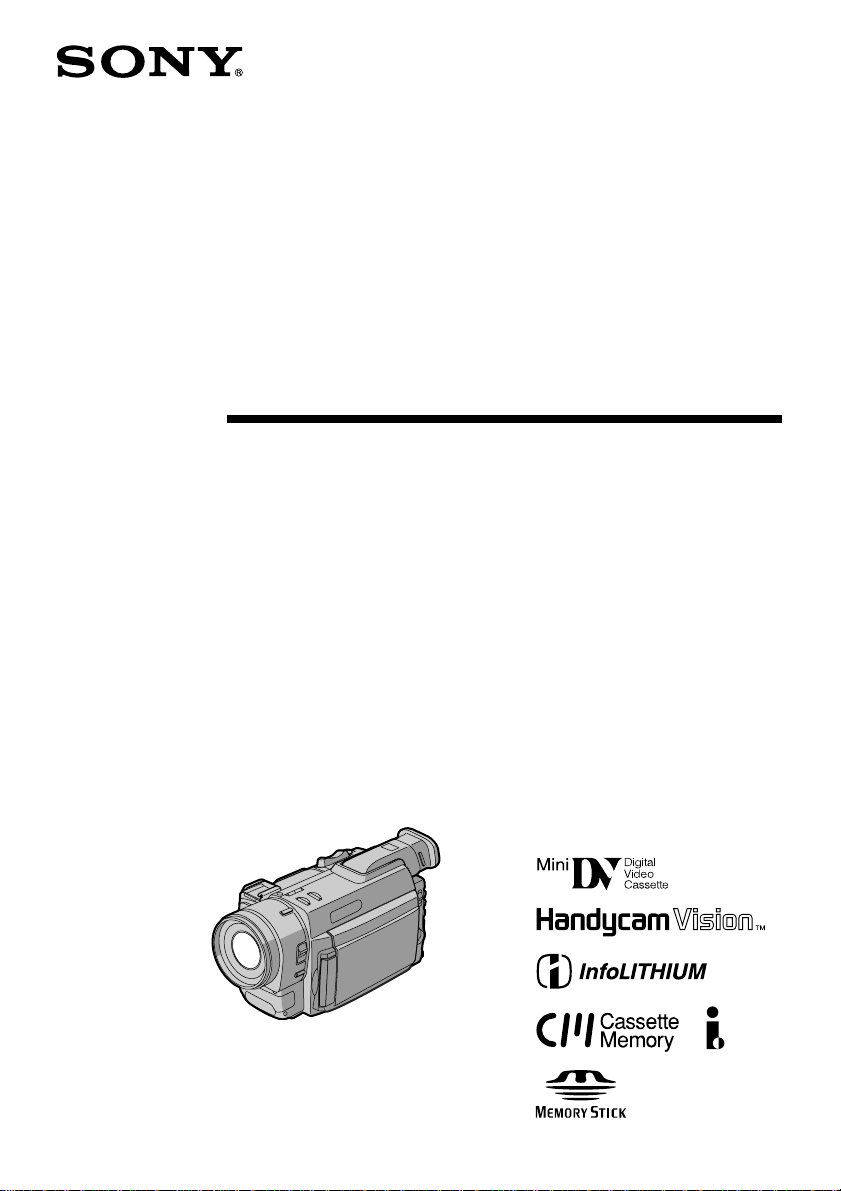
3-865-177-14 (2)
Digital Video
Camera Recorder
Operating Instructions
Before operating the unit, please read this manual thoroughly,
and retain it for future reference.
Инструкция по эксплуатации
Перед эксплуатацией аппарата внимательно прочтите,
пожалуйста, данное руководство и сохраняйте его для
дальнейших справок.
DCR-TRV900E
©1998 by Sony Corporation
Page 2
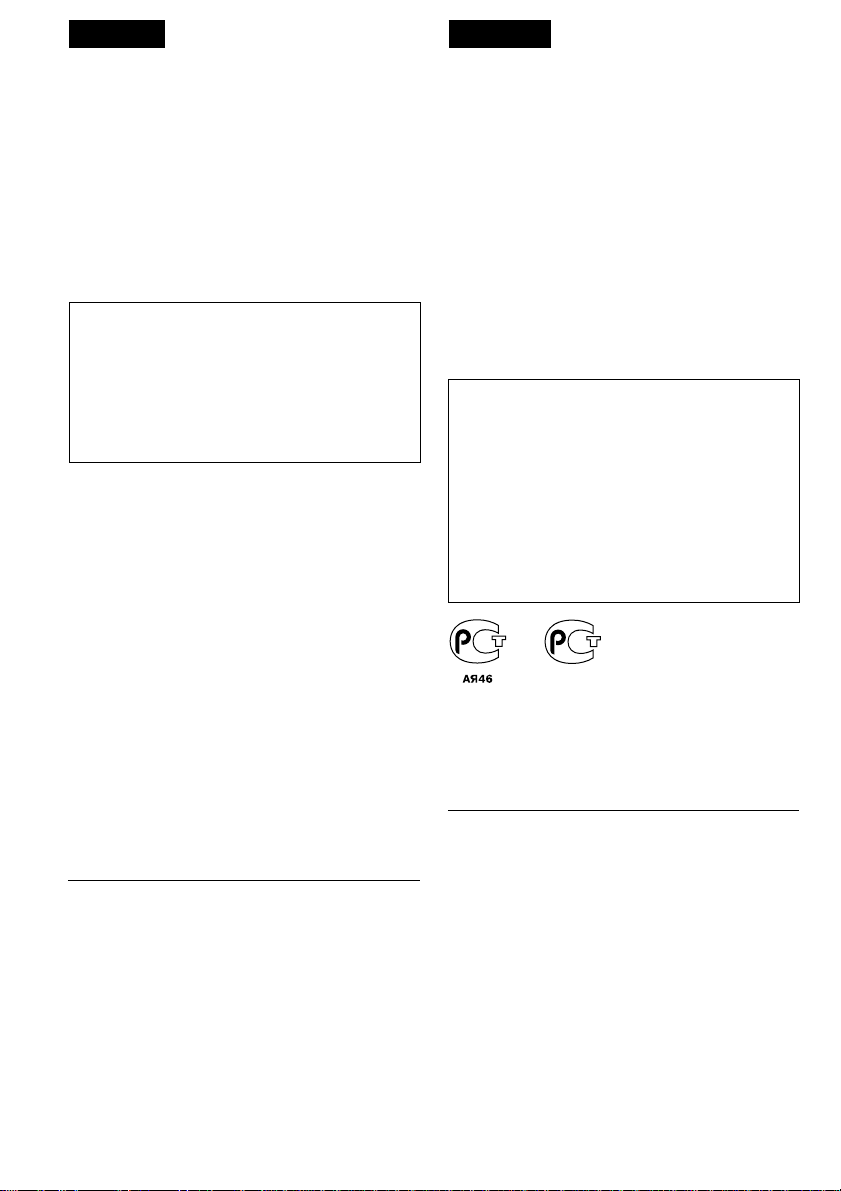
English
Русский
Welcome!
Congratulations on your purchase of this Sony
Handycam Vision camcorder. With your
Handycam Vision you can capture life’s precious
moments with superior picture and sound
quality.
Your Handycam Vision is loaded with advanced
features, but at the same time it is very easy to
use. You will soon be producing home video that
you can enjoy for years to come.
WARNINGEnglish
To prevent fire or shock hazard, do not expose
the unit to rain or moisture.
To avoid electrical shock, do not open the
cabinet.
Refer servicing to qualified personnel only.
Добро пожаловать!
Поздравляем Вас с приобретением данной
видеокамеры Handycam Vision™ фирмы
Sony. С помощью Вашей видеокамеры
Handycam Vision Вы сможете запечатлеть
дорогие Вам мгновения жизни с
превосходным качеством изображения и
звука.
Ваша видеокамера Handycam Vision
оснащена усовершенствованными
функциями, но в то же время ее очень легко
использовать. Вскоре Вы будете создавать
семейные видеопрограммы, которыми
можете наслаждаться последующие годы.
ПРЕДУПРЕЖДЕНИЕ
Для предотвращения возгорания или
опасности электрического удара не
выставляйте аппарат на дождь или и влагу.
Во избежание поражения электрическим
током не открывайте корпус.
За обслуживанием обращаться только к
квалифицированному обслуживающему
персоналу.
•IBM PC/AT is a registered trademark of
International Business Machines Corporation of
the U.S.A.
•MS-DOS and Windows are registered
trademarks licensed to Microsoft Corporation,
registered in the U.S.A. and other countries.
•Macintosh is a trademark licensed to Apple
Computer, Inc., registered in the U.S.A. and
other countries.
•All other product names mentioned herein may
be the trademarks or registered trademarks of
their respective companies.
Furthermore, “” and “” are not mentioned in
each case in this manual.
2
BZ02
• IBM PC/AT является зарегистрированным
товарным знаком корпорации International
Business Machines США.
• MS-DOS и Windows являются
зарегестрированными товарными знаками,
запатентованными корпорацией Microsoft,
зарегистрированными в США и других
странах.
• Macintosh является товарным знаком,
запатентованным корпорацией Apple
Computer, Inc., зарегистрированным в США
и других странах.
• Все другие здесь упомянутые наименования
изделий могут быть товарными знаками или
зарегистрированными товарными знаками
их соответствующих компаний.
Кроме того “” и “” не упоминаются в
каждом случае в данном руководстве.
Page 3
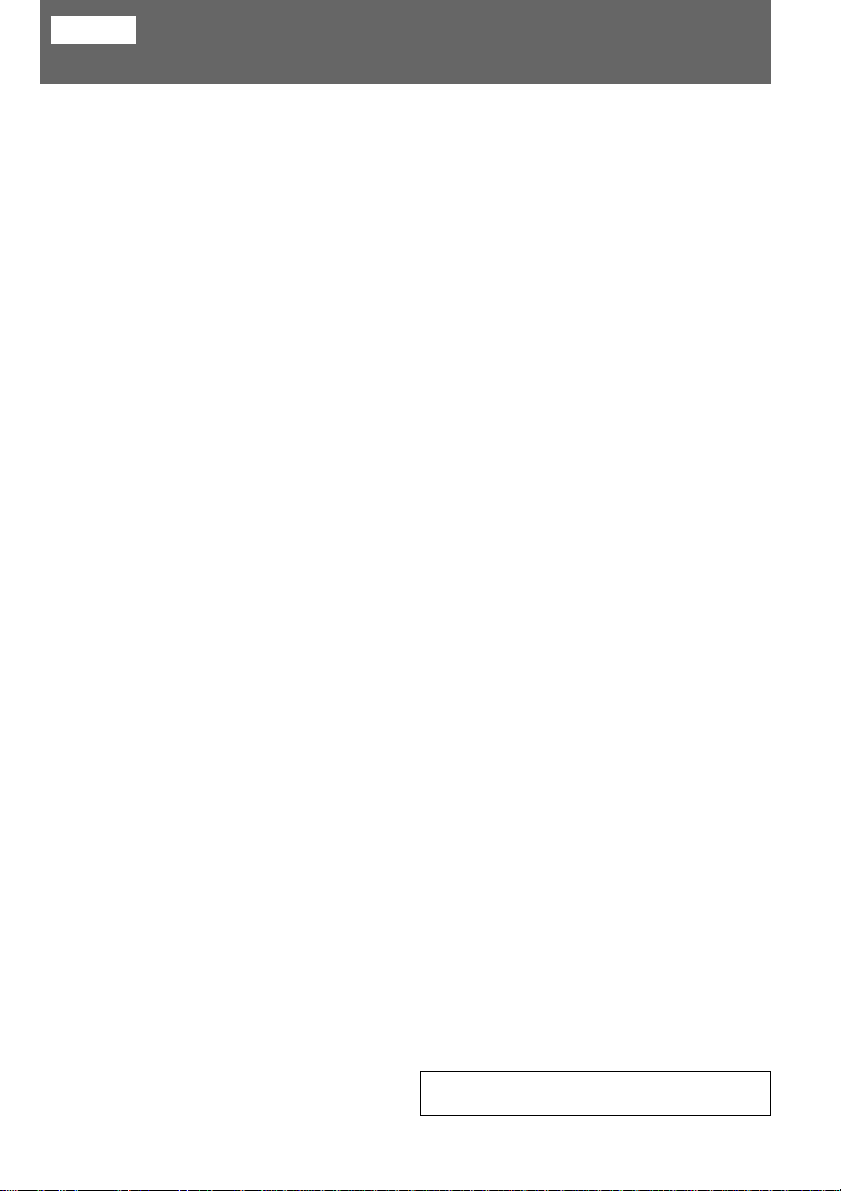
English
Table of contents
Before you begin
Using this manual......................................................... 5
Checking supplied accessories ................................... 7
Getting started
Installing and charging the battery pack .................. 8
Inserting a cassette ..................................................... 13
Basic operations
Camera recording ....................................................... 14
Attaching the lens hood.......................................... 17
Using the zoom feature........................................... 17
Selecting the start/stop mode................................ 19
Shooting with the LCD screen ............................... 20
Letting the subject monitor the shot ..................... 21
Self-timer recording ................................................ 23
Hints for better shooting ........................................... 24
Checking the recorded picture ................................. 26
Playing back a tape..................................................... 27
Searching for the end of the picture......................... 31
Advanced operations
Using alternative power sources .............................. 32
Using the mains ....................................................... 32
Using a car battery................................................... 33
Changing the mode settings ..................................... 34
—for camera recording—
Photo recording .......................................................... 43
Shooting with all the pixels – PROG. SCAN .......... 46
Using the FADER function........................................ 48
Shooting with backlighting ....................................... 50
Using the wide mode function ................................. 51
Enjoying picture effect ............................................... 53
Recording with various effects – digital effect ....... 55
Shooting with manual adjustment ...........................58
Using the PROGRAM AE function.......................... 71
Focusing manually ..................................................... 74
Interval recording ....................................................... 76
Cut recording .............................................................. 79
Superimposing a title ................................................. 81
Making a custom title ................................................ 84
Labelling a cassette .....................................................86
—for playing back/editing—
Watching on a TV screen ...........................................88
Viewing the picture with the picture effect ............ 91
Viewing the picture with the digital effect ............. 92
Searching the boundaries of recorded tape
with date – date search ........................................... 93
Searching the boundaries of recorded tape
with title – title search ............................................. 97
Searching for a photo – photo search/photo scan .99
Returning to a pre-registered position .................. 103
Displaying recording data – data code function .. 104
Editing onto another tape........................................ 105
Editing partially on a mini DV tape
– DV synchro-editing ............................................ 108
Recording from a VCR or TV.................................. 110
Replacing recording on a tape – insert editing .... 112
Audio dubbing.......................................................... 114
Memory card slot operations
Using the memory card slot – introduction.......... 118
Recording an image from a mini DV tape as a still
image ....................................................................... 128
Copying still images from a mini DV tape
– photo save........................................................... 131
Recording still images on PC cards (not supplied)
– memory photo recording .................................. 133
Viewing a still picture – memory photo
playback .................................................................. 137
Preventing accidental erasure – PROTECT .......... 141
Deleting images ........................................................ 143
Copying the image recorded with the memory
card slot to mini DV tapes ....................................146
Playing back images in a continuous loop
– SLIDE SHOW ...................................................... 148
Additional information
Usable cassettes and playback modes ................... 150
Charging the vanadium-lithium battery in the
camcorder ............................................................... 153
Resetting the date and time..................................... 153
Simple setting of clock by time difference ............ 156
Tips for using the battery pack ............................... 157
Maintenance information and precautions........... 163
Using your camcorder abroad ................................168
Trouble check ............................................................ 169
Self-diagnosis function ............................................ 174
Specifications............................................................. 181
Identifying the parts ................................................. 183
Warning indicators ................................................... 196
Index ........................................................................... 198
When you use Memory Sticks (not supplied),
see page 118 for details.
Before you begin / Перед началом эксплуатации
3
Page 4
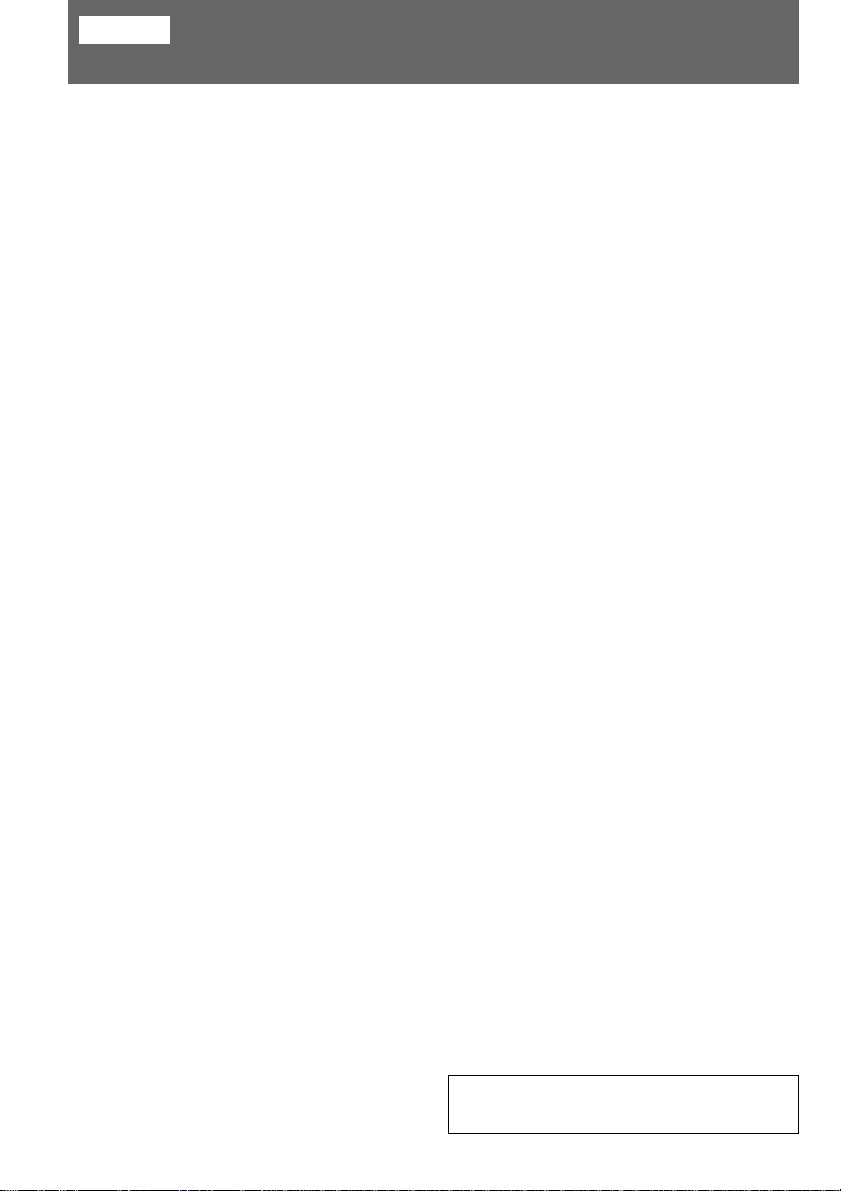
Русский
Оглавление
Перед началом эксплуатации
Использование данного руководства ................. 5
Проверка прилагаемых принадлежностей ........ 7
Подготовка к эксплуатации
Уcтaнoвка и зарядка батарейного блока ........... 8
Вставка кассеты ................................................. 13
Основные операции
Запись с помощью видеокамеры ...................... 14
Прикрепление светозащитной бленды
объектива ......................................................... 17
Использование функции наезда
видеокамеры ................................................. 17
Выбор режима запуска/остановки ................. 19
Съемка с использованием экрана ЖКД ........ 20
Возможность для снимаемого человека
наблюдать съемку ......................................... 21
Запись по таймеру самозапуска ..................... 23
Советы для лучшей съемки ............................... 24
Проверка записанного изображения ................ 26
Воспроизведение ленты .................................... 27
Поиск конца изображения ................................. 31
Усовершенствованные операции
Использование альтернативных источников
питания ........................................................... 32
Использование электрической сети .............. 32
Использование автомобильного
аккумулятора ................................................. 33
Изменение установок режимов ......................... 34
—Для записи с помощью видеокамеры—
Запись фотографий ............................................ 43
Съемка со всеми элементами изображения
– PROG. SCAN .................................................. 46
Использование функции FADER ....................... 48
Съемка с задней подсветкой ............................ 50
Использование функции широкоформатного
режима .............................................................. 51
Наслаждение эффектами изображений .......... 53
Запись с различными эффектами
– цифровые эффекты ...................................... 55
Съемка с ручной регулировкой ......................... 58
Использование функции PROGRAM AE ........... 71
Ручная фокусировка .......................................... 74
Запись с интервалами ........................................ 76
Запись с прерыванием ................................................
Наложение титра ................................................ 81
Создание собственного титра ........................... 84
Обозначение кассеты ........................................ 86
—Для воспроизведения/монтажа—
Просмотр на экране телевизора ....................... 88
Просмотр изображения с эффектами
изображений ..................................................... 91
Просмотр изображения с цифровыми
эффектами ....................................................... 92
Поиск границ на записанной ленте с помощью
даты – поиск даты........................................... 93
Поиск границ на записанной ленте с помощью
титра – поиск титра ........................................ 97
Поиск фотографий – фотопоиск/
фотосканирование ........................................... 99
4
Возврат к предварительно
зарегистрированной позиции ........................ 103
Отображение данных записи – функция
кода данных ................................................... 104
Монтаж на другую ленту .................................. 105
Частичный монтаж на ленту mini DV
– синхронный цифровой видеомонтаж ........ 108
Запись с КВМ или телевизора ......................... 110
Замещение записи на ленте – монтаж в
режиме вставки ............................................. 112
Наложение звукового сопровождения ........... 114
Операции с использованием гнезда для
платы расширения памяти
Использование гнезда для платы
расширения памяти – введение ................... 118
Запись изображения с ленты mini DV в
качестве неподвижного изображения ......... 128
Копирование неподвижных изображений с
ленты mini DV – сохранение фотографий .... 131
Запись неподвижных изображений на платы
персонального компьютера (не прилагаются)
– запись фотографий в память ..................... 133
Просмотр неподвижного изображения
– воспроизведение фотографий из
памяти ............................................................. 137
Предотвращение случайного стирания
– PROTECT ..................................................... 141
Удаление изображений .................................... 143
Копирование изображения, записанного с
использованием гнезда для платы
расширения памяти, на ленты mini DV ........ 146
Воспроизведение изображений в
непрерывном замкнутом цикле
– SLIDE SHOW ................................................ 148
Дополнительная информация
Используемые кассеты и режимы
воспроизведения ........................................... 150
Зарядка ванадиево-литиевой батарейки в
видеокамере ................................................... 153
Установка даты и времени .............................. 153
Простая установка часов с помощью
разницы во времени ...................................... 156
Советы по использованию батарейного
блока ............................................................... 157
79
Информация по уходу за аппаратом и
предосторожности ......................................... 163
Использование Вашей видеокамеры за
границей .......................................................... 168
Проверка неисправностей ............................... 175
Функция самодиагностики ............................... 180
Технические характеристики .......................... 182
Опознавание частей ......................................... 183
Предупреждающие индикаторы ..................... 196
Алфавитный указатель .................................... 198
Если Вы используете платы памяти
Memory Stick (не прилагаются), см.
подробные сведения на стр. 118.
Page 5

Before you begin
Перед началом эксплуатации
Using this manual
As you read through this manual, buttons and
settings on the camcorder are shown in capital
letters.
e.g., Set the POWER switch to CAMERA.
Note on Cassette Memory
This camcorder is based on the DV format. You
can only use mini DV cassettes with this
camcorder. We recommend you to use a tape
with cassette memory .
The functions which depend on whether the tape
has the cassette memory or not are:
•End Search (p. 26, 31)
•Date Search (p. 93)
•Photo Search (p. 99).
The functions you can operate only with the
cassette memory are:
•Title Search (p. 97)
•Superimposing a title (p. 81)
•Making a custom title (p. 84)
•Labelling a cassette (p. 86).
For details, see page 150.
Note on TV colour systems
TV colour systems differ from country to
country. To view your recordings on a TV, you
need a PAL system-based TV.
Использование
данного руководства
Когда Вы будете читать данное руководство,
учитывайте, что кнопки и установки на
видеокамере показаны прописными буквами.
Прим. Установите выключатель POWER в
положение CAMERA.
Примечание к кассете с памятью
Данная видеокамера базируется на
цифровом видеоформате DV. Вы можете
использовать на данной видеокамере только
кассеты mini DV. Мы рекомендуем Вам
использовать ленты кассет с памятью .
Следующие функции будут зависеть от того,
используется ли лента кассеты с памятью
или нет:
• Поиск конца (стр. 26, 31)
• Поиск даты (стр. 93)
• Фотопоиск (стр. 99).
Следующими функциями Вы можете
управлять только при использовании кассеты
с памятью:
• Поиск титра (стр. 97)
• Наложение титра (стр. 81)
• Создание собственного титра (стр. 84)
• Обозначение кассеты (стр. 86)
См. подробности на стр 150.
Примечание к системам
цветного телевидения
Системы цветного телевидения отличаются в
зависимости от страны. Для просмотра Ваших
записей по телевизору Вам необходимо
использовать телевизор, основанный на
системе PAL.
Before you begin / Перед началом эксплуатации
5
Page 6
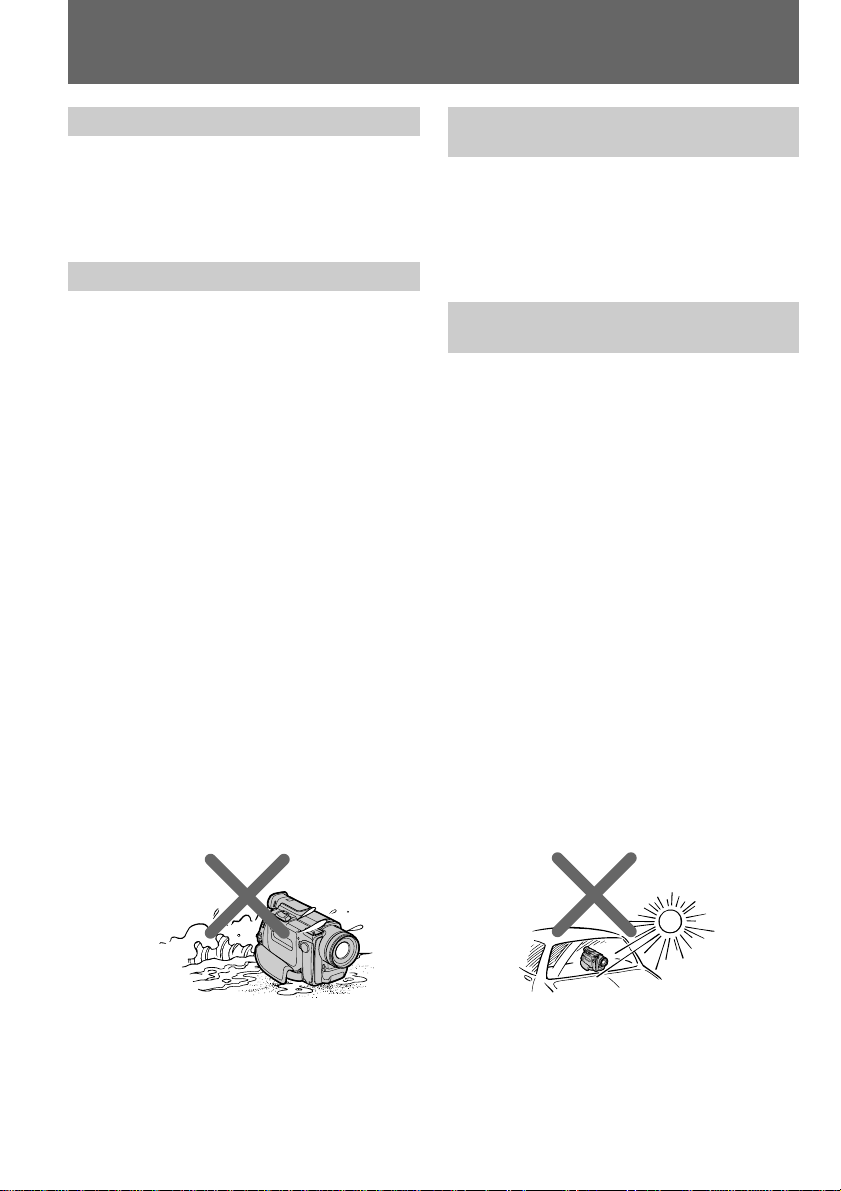
Using this manual
[b]
Использование данного
руководства
Precaution on copyright
Television programmes, films, video tapes, and
other materials may be copyrighted.
Unauthorized recording of such materials may
be contrary to the provision of the copyright
laws.
Precautions on camcorder care
•The LCD screen and/or the colour viewfinder
are manufactured using high-precision
technology. However, there may be some
tiny black points and/or bright points (red,
blue or green in colour) that constantly
appear on the LCD screen and/or in the
viewfinder. These points are normal in the
manufacturing process and do not affect the
recorded picture in any way. Over 99.99%
are operational for effective use.
•Do not let the camcorder get wet. Keep the
camcorder away from rain and sea water.
Letting the camcorder get wet may cause the
unit to malfunction, and sometimes this
malfunction cannot be repaired [a].
•Never leave the camcorder exposed to
temperatures above 60°C, such as in a car
parked in the sun or under direct sunlight [b].
Предостережение об авторском
праве
Телевизионные программы, кинофильмы,
видеоленты и другие материалы могут быть
защищены авторским правом.
Неправомочная запись таких материалов
может противоречить условиям закона об
авторском праве.
Предосторожности по уходу за
видеокамерой
• Экран ЖКД и/или цветной видоискатель
выполнены с применением
высокопрецизионной технологии.
Однако, черные точки или яркие точки
света (красные, синие или зеленые)
могут постоянно появляться на экране
ЖКД и/или в цветном видоискателе. Эти
точки считаются нормальным явлением
в процессе съемки и никак не влияют на
записываемое изображение. Свыше
99,99% экрана предназначенно для
эффективного использования.
• Не позволяйте видеокамере делаться
влажной. Предохраняйте видеокамеру от
дождя или морской воды. Если Вы
намочите видеокамеру, то это может
вызвать неисправность аппарата, и в
некоторых случаях эта неисправность не
подлежит ремонту [a].
• Никогда не оставляйте видеокамеру в
месте с температурой свыше 60°С, как
например, в автомобиле, остановленном на
солнце или под прямыми солнечными
лучами [b].
[a]
6
Page 7

Checking supplied
accessories
Проверка прилагаемых
принадлежностей
Check that the following accessories are supplied
with your camcorder.
1
4
7
1 Wireless Remote Commander (1) (p. 190)
2 AC-L10A/L10C AC power adaptor (1),
Mains lead (1) (p. 9, 32)
The shape of the plug varies from region to
region.
3 NP-F330 battery pack (1) (p. 8)
4 R6 (size AA) battery for Remote
Commander (2) (p. 191)
5 Floppy disk adapter (1) (p. 118)
6 A/V connecting cable (1) (p. 88, 105)
7 Shoulder strap (1) (p. 192)
8 Lens cap (1) (p. 14)
9 Lens hood (1) (p. 17)
2
5
8
Проверьте, что следующие принадлежности
прилагаются к Вашей видеокамере.
3
6
9
1 Беспроводный пульт дистанционного
управления (1) (стр. 190)
2 Сетевой адаптер перем. тока AC-L10A/
L10C (1)
Сетевой провод (1) (стр. 9, 32)
Форма вилочного разъема отличается в
зависимости от региона использования.
3 Батарейный блок NP-F330 (1) (стр. 8)
4 Батарейка R6 (размером АА) для пульта
дистанционного управления (2) (стр.191)
5 Адаптер флоппи-диска (1) (стр. 118)
6 Соединительный кабель аудио/видео
(1) (стр. 88, 105)
7 Плечевой ремень (1) (стр. 192)
8 Крышка объектива (1) (стр. 14)
9 Светозащитная бленда объектива (1)
(стр. 17)
Before you begin / Перед началом эксплуатации
Contents of the recording cannot be
compensated if recording or playback is not
made due to a malfunction of the camcorder,
video tape, etc.
Содержимое записи не может быть
компенсировано, если запись или
воспроизведение не выполняется
вследствие повреждения видеокамеры,
видеоленты и т.д.
7
Page 8
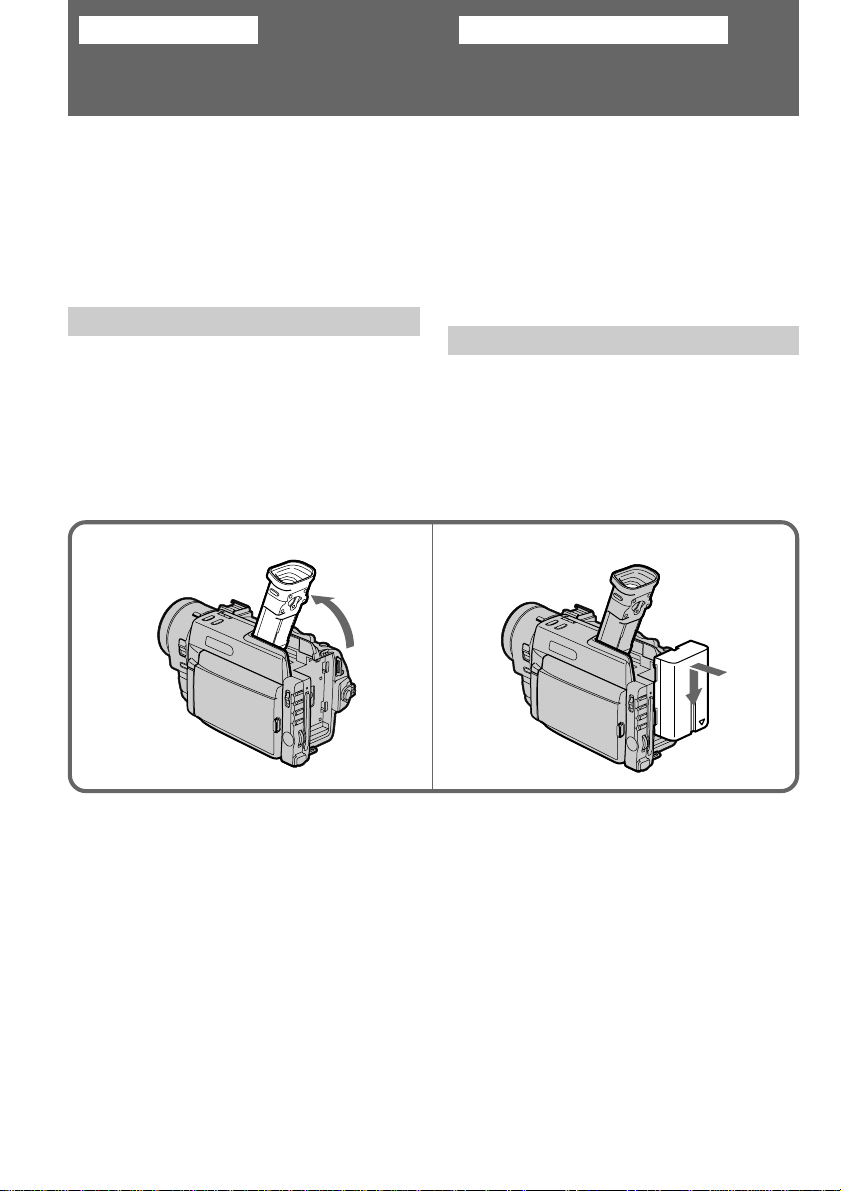
Getting started
Подготовка к эксплуатации
Installing and charging
the battery pack
Before using your camcorder, you first need to
install and charge the battery pack. To charge the
battery pack, use the supplied AC power
adaptor.
This camcorder operates only with the
“InfoLITHIUM” battery pack.
“InfoLITHIUM” is a trademark of Sony
Corporation.
Installing the battery pack
(1)Lift up the viewfinder.
(2)Insert the battery pack in the direction of the
$ mark on the battery pack. Slide the battery
pack down until it is locked.
Attach the battery pack to the camcorder
securely.
1
Уcтaнoвка и зарядка
батарейного блока
Перед использованием Вашей видеокамеры
Вам нужно сперва установить и зарядить
батарейный блок. Для зарядки батарейного
блока используйте прилагаемый сетевой
адаптер переменного тока.
Данная видеокамера работает только от
батарейного блока “InfoLITHIUM”.
“InfoLITHIUM” является товарным знаком
корпорации Sony.
Установка батарейного блока
(1)Поднимите видоискатель вверх.
(2)Вставьте батарейный блок в направлении
знака $ на батарейном блоке. Двигайте
батарейный блок вниз до тех пор, пока он
не будет зафиксирован.
Надежно присоедините батарейный блок к
видеокамере.
2
Note on installing the NP-F730/F750/F930/F950
battery pack
Use the camcorder while stretching out the
viewfinder.
Note on the battery pack
Do not carry the camcorder by grasping the
battery pack.
8
Примечание к установке батарейного
блока NP-F730/F750/F930/F950
Используйте видеокамеру, выдвинув
видоискатель.
Примечание к батарейному блоку
Не носите видеокамеру, держа ее за
батарейный блок.
Page 9
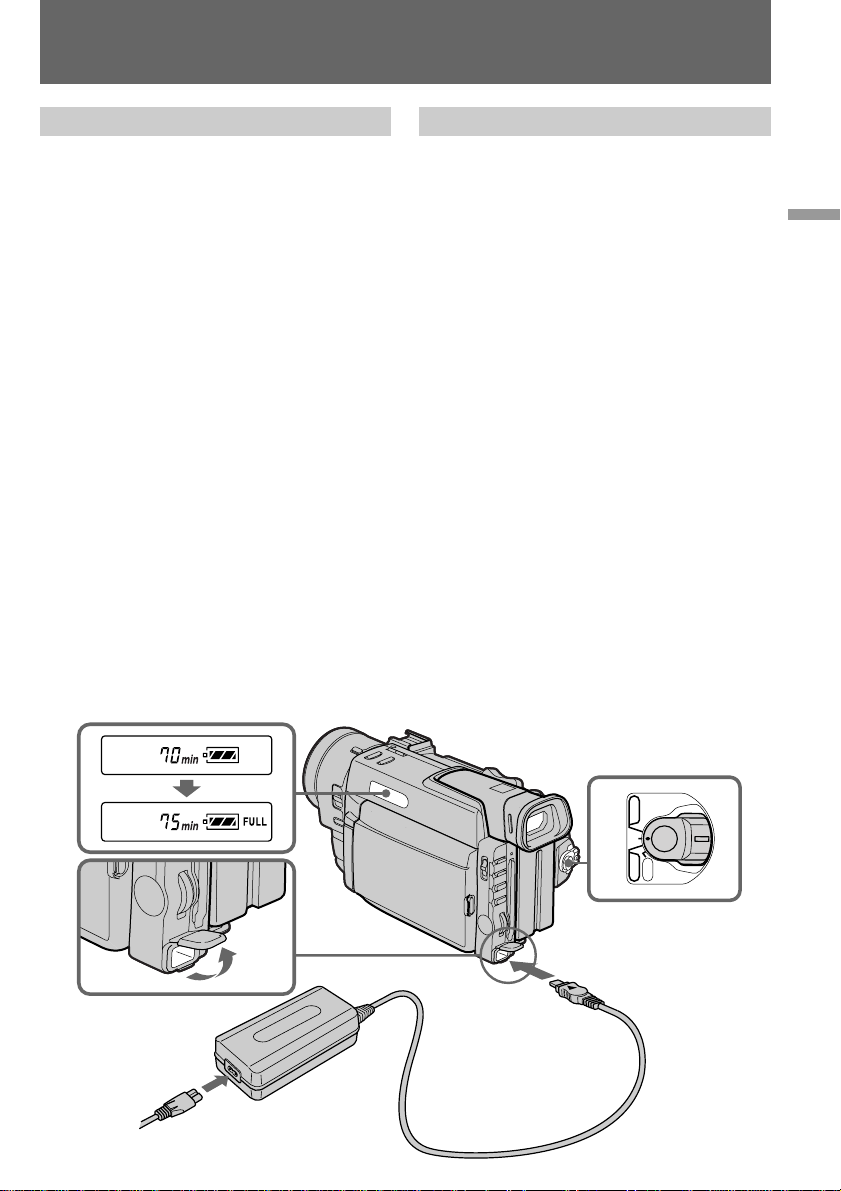
Installing and charging the
battery pack
Установка и зарядка
батарейного блока
Charging the battery pack
Charge the battery pack on a flat surface without
vibration. The battery pack is charged a little in
the factory.
(1)Open the DC IN jack cover and connect the
supplied AC power adaptor to the DC IN jack
with the plug’s 4 mark up.
(2)Connect the mains lead to the AC power
adaptor.
(3)Connect the mains lead to mains.
(4)Set the POWER switch to OFF. Remaining
battery time is indicated by the minutes on
the display window. Charging begins.
When the remaining battery indicator becomes
ı, normal charge is completed. For full
charge, which allows you to use the battery
longer than usual, leave the battery pack attached
for about 1 hour after normal charge is
completed until FULL appears in the display
window.
Before using the camcorder with the battery
pack, unplug the AC power adaptor from the DC
IN jack of the camcorder. You can also use the
battery pack before it is completely charged.
Зарядка батарейного блока
Заряжайте батарейный блок на плоской
поверхности, неподверженной вибрации.
Батарейный блок слегка заряжен на заводе.
(1)Откроите крышку гнезда DC IN и
подсоедините прилагаемый сетевой
адаптер переменного тока к гнезду DC IN со
знаком 4 на разъеме, направленным вверх.
(2)Подсоедините сетевой провод к сетевому
адаптеру переменного тока.
(3)Подсоедините сетевой провод к
электрической сети.
(4)Установите выключатель POWER в
положение OFF. Оставшееся время
заряда батарейного блока указывается в
минутах в окошке дисплея. Зарядка
началась.
Когда индикатор оставшегося заряда
батарейного блока ı будет заполнен,
нормальная зарядка завершена. Для
полной зарядки, которая позволяет Вам
использовать батарейный блок дольше, чем
обычно оставьте батарейный блок
подсоединенным приблизительно еще на 1
час после завершения нормальной зарядки
до тех пор, пока в окошке дисплея не
появится FULL.
Перед использованием видеокамеры от
батарейного блока отсоедините сетевой
адаптер перем. тока от гнезда DC IN. Вы
также можете использовать батарейный
блок до того, как он полностью зарядится.
Getting started / Подготовка к эксплуатации
VTR
OFF
CAMERA
POWER
MEMORY
9
Page 10
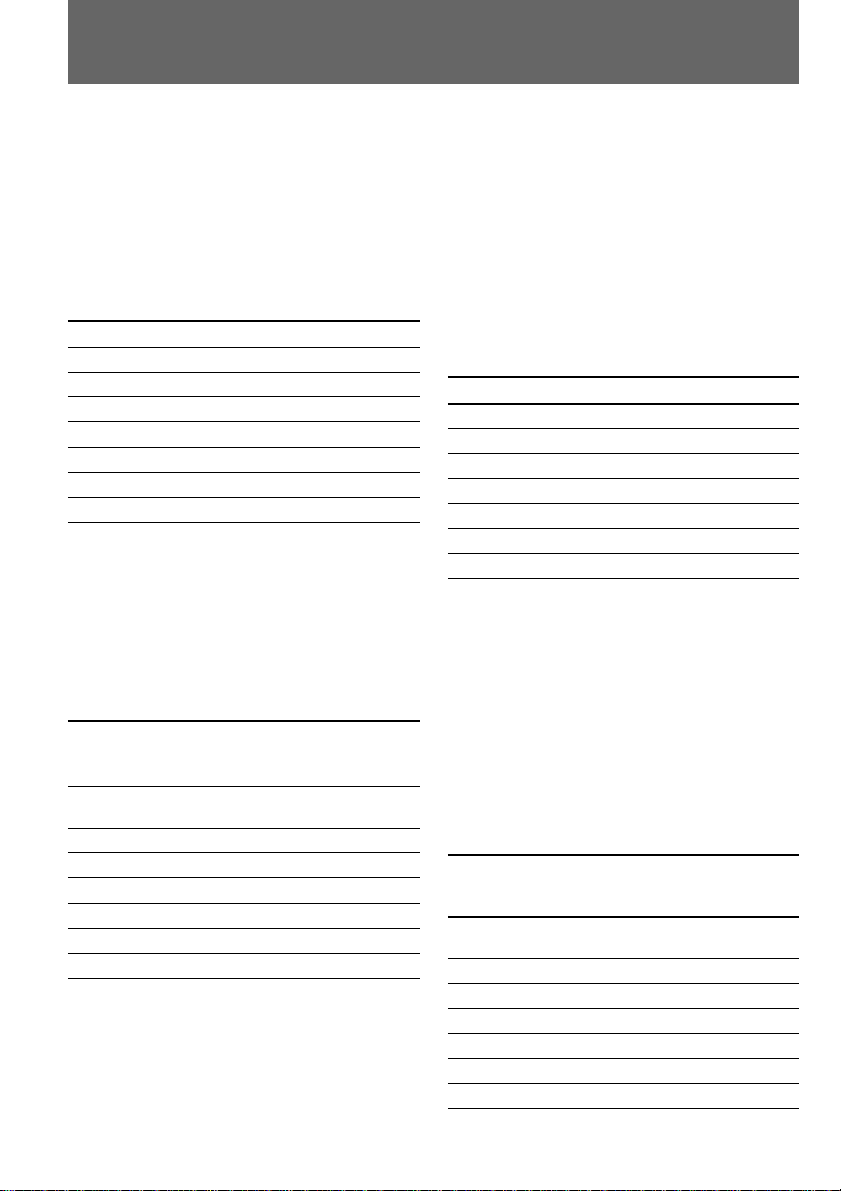
Installing and charging the
battery pack
Установка и зарядка
батарейного блока
Notes
•“– – – min” appears on the display window
until the camcorder calculates remaining
battery time.
•Remaining battery time indication on the
display window roughly indicates the
recording time with the viewfinder. Use it as a
guide. It may differ from the actual recording
time.
Charging time
Battery pack Charging time *
NP-F330 (supplied) 150 (90)
NP-F530 210 (150)
NP-F550 210 (150)
NP-F730 300 (240)
NP-F750 300 (240)
NP-F930 390 (330)
NP-F950 390 (330)
The time required for a normal charge is
indicated in parentheses.
* Approximate minutes to charge an empty
battery pack using the supplied AC power
adaptor. (Lower temperatures require a longer
charging time.)
Battery life
While using with viewfinder
Battery Continuous Typical
pack recording recording
time ** time ***
NP-F330 75 (70) 40 (35)
(supplied)
NP-F530 120 (110) 60 (55)
NP-F550 150 (135) 75 (70)
NP-F730 270 (245) 140 (130)
NP-F750 315 (275) 165 (145)
NP-F930 420 (375) 220 (195)
NP-F950 485 (440) 255 (230)
Примечания
• “– – – min” появляется в окошке дисплея в
то время, когда видеокамера вычисляет
оставшееся время заряда батарейного
блока.
• Индикация оставшегося времени заряда
батарейного блока в окошке дисплея
приблизительно показывает время записи с
использованием видоискателя. Используйте
его в качестве руководства. Оно может
отличаться от действительного времени
записи.
Время зарядки
Батарейный блок Время зарядки*
NP-F330 (прилагается) 150 (90)
NP-F530 210 (150)
NP-F550 210 (150)
NP-F730 300 (240)
NP-F750 300 (240)
NP-F930 390 (330)
NP-F950 390 (330)
Числа в скобках указывают время, требуемуе
для нормальной зарядки.
* Приблизительное время в минутах для
зарядки полностью разряженного
батарейного блока с использованием
прилагаемого сетевого адаптера
переменного тока. (При более низких
температурах потребуется более
длительное время зарядки.)
Срок службы заряда батарейного
блока
При использовании видоискателя
Батарейный Время Время
блок непрерывной типичной
записи** записи***
NP-F330 75 (70) 40 (35)
(прилагается)
NP-F530 120 (110) 60 (55)
NP-F550 150 (135) 75 (70)
NP-F730 270 (245) 140 (130)
NP-F750 315 (275) 165 (145)
NP-F930 420 (375) 220 (195)
NP-F950 485 (440) 255 (230)
10
Page 11
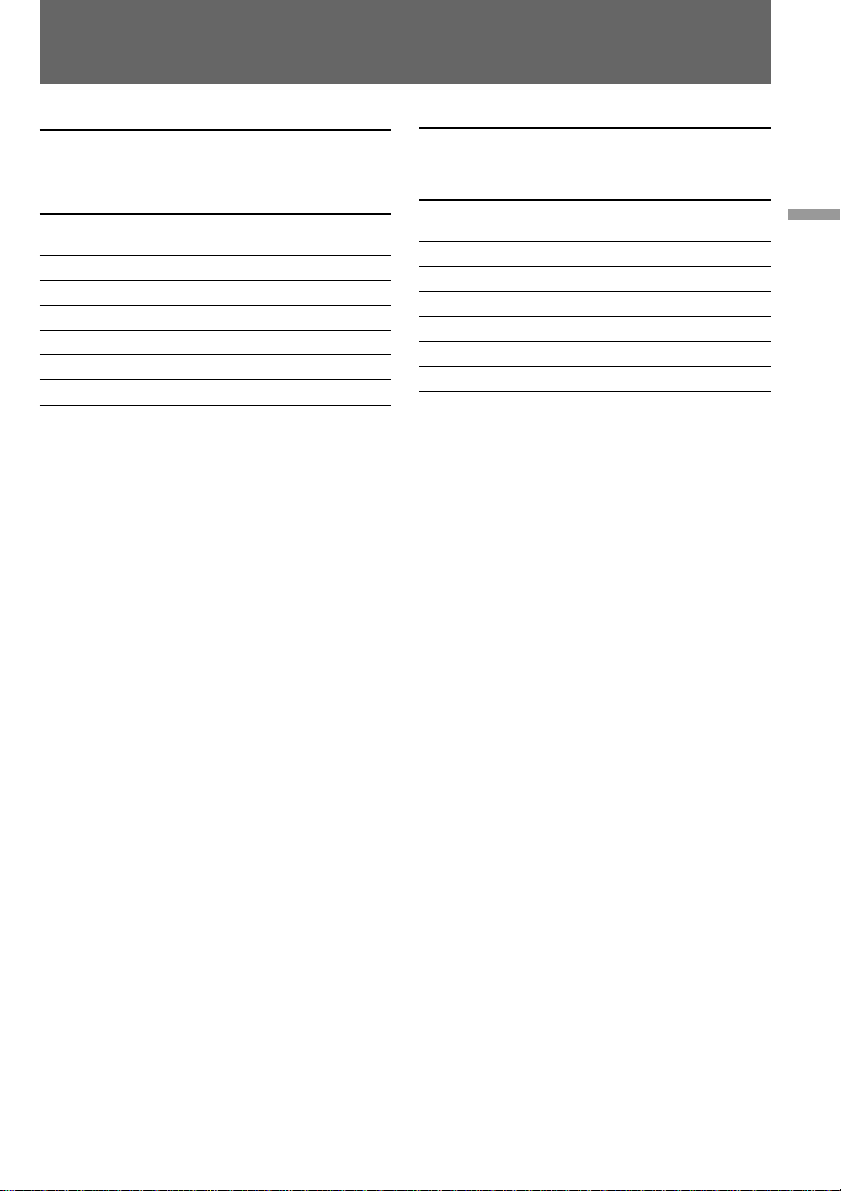
Installing and charging the
battery pack
Установка и зарядка
батарейного блока
While using with LCD
Battery Continuous Typical Playing
pack recording recording time
time ** time *** with
LCD
NP-F330 60 (50) 30 (25) 75 (70)
(supplied)
NP-F530 95 (85) 50 (45) 120 (110)
NP-F550 120 (105) 65 (55) 150 (135)
NP-F730 210 (190) 115 (105) 270 (245)
NP-F750 250 (220) 140 (120) 315 (275)
NP-F930 325 (295) 180 (165) 420 (375)
NP-F950 375 (335) 210 (185) 485 (440)
Numbers in parentheses indicate the time when
you use a normally charged battery.
Battery life will be shorter if you use the
camcorder in a cold environment.
** Approximate continuous recording time
indoors.
*** Approximate minutes when recording while
you repeat recording start/stop, zooming
and turning the power on/off. The actual
battery life may be shorter.
Notes on remaining battery time indication
during recording
•Remaining battery time is displayed on the
LCD screen or in the viewfinder. However, the
indication may not be displayed properly,
depending on using conditions and
circumstances.
•When you close the LCD panel or open it, it
takes about 1 minute for the correct remaining
time to be displayed.
При использовании ЖКД
Батарейный Время Время Время
блок непрерывной воспроиз- типичной
NP-F330 60 (50) 30 (25) 75 (70)
(прилагается)
NP-F530 95 (85) 50 (45) 120 (110)
NP-F550 120 (105) 65 (55) 150 (135)
NP-F730 210 (190) 115 (105) 270 (245)
NP-F750 250 (220) 140 (120) 315 (275)
NP-F930 325 (295) 180 (165) 420 (375)
NP-F950 375 (335) 210 (185) 485 (440)
Числа в скобках указывают время, когда Вы
используете нормально заряженный
батарейный блок.
Срок службы заряда батарейного блока
будет короче, если Вы используете
видеокамеру в холодных условиях.
** Приблизительное время непрерывной
записи в помещении.
*** Приблизительное время в минутах при
записи с повторным началом/остановкой
записи, наездом видеокамеры и
включением/выключением питания.
Фактический срок службы заряда
батарейного блока может быть короче.
Примечания к индикации оставшегося
времени работы батарейного блока во
время записи
• Оставшееся время работы батарейного
блока отображается на экране ЖКД или в
видоискателе. Однако, индикация может
отображаться неправильно в зависимости
от условий и обстоятельств использования.
• Когда Вы закрываете панель ЖКД или
открываете ее, требуется приблизительно 1
минута для правильного отображения
оставшегося времени.
записи** ведения*** записи
на ЖКД
Getting started / Подготовка к эксплуатации
11
Page 12
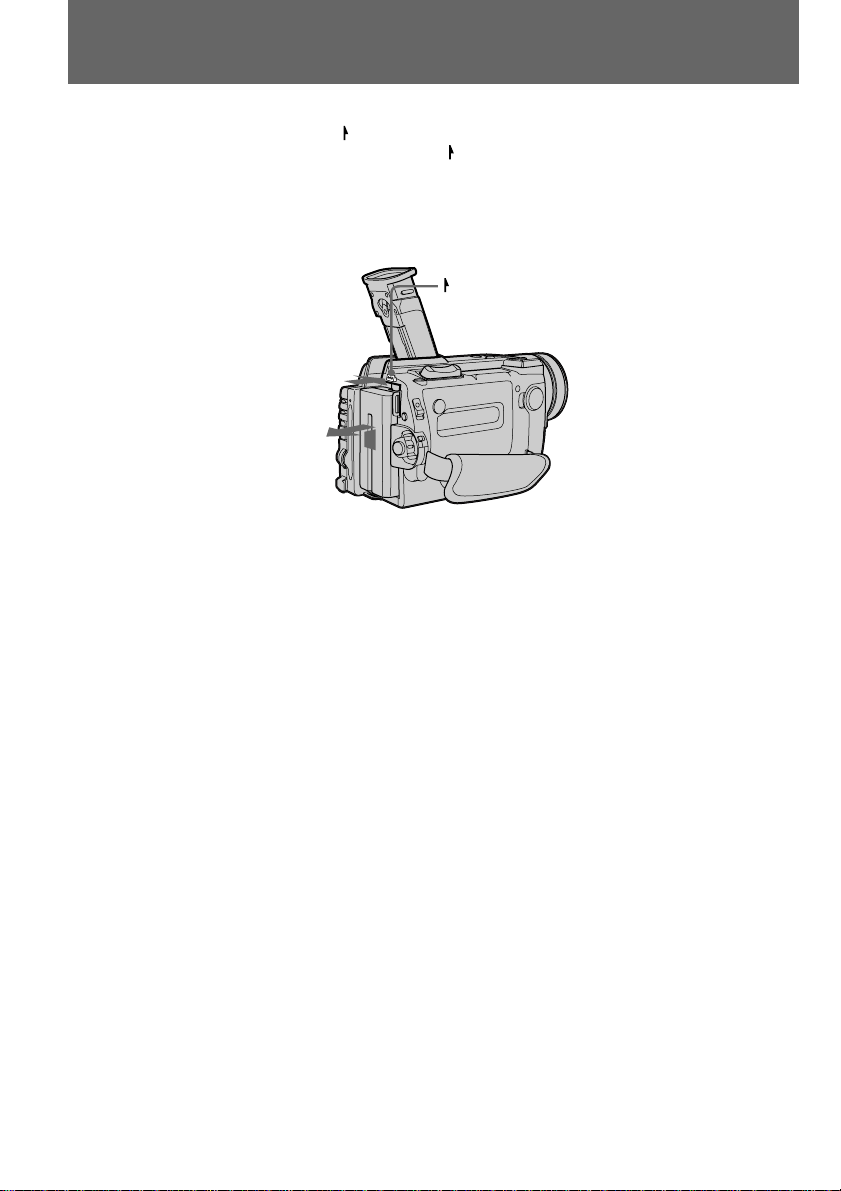
Installing and charging the
battery pack
Установка и зарядка
батарейного блока
To remove the battery pack
Lift up the viewfinder. While pressing BATT
RELEASE, slide the battery pack in the direction
of the arrow.
Для снятия батарейного блока
Поднимите видоискатель вверх. Нажимая
BATT RELEASE, передвиньте батарейный
блок в направлении стрелки.
BATT RELEASE
12
Page 13

Inserting a cassette
Вставка кассеты
You can use mini DV cassette with logo*
only.
Make sure that the power source is installed.
(1)While pressing the small blue button on the
EJECT switch, slide it in the direction of the
arrow. The cassette compartment
automatically opens.
(2)Insert a cassette with the window facing out.
(3)Close the cassette compartment by pressing
the “PUSH” mark on the cassette
compartment.
* is a trademark.
1 2
Вы можете использовать только кассету mini
DV, co знaкoм *.
Убедитесь, что источник питания установлен.
(1)Нажимая маленькую синюю кнопку на
выключателе EJECT, сдвиньте его в
направлении стрелки. Кассетный отсек
открывается автоматически.
(2)Вставьте кассету в кассетный отсек с
окошком, обращенным наружу.
(3)Закройте кассетный отсек, нажав на знак
“PUSH” на кассетном отсеке.
* является товарным знаком.
3
PUSH
Getting started / Подготовка к эксплуатации
To eject the cassette
While pressing the small blue button on the
EJECT switch, slide it in the direction of the
arrow.
To prevent accidental erasure
Slide and open the tab on the cassette to expose
the red mark. If you try to record with the red
mark exposed, the L and 6 indicators flash on
the LCD screen or in the viewfinder, and you
cannot record on the tape. To re-record on this
tape, slide and close the tab to cover the red
mark.
Для выталкивания кассеты
Нажимая маленькую синюю кнопку на
выключателе EJECT, сдвиньте его в
направлении стрелки.
Для предотвращения случайного
стирания
Сдвиньте и откройте лепесток на кассете,
чтобы было видно красную метку. Если Вы
попытаетесь выполнить запись при видимой
красной метке, то индикаторы L и 6 будут
мигать на экране ЖКД или в видоискателе, и
Вы не сможете произвести запись на эту
ленту. Для выполнения новой записи на
такую ленту сдвиньте и закройте лепесток
для закрытия красной метки.
13
Page 14
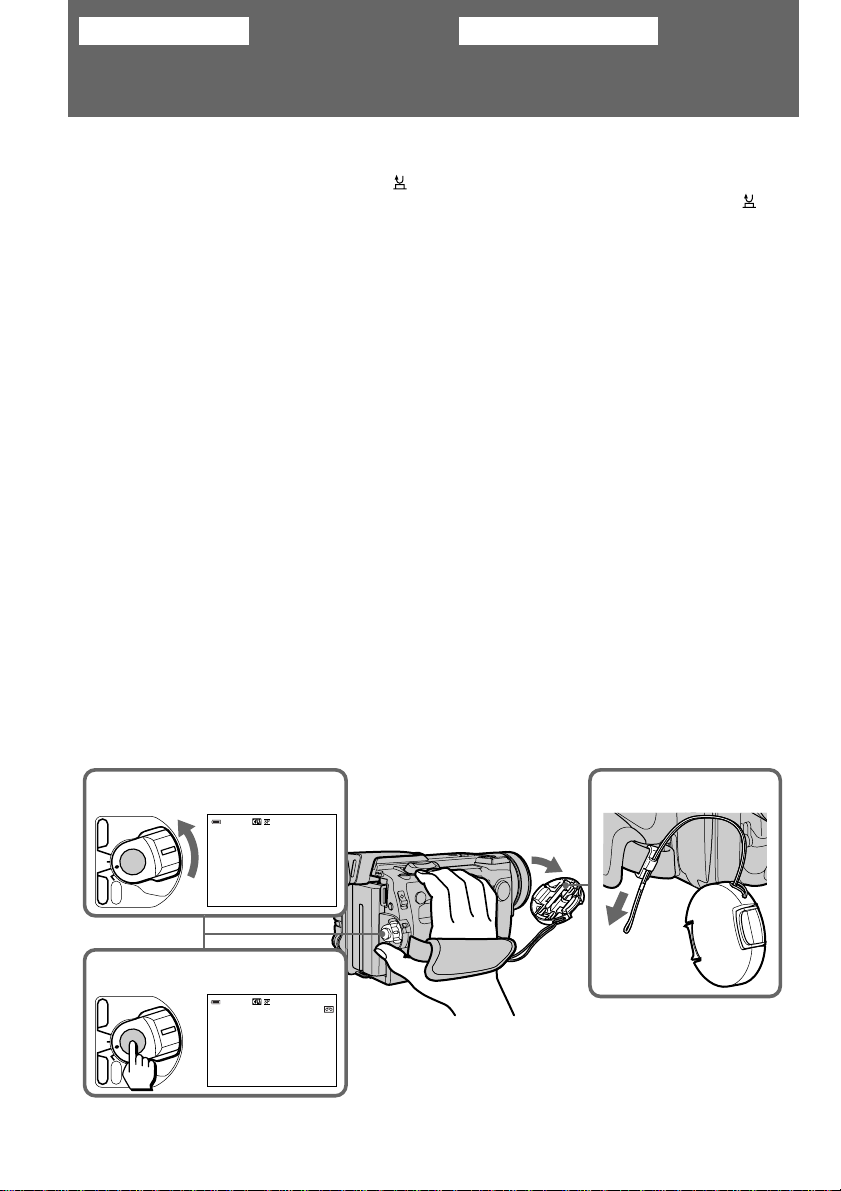
Basic operations
Camera recording
Основные операции
Запись с помощью
видеокамеры
Make sure that the power source is installed and
a cassette is inserted and that the START/STOP
MODE selector inside the LCD panel is set to .
Before you record one-time events, you had
better make a trial recording to make sure that
the camcorder is working correctly.
When you use the camcorder for the first time,
power on it and reset the date and time to your
time before you start recording (p. 153).
(1)Remove the lens cap by pressing both knobs
on its sides and pull the lens cap string to fix
it.
(2)While pressing the small green button on the
POWER switch, set it to CAMERA. The
camcorder is set to Standby mode.
(3)Press START/STOP.
The camcorder starts recording. “REC”
appears on the LCD screen or in the
viewfinder. The camera recording lamp on
the front of the camcorder also lights up.
You can also select Recording mode, SP
(standard play) mode or LP (long play) mode.
Set REC MODE in the menu system according to
the length of your planned recording before you
start.
Убедитесь, что источник питания
установлен,кассета вставлена и
переключатель START/STOP MODE внутри
панели ЖКД установлен в положение .
Перед тем как Вы начнете запись
одноразовых событий, Вы можете захотеть
сделать пробную запись для подтверждения,
что видеокамера работает правильно.
Если Вы используете видеокамеру в первый
раз, то включите ее и установите дату и
время на Ваше местное время перед началом
записи (стр. 153).
(1)Снимите крышку объектива, нажав на обе
ручки на ее сторонах и потяните за
шнурок крышки объектива для ее
фиксации.
(2)Нажимая маленькую зеленую кнопку на
выключателе POWER, установите его в
положение CAMERA. Видеокамера будет
установлена на режим готовности.
(3)Нажмите START/STOP.
Видеокамера начинает запись. На экране
ЖКД или в видоискателе появляется
индикатор “REC”. Лампочка записи
камерой, расположенная на передней
панели видеокамеры, также будет гореть.
Вы также можте выбрать режим записи SP
(стандартное воспроизведение) или LP
(удлиненное воспроизведение). Перед
началом записи установите REC MODE в
системе меню в соответствии с
продолжительностью Вашей планируемой
записи.
14
VTR
OFF
CAMERA
3
VTR
OFF
CAMERA
POWER
MEMORY
POWER
MEMORY
STBY
REC
–:––:––
0:00:00
min
60
70
min
70
min
12
Page 15
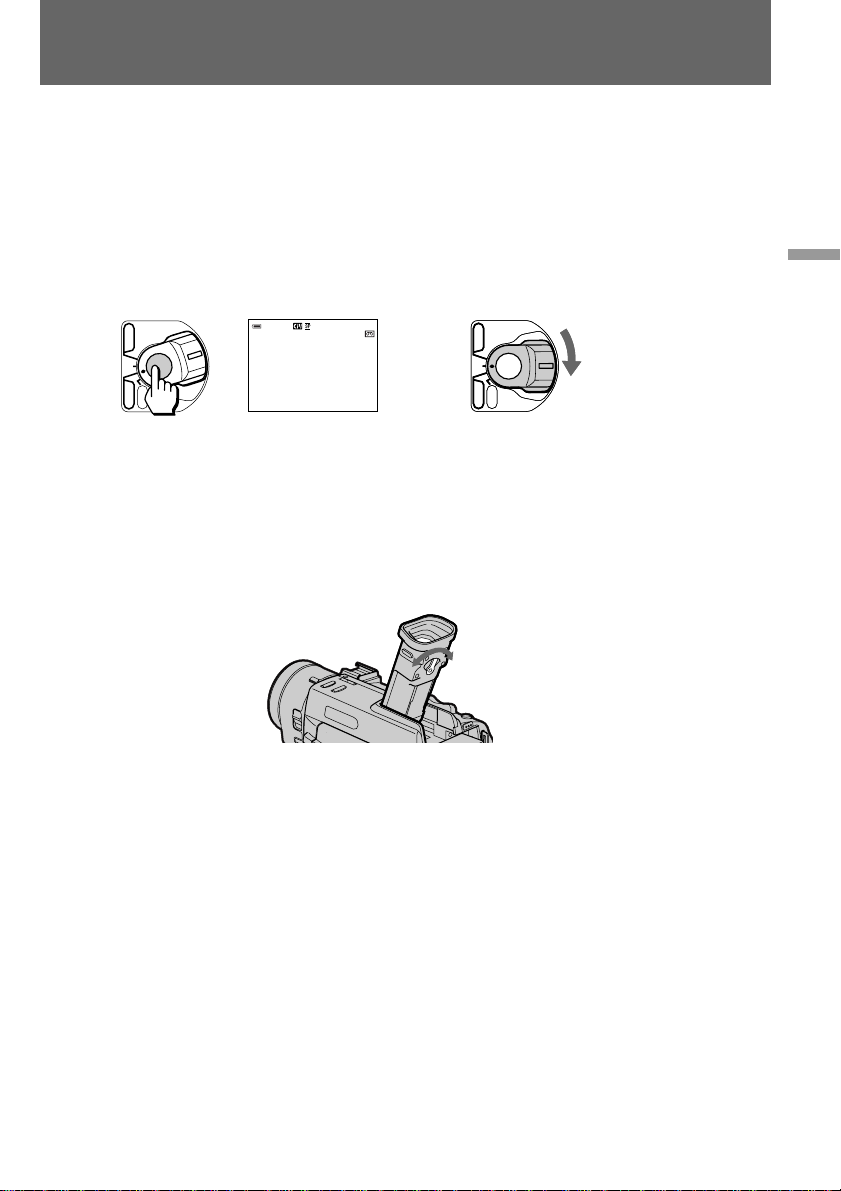
Camera recording
Запись с помощью
видеокамеры
To stop recording momentarily [a]
Press START/STOP. The “STBY” indicator
appears on the LCD screen or in the viewfinder
(Standby mode).
To finish recording [b]
Set the POWER switch to OFF. Then, eject the
cassette and remove the battery pack.
[a]
VTR
OFF
CAMERA
POWER
MEMORY
70
min
STBY
0:35:20
min
25
To focus the viewfinder lens
If you cannot see the indicators in the viewfinder
clearly, or after someone else has used the
camcorder, focus the viewfinder lens. Move the
viewfinder lens adjustment lever so that the
indicators in the viewfinder come into sharp
focus.
Для временной остановки записи [a]
Нажмите START/STOP. Индикатор “STBY”
появляется на экране ЖКД или в
видоискателе (режим готовности).
Для окончания записи [b]
Установите выключатель POWER в
положение OFF. Затем вытолкните кассету и
удалите батарейный блок.
POWER
POWER
VTR
VTR
[b]
[b]
OFF
OFF
CAMERA
CAMERA
MEMORY
MEMORY
Для фокусировки объектива
видоискателя
Если Вы не можете четко видеть индикаторы
в видоискателе или после того, как кто-то
другой использовал видеокамеру, выполните
фокусировку объектива видоискателя.
Передвиньте рычаг регулировки объектива
видоискателя так, чтобы индикаторы в
видоискателе были четко сфокусированы.
Basic operations / Основные операции
Note on Standby mode
If you leave the camcorder in Standby mode for 5
minutes while the cassette is inserted, the
camcorder turns off automatically. This prevents
wearing down the battery and wearing out the
tape. To resume Standby mode, while pressing
the small green button on the POWER switch, set
it to OFF once, and then to CAMERA. To start
recording, press START/STOP.
Note on the progressive mode
If you modify the images on your personal
computer or play the images back as still
pictures, we recommend you to set PROG. SCAN
to ON in the menu system before shooting. The
picture quality may improve in this mode, but if
you shoot a moving subject, the image may shake
when it is played back.
Примечание к режиму готовности
Если Вы оставляете видеокамеру в режиме
готовности на 5 минут при вставленной
кассете, видеокамера выключится
автоматически. Это предотвращает расход
заряда батарейного блока и износ ленты. Для
восстановления режима готовности, нажимая
маленькую зеленую кнопку на выключателе
POWER, сперва установите его в положение
OFF, а затем в положение CAMERA. Для
начала записи нажмите START/STOP.
Примечание к прогрессивному режиму
Если Вы модифицируете изображения на
Вашем персональном компьютере или
воспроизводите изображения в качестве
неподвижных изображений, мы рекомендуем
Вам установить PROG.SCAN на ON в системе
меню перед началом съемки. Качество
изображения может быть улучшено в этом
режиме, но если Вы снимаете движущийся
объект, изображение может дрожать при
воспроизведении.
15
Page 16

Camera recording
Запись с помощью
видеокамеры
Note on the lock knob
When you set the lock knob to the left position,
the POWER switch will not be set to MEMORY
accidentally.
Note on Recording mode
This camcorder records and plays back in SP
(standard play) mode and in LP (long play)
mode. Select SP or LP in the menu system. In LP
mode, you can record 1.5 times as long as in SP
mode.
Notes on LP mode
•We recommend to use this camcorder to play
back a tape recorded on this camcorder. If a
tape recorded on other camcorder is played
back on this camcorder, or vice versa, mosaicpattern noise may appear.
•When you record in SP and LP modes on one
tape or you record some scenes in LP mode, the
playback picture may be distorted or the time
code may not be written properly between
scenes.
•When you record in LP mode, we recommend
you to use a Sony Excellence/Master mini DV
cassette so that you can get the most out of your
camcorder.
•You cannot make audio dubbing on a tape
recorded in LP mode. Use the SP mode for the
tape to be audio dubbed.
Notes on the time code
•The time code indicates the recording or
playback time, “0:00:00” (hours : minutes :
seconds) in CAMERA mode and “0:00:00:00”
(hours : minutes : seconds : frames) in VTR
mode.
•Be sure not to make a blank portion when
recording, because the time code will start from
“0:00:00:00” again.
•This camcorder uses the drop frame mode.
Note on the beep sound
Note that the beep sound is not recorded on the
tape. If you do not want to hear the beep sound,
select OFF in the menu system.
16
Примечание к фиксирующей ручке
Когда Вы установите фиксирующую ручку в
левое положение, выключатль POWER не
сможет случайно быть установлен в
положение MEMORY.
Lock knob/Фиксирующая ручка
Примечание к режиму записи
Данная видеокамера может выполнять
запись и воспроизведение в режиме SP
(стандартного воспроизведения) и в режиме
LP (удлиненного воспроизведения). Выберите
SP или LP в системе меню. В режиме LP Вы
можете выполнить запись продолжительностью в 1,5 раза длинее, чем в режиме SP.
Примечания к режиму LP
• Мы рекомендуем использовать данную
видеокамеру для воспоизведения лент,
записанных на этой же видеокамере. Если
лента, записанная на другой видеокамере,
воспроизводится на данной видеокамере
или наоборот, могут появляться помехи с
мозаичной структурой.
• Если Вы выполняете запись в режимах SP и
LP на одной и той же ленте или записываете некоторые эпизоды в режиме LP, то
воспроизводимое изображение может быть
искажено или же временной код между
сценами может быть записан неправильно.
• Если Вы выполняете запись в режиме LP,
мы рекомендуем Вам использовать кассеты
Sony Excellence/Master mini DV, чтобы Вы
могли получить наибольшую отдачу от
Вашей видеокамеры.
• Вы не можете выполнить наложение
звукового сопровождения на ленте,
записанной в режиме LP. Используйте
режим SP для записи ленты, на которую Вы
хотите наложить звуковое сопровождение.
Примечания к временному коду
• Временной код указывает время записи или
воспроизведения, “0:00:00” (часы : минуты :
секунды) в режиме CAMERA и “0:00:00:00”
(часы : минуты : секунды : кадры) в режиме
VTR.
• Ни в коем случае не оставляйте
незаписанных участков во время записи,
так как временной код снова будет
начинаться с отсчета “0:00:00:00”.
• Данная видеокамера использует режим
пропуска кадра.
Примечание к зуммерному звуковому сигналу
Заметьте, что зуммерный звуковой сигнал не
записывается на ленту. Если Вы не хотите
слушать зуммерный звуковой сигнал, то
выберите OFF в системе меню.
Page 17
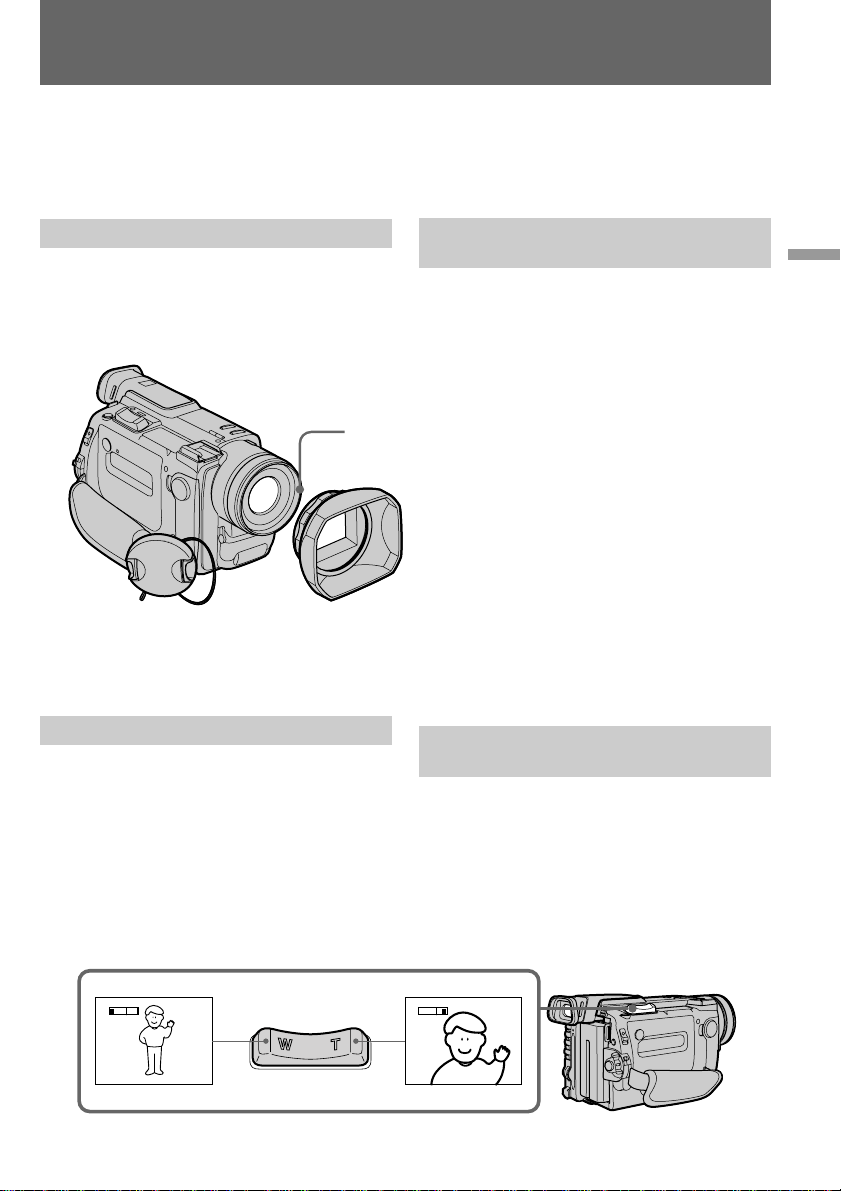
Camera recording
Запись с помощью
видеокамеры
Note on remaining tape indicator
The indicator may not be displayed accurately
depending on the tape. Though the indicator
does not appear at the time of recording, it will
appear in a few seconds.
Attaching the lens hood
To record fine pictures, we recommend you to
attach the lens hood, no matter where you shoot.
You can also attach the lens cap when using the
lens hood.
Align the protruding part with the groove on the hood./
Совместите выступающую часть с канавкой на
светозащитной бленде.
If the lens hood is not attached properly
The four corners of the screen may be eclipsed by
the lens hood.
Using the zoom feature
Zooming is a recording technique that lets you
change the size of the subject in the scene.
For more professional-looking recordings, use
the zoom function sparingly.
“T” side: for telephoto (subject appears closer)
“W” side: for wide-angle (subject appears farther
away)
Примечание к индикаци оставшейся ленты
Индикация может отображаться неточно в
зависимости от ленты. Хотя индикация не
отображается в момент включения записи,
она появится через несколько секунд.
Прикрепление светозащитной
бленды объектива
Для записи четкого изображения, мы
рекомендуем Вам прикрепить свтозащитную
бленду объектива, не зависимо от того где
Вы производите съемку. Вы также можете
прикрепить крышку объектива при
использовании светозащитной бленды.
Запись с помощью
видеокамерыСкорость
наезда видеокамеры (наезд с
различной скоростью)
Если светозащитная бленда объектива не
подсоединена надлежащим образом
Четыре угла экрана могут быть заслонены
светозащитной блендой объектива.
Использование функции наезда
видеокамеры
Наезд видеокамеры является техническим
приемом записи, который позволяет Вам
изменять размер объекта в кадре. Для более
профессионального вида записей умеренно
используйте функцию наезда видеокамеры.
Сторона “T”: для телефото (объект
приближается)
Сторона “W”:для широкого угла съемки
(объект удаляетя)
Basic operations / Основные операции
T
W
T
W
17
Page 18
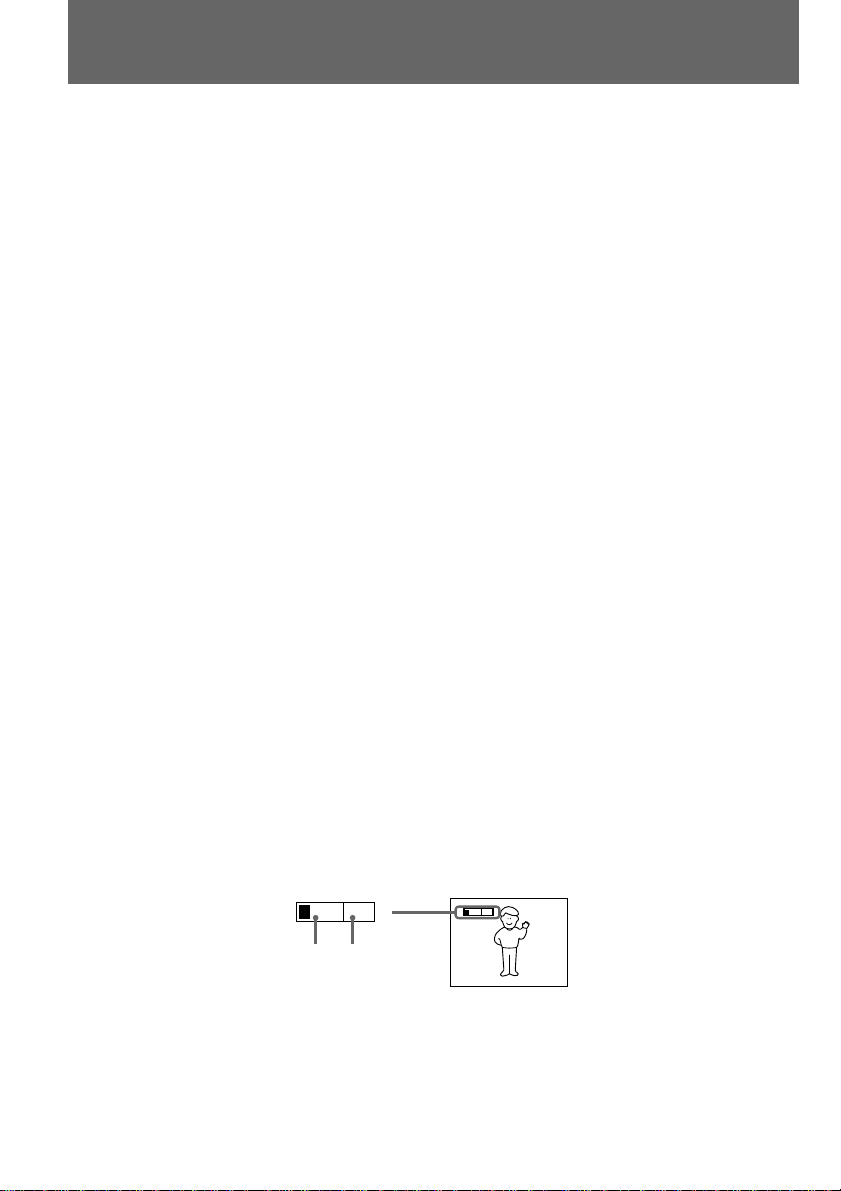
Camera recording
Запись с помощью
видеокамеры
Zooming speed (Variable speed
zooming)
Press the power zoom lever a little for a
relatively slow zoom; press it still more for a
high-speed zoom.
When you shoot a subject using a telephoto
zoom
If you cannot get a sharp focus while in extreme
telephoto zoom, press the “W” side of the power
zoom lever until the focus is sharp. You can
shoot a subject that is at least about 80 cm away
from the lens surface in the telephoto position, or
about 1 cm away in the wide-angle position.
Zooming of more than 12x – digital
zoom
• If you set the D ZOOM function to ON in the
menu system, you can perform zooming of
more than 12x performed digitally. It is set to
OFF at the factory.
•You cannot use the digital zoom when you set
PROG. SCAN to ON in the menu system.
•The right side [a] of the power zoom indicator
shows the digital zooming zone, and the left
side [b] shows the optical zooming zone. If you
set the D ZOOM function to ON, the [a] zone
appears.
Скорость наезда видеокамеры (наезд
с различной скоростью)
Нажмите переключатель приводного
трансфокатора немного для сравнительно
медленного наезда видеокамеры; нажмите
его еще больше для наезда на высокой
скорости.
Когда Вы снимаете объект, используя
наезд в режиме телефото
Если Вы не можете получить четкой
фокусировки во время крайнего наезда в
режиме телефото, перемещайте рычаг
приводного трансфокатора в сторону “W” до
тех пор, пока Вы не получите четкой
фокусировки. Вы можете снимать объект,
который по меньшей мере на 80 см удален от
поверхности объектива в положении
телефото, или удален приблизительно на 1
см в положении широкого угла.
Трансфокация более, чем с 12кратным увеличением — цифровой
трансфокатор
• Если Вы установите функцию D ZOOM на
ON в системе меню, Вы сможете выполнять
трансфокацию с более, чем 12-кратным
увеличением, используя цифровую
трансфокацию. На заводе она установлена
на OFF.
• Вы не можете использовать цифровой
трансфокатор, если Вы установите
PROG.SCAN на ON в системе меню.
• Правая сторона [a] индикатора приводного
трансфокатора показывает зону цифровой
трансфокации, а левая сторона [b]
показывает зону оптической
трансфокации. Если Вы установите
функцию D ZOOM на ON, то зона [a]
исчезнет.
18
T
W
[b]
T
[a]
W
Page 19

Camera recording
Запись с помощью
видеокамеры
Selecting the start/stop mode
Your camcorder has two modes besides normal
start/stop mode. These modes enable you to take
a series of quick shots resulting in a lively video.
(1)While pressing OPEN, open the LCD panel.
(2)Set START/STOP MODE to the desired mode.
: Recording starts when you press
START/STOP, and stops when you press
it again (factory setting).
ANTI GROUND SHOOTING : The
camcorder records only while you press
down START/STOP so that you can
avoid recording unnecessary scenes.
5SEC : When you press START/STOP, the
camcorder records for 5 seconds and then
stops automatically.
(3)Press START/STOP. Recording starts.
If you selected 5SEC, five dots appear on the LCD
screen or in the viewfinder. The dots disappear at
a rate of one per second as illustrated below.
When five seconds elapse and all the dots
disappear, the camcorder switches to Standby
mode automatically.
1
Выбор режима запуска/остановки
Ваша видеокамера имеет два режима, кроме
нормального режима запуска/остановки. Эти
режимы позволяют Вам снять серию
коротких кадров, создавая в результате
оживленную видеопрограмму.
(1)Нажимая OPEN, откройте панель ЖКД.
(2)Установите переключатель START/STOP
MODE на желаемый режим.
: Запись начинается когда Вы
нажимаете START/STOP и
заканчивается, когда Вы нажимаете
эту кнопку снова (заводская
установка)
ANTI GROUND SHOOTING :
Видеокамера производит запись
только тогда, когда Вы держите
START/STOP в нажатом состояни,
так, что Вы можете избежать записи
ненужных сцен.
5SEC : Когда Вы нажимаете START/STOP,
видеокамера производит запись в
течение 5 секунд, а затем
(3)Нажмите START/STOP. Запись начинается.
Если Вы выбрали 5SEC, пять точек
появляется на экране ЖКД или в
видоискателе. Точки исчезают со скоростью
по одной за секунду, как показано на
рисунке. Когда пять секунд истекут и все
точки исчезнут, видеокамера переключится
на режим готовности автоматически.
2
останавливается автоматически.
START/STOP
MODE
Basic operations / Основные операции
To extend the recording time in 5SEC
mode
Press START/STOP again before all the dots
disappear. Recording continues for about 5
seconds from the moment you press START/
STOP.
ANTI GROUND SHOOTING
3
POWER
VTR
OFF
CAMERA
MEMORY
5SEC
REC REC
Для продления времени записи в
режиме 5SEC
Нажмите START/STOP снова до того, как все
точки исчезнут. Запись продолжается еще в
течение 5 секунд с момента нажатия START/
STOP.
19
Page 20
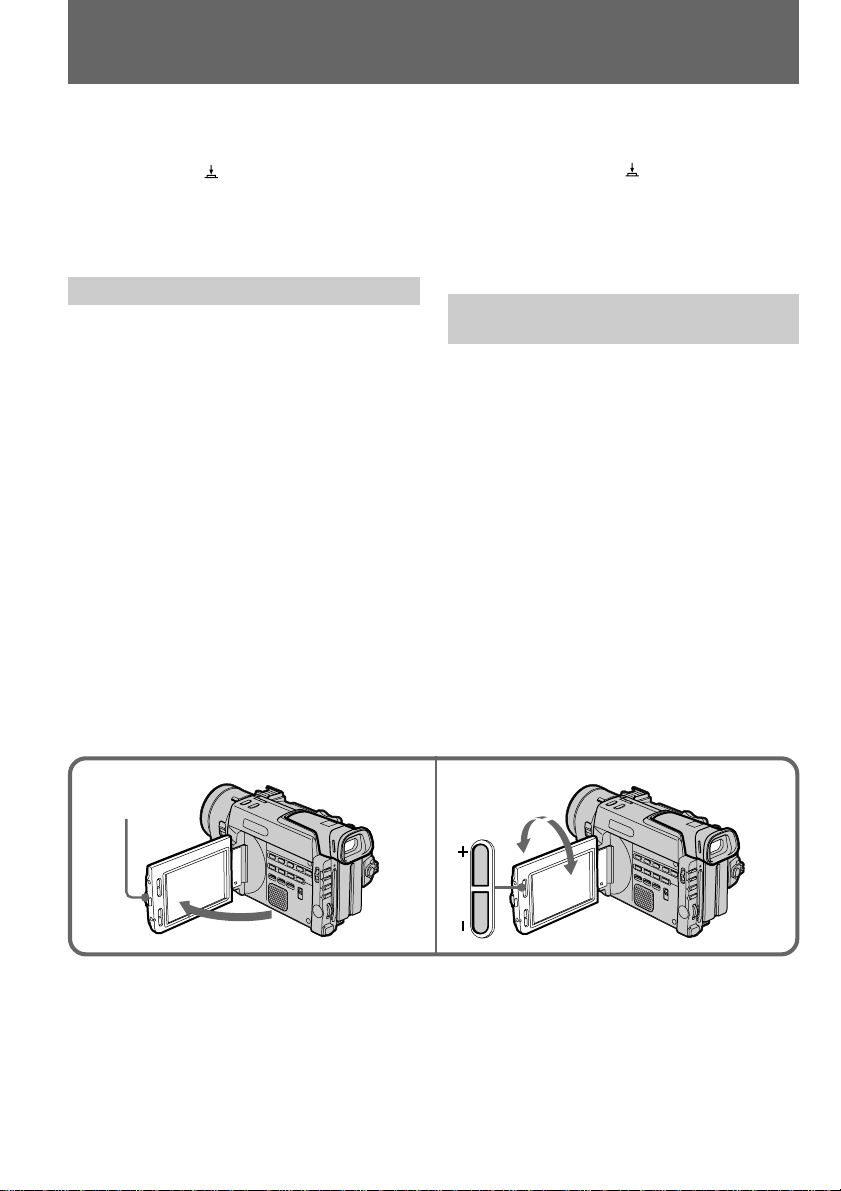
Camera recording
Запись с помощью
видеокамеры
Notes on 5SEC recording
•If you have turned off the indicators on the
LCD screen, the dots do not appear.
•When selecting “ ANTI GROUND
SHOOTING” or “5SEC,” the fader function
does not work.
•When selecting “5SEC,” the time code is not
displayed.
Shooting with the LCD screen
You can also record the picture while looking at
the LCD screen.
When using the LCD screen, the viewfinder turns
off automatically except in mirror mode. You
cannot monitor the sound from the speaker
during recording.
(1)While pressing OPEN, open the LCD panel.
(2)Adjust angle of the LCD panel.
The LCD panel moves about 90 degrees to
this side and about 180 degrees to the other
side.
To adjust the brightness of the LCD screen,
press LCD BRIGHT + or –.
The battery life is longer when the LCD panel is
closed. Use the viewfinder instead of the LCD
screen to save the battery power.
Примечания к записи 5SEC
• Если Вы выключили индикаторы на экране
ЖКД, точки появляться не будут.
• Если Вы выбираете “ ANTI GROUND
SHOOTING” или “5SEC”, Вы не сможете
использовать функцию введения/
выведения изображения.
• Если Вы выбираете “5SEC”, временной код
отображаться не будет.
Съемка с использованием
экрана ЖКД
Вы можете также производить запись
изображения, глядя на экран ЖКД.
При использовании экрана ЖКД экран
видоискателя выключается автоматически
за исключеним зеркального режима. Вы не
можете слышать звук от громкоговорителя
во время записи.
(1)Нажимая OPEN, откройте панель ЖКД.
(2)Отрегулируйте угол панели ЖКД.
Панель ЖКД перемещается
приблизительно на 90 градусов в эту
сторону и приблизительно на 180 градусов
в другую сторону.
Для регулировки яркости экрана ЖКД
нажмите LCD BRIGHT + или –.
Срок службы заряда батарейного блока
будет длинее, когда панель ЖКД закрыта.
Используйте видоискатель вместо экрана
ЖКД для экономии заряда батарейного
блока.
12
OPEN
90°
Backlighting the LCD screen
If the LCD screen is insufficiently illuminated
even after adjusting LCD BRIGHT, select LCD B.
L. in the menu system and set to BRIGHT. You
can select LCD B. L. only while using the battery
pack as a power source.
20
180°
LCD BRIGHT
90°
Подсветка экрана ЖКД
Если экран ЖКД освещен недостаточно даже
после регулировки LCD BRIGHT, выберите
LCD B. L. в меню системы и установите на
BRIGHT. Вы можете выбрать LCD B. L. только
в случае использования батарейного блока в
качестве источника питания.
Page 21
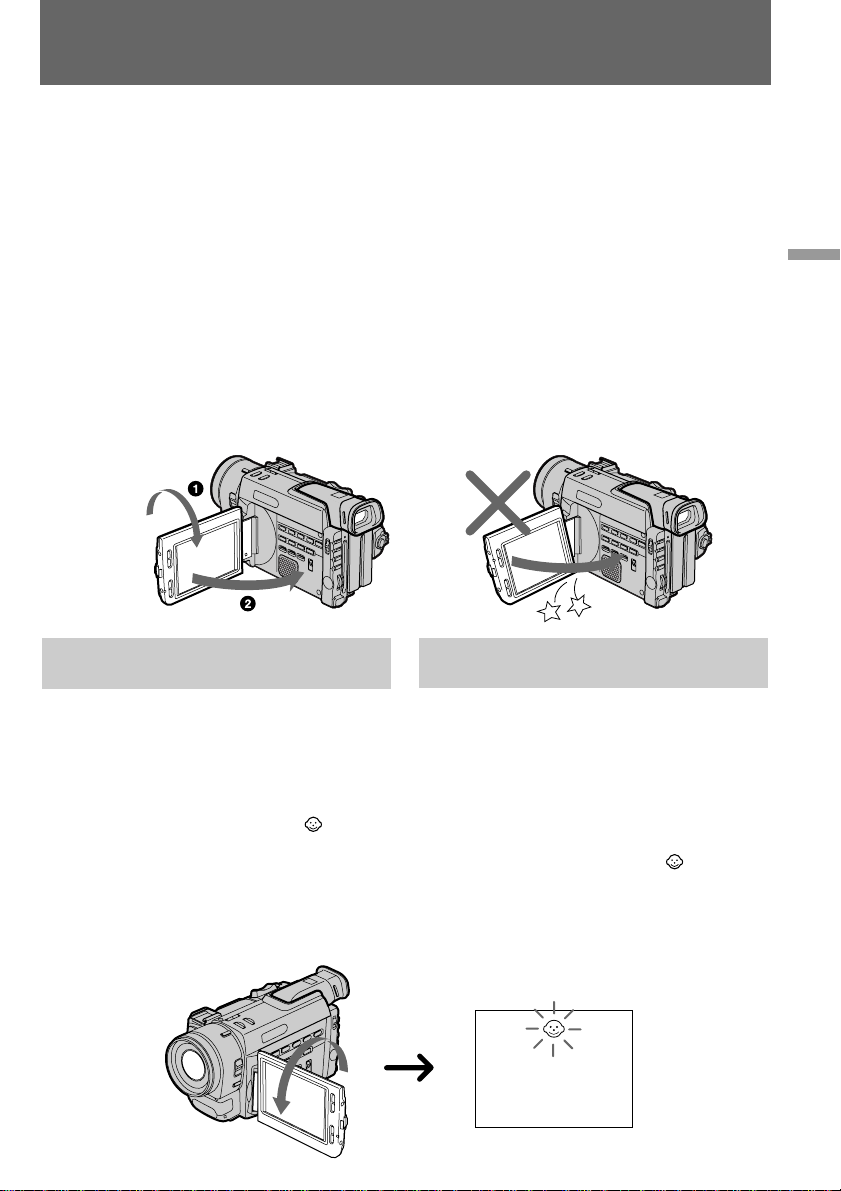
Camera recording
Запись с помощью
видеокамеры
Notes on the LCD panel
•When closing the LCD panel, turn it vertically
until it clicks [a].
•When turning the LCD panel, turn it always
vertically; otherwise, the camcorder body may
be damaged or the LCD panel may not close
properly [b].
•Close the LCD panel completely when not in
use.
•Do not push nor touch the LCD panel while
operating the camcorder.
•You may find it difficult to view the LCD
screen due to glare when using the camcorder
outdoors.
[a]
Letting the subject monitor the
shot
Примечания к панели ЖКД
• При закрывании панели ЖКД
поворачивайте ее вертикально до тех пор,
пока она не защелкнется [a].
• При вращении панели ЖКД двигайте ее
всегда в вертикальном положении; или в
противном случае корпус видеокамеры
может быть поврежден или панель ЖКД
может быть закрыта неправильно [b].
• Полностью закройте панель ЖКД, когда
она не используется.
• Не нажимайте и не трогайте ЖКД во время
эксплуатации видеокамеры.
• Вы можете столкнуться с трудностями при
просмотре на экране ЖКД из-за отблеска
при использовании видеокамеры на улице.
[b]
Возможность для снимаемого
человека наблюдать съемку
Basic operations / Основные операции
You can turn the LCD panel over so that it faces
the other way and you can let the subject
monitor the shot while shooting with the
viewfinder.
Turn the LCD panel up vertically. When you
turn the LCD panel 180 degrees, the indicator
appears on the LCD screen (mirror mode) and
the time code and remaining tape indicators
disappear.
You can also use the Remote Commander.
Вы можете перевернуть панель ЖКД, так,
что она будет обращена в другую сторону и
Вы можете дать возможность снимаемому
человеку наблюдать съемку, контролируя
запись в видоискателе.
Поворачивайте панель ЖКД, держа ее
вертикально. Когда Вы перевернете панель
ЖКД на 180 градусов ндикатор появится
на экране ЖКД (зеркальный режим) и
индикаторы кода данных и оставшейся
ленты исчезнут.
Вы также можете использовать пульт
дистанционного управления.
21
Page 22

Camera recording
Запись с помощью
видеокамеры
To cancel mirror mode
Turn the LCD panel down toward the camcorder
body.
Notes on mirror mode
•When you turn the LCD panel about 135
degrees to 180 degrees, the camcorder enters
mirror mode.
•Using the mirror mode, you can record yourself
while watching yourself on the LCD screen.
•The picture on the LCD screen looks like a
mirror-image while recording in mirror mode.
The STBY indicator appears as Pr and REC as
r. Other indicators appear as mirror-image.
Some indicators may not appear in mirror
mode.
•While recording in mirror mode, you cannot
operate the following functions: MENU, TITLE,
and ZERO SET MEMORY on the Remote
Commander.
Для отмены зеркального режима
Поверните панель ЖКД вниз в направлении
корпуса видеокамеры.
Примечания к зеркальному режиму
• Когда Вы поворачиваете панель ЖКД на
135 – 180 градусов, видеокамера входит в
зеркальный режим.
• Используя зеркальный режим, Вы можете
записать самого себя, наблюдая себя на на
экране ЖКД .
• Изображение на экране ЖКД появляется в
зеркальном отображении во время записи в
зеркальном режиме. Индикатор STBY
появляется в виде Pr, а REC в виде r.
Другие индикаторы появляются, как
зеркальные отображения. Некоторые
индикаторы могут не появляться в
зеркальном режиме.
• Во время записи в зеркальном режиме, Вы
не можете использовать следующие
функции: MENU, TITLE и ZERO SET
MEMORY на пульте дистанционного
управления.
22
Page 23
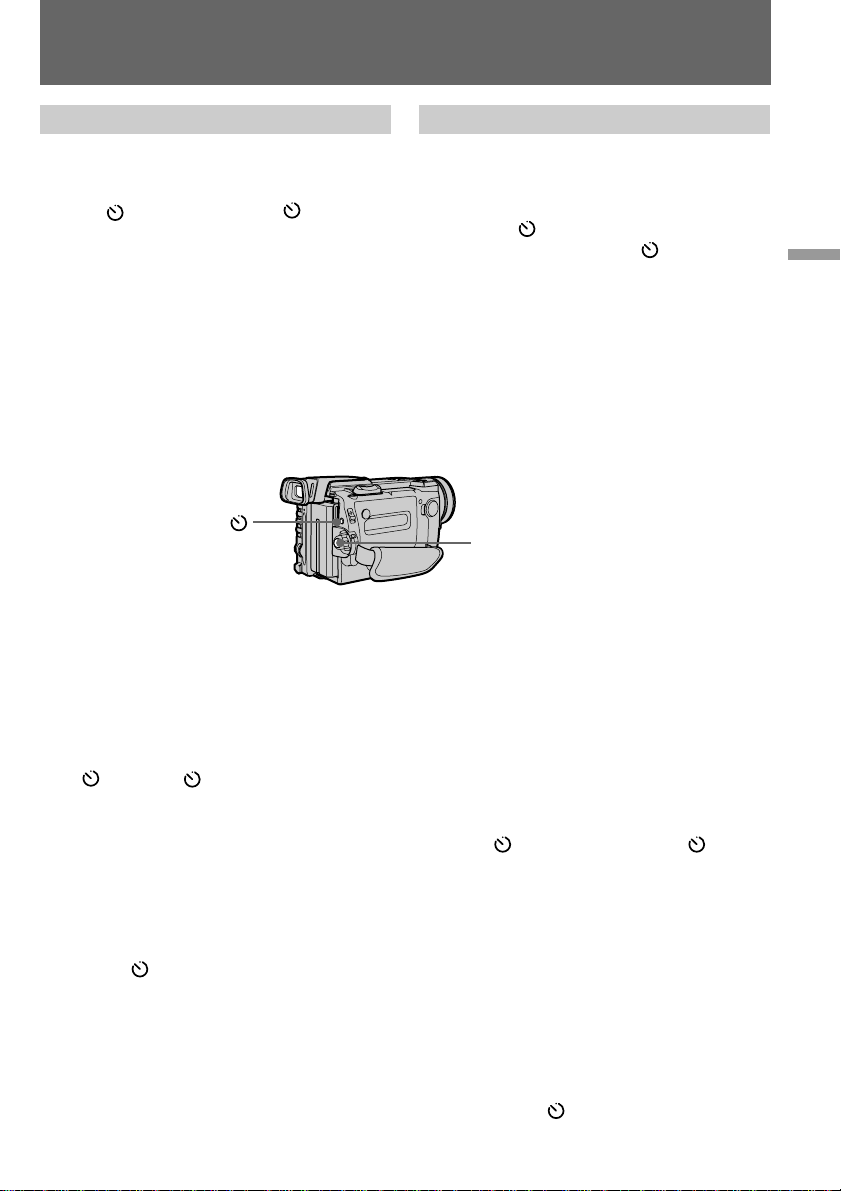
Camera recording
Запись с помощью
видеокамеры
Self-timer recording
You can make a recording with the self-timer.
This mode is useful when you want to record
yourself.
(1) Press (self-timer) to display (self-timer)
on the LCD screen or in the viewfinder while
the camcorder is in Standby mode.
(2) Press START/STOP.
Self-timer starts counting down to 10 with a
beep sound. In the last two seconds of the
countdown, the beep sound gets faster, then
recording starts automatically at the time you
set.
To stop self-timer recording
Press START/STOP.
Use the Remote Commander for convenience.
To record still pictures using the selftimer
Press PHOTO in step 2.
To cancel self-timer recording
Press so that the indicator disappears from
the LCD or viewfinder screen while the
camcorder is in Standby mode.
Self-timer recording mode is cancelled when
•Self-timer recording is finished.
•The POWER switch is set to OFF or VTR.
Note
The display may become darker right after
pressing the button. This is not a malfunction.
Запись по таймеру самозапуска
Вы можете выполнить запись с помощью
таймера самозапуска. Этот режим будет
очень полезным, если Вы хотите записать
самого себя.
(1) Нажмите (таймер самозапуска) для
отображения индикатора (таймера
самозапуска) на экране ЖКД или в
видоискателе, когда видеокамера
находится в режиме готовности.
(2)Нажмите START/STOP.
Таймер самозапуска начинает обратный
отсчет с 10 секунд в сопровождении
зуммерного звукового синала. В
последние две секунды обратного отсчета
зуммерные звуковые сигналы становятся
быстрее, а затем запись начинается
автоматически.
START/STOP
Для остановки записи
Нажмите START/STOP.
Используйте для удобства пульт
дистанционного управления.
Для записи неподвижных
изображений с использованием
таймера самозапуска
Нажмите кнопку РНОТО в пункте 2.
Для отмены записи по таймеру
самозапуска
Нажмите так, чтобы индикатор исчез с
экрана ЖКД или из видоискателя, когда
видеокамера будет находится в режиме
готовности.
Запись по таймеру самозапуска
отменяется, когда
• Запись по таймеру самозапуска
заканчивается.
• Выключатель POWER будет установлен в
положение OFF или VTR.
Basic operations / Основные операции
Примечание
Дисплей может стать темнее сразу после
нажатия кнопки . Это не является
неисправностью.
23
Page 24
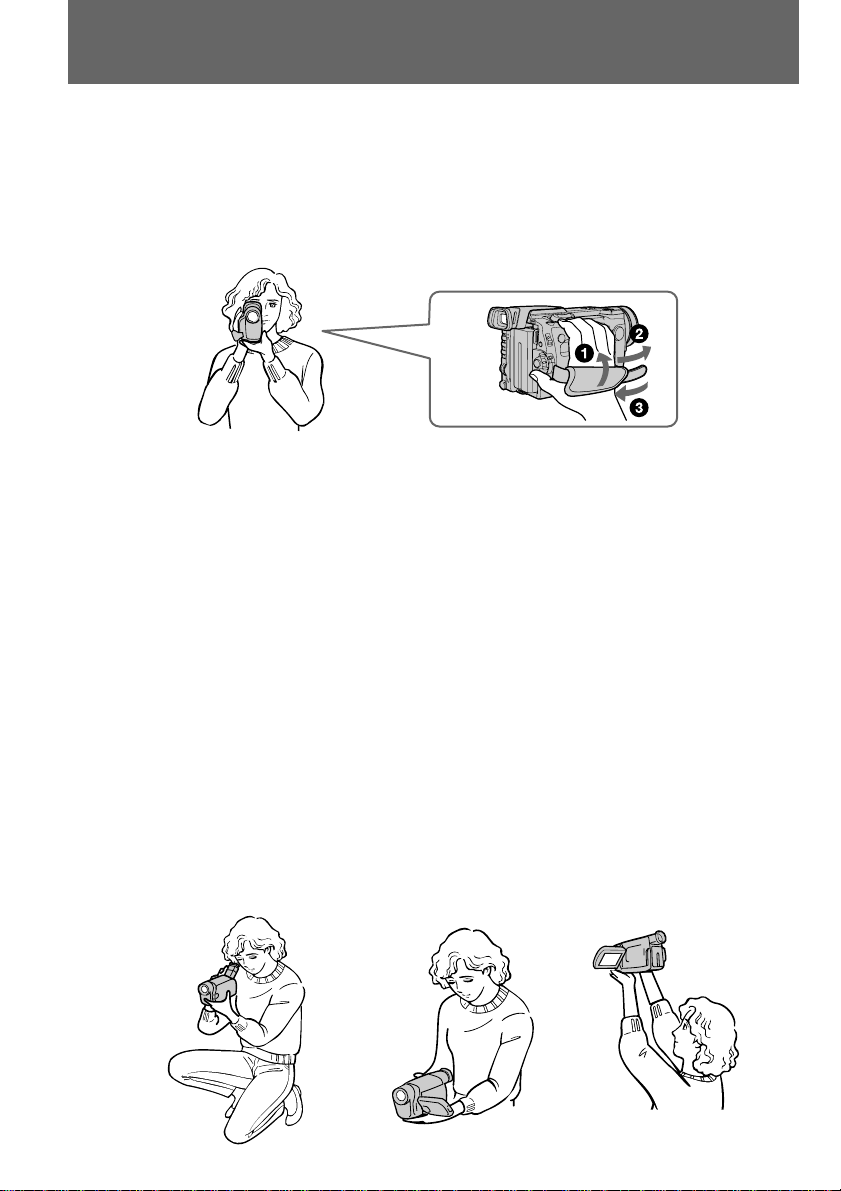
Hints for better
[a]
shooting
Советы для лучшей
съемки
For hand-held shots, you will get better results by
holding the camcorder according to the following
suggestions:
•Hold the camcorder firmly and secure it with
the grip strap so that you can easily manipulate
the controls with your thumb. [a]
•Place your elbows against your side.
•Place your left hand under the camcorder to
support it.
•Place your eye against the viewfinder eyecup.
•Be sure not to touch the built-in microphone.
•Use the LCD panel frame or the viewfinder
frame as a guide to determine the horizontal
plane.
•You can also record in a low position to get an
interesting angle. Lift the viewfinder up for
record from a low position. [b]
•You can also record in a low position or even in
a high position using the LCD panel. [c]
•When you use the LCD screen outdoors in
direct sunlight, the LCD screen may be difficult
to see. If this happens, we recommend that you
use the viewfinder.
Для кадров при удержании видеокамеры в
руках Вы получите лучшие результаты, если
будете держать видеокамеру в соответствии
со следующими рекомендациями:
• Держите видеокамеру крепко и закрепите
ее с помощью ременного захвата так, чтобы
Вы легко могли манипулировать
регуляторами с помощью большого пальца.
[a]
• Расположите Ваши локти по бокам от себя.
• Расположите Вашу левую руку под
видеокамерой для ее поддержки.
• Прижмите Ваш глаз к окуляру
видоискателя.
• Ни в коем случае не трогайте встроенный
микрофон.
• Используйте визирную рамку панели ЖКД
или видоискателя в качестве руководства
для определения горизонтального плана.
• Вы также можете записывать из низкого
положения для получения интересного угла
записи. Поднимите видоискатель вверх для
записи из низкого положения. [b]
• Вы также можете записывать из низкого
положения или даже из высокго положения
с использованием панели ЖКД. [c]
• Когда Вы используете экран ЖКД на улице
под прямым солнечным светом, то
изображение на экране ЖКД может быть
трудным для просмотра. Если это случится,
то мы рекомендуем Вам использовать
видоискатель.
24
[b]
[c]
Page 25
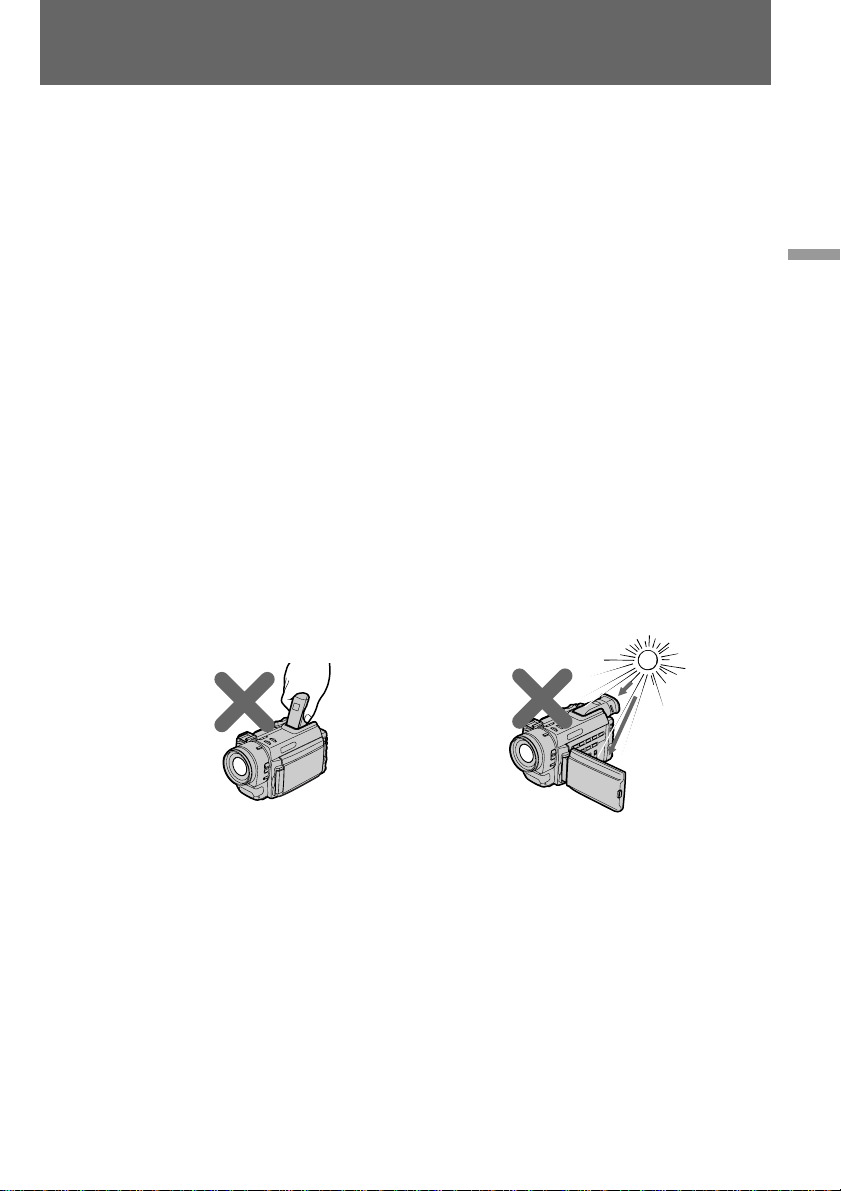
[e]
Hints for better shooting
Советы для лучшей съемки
Place the camcorder on a flat surface or use a
tripod
Try placing the camcorder on a table top or any
other flat surface of suitable height. If you have a
tripod for a still camera, you can also use it with
the camcorder. When attaching a non-Sony
tripod, make sure that the length of the tripod
screw is less than 6.5 mm. Otherwise, you cannot
attach the tripod securely and the screw may
damage the camcorder.
Cautions on the LCD panel and on the
viewfinder
•Do not pick up the camcorder by the
viewfinder or the LCD panel. [d]
•Do not place the camcorder so as to point the
viewfinder or the LCD panel toward the sun.
The inside of the viewfinder or the LCD panel
may be damaged. Be careful when placing the
camcorder under sunlight or by a window. [e]
[d]
Располагайте видеокамеру на плоской
поверхности или используйте треногу
Постарайтесь расположить видеокамеру
сверху на столе или любой другой плоской
поверхности подходящей высоты. Если у Вас
есть тренога для фотоаппарата, Вы также
можете использовать ее и для видеокамеры.
При прикреплении треноги не фирмы Sony
убедитесь, что длина винта треноги менее 6,5
мм. В противном случае Вы не сможете
прикрепить треногу надежно, а винт может
повредить видеокамеру.
Предосторожности к панели ЖКД и
видоискателю
• Не поднимайте видеокамеру за
видоискатель или панель ЖКД. [d]
• Не распологайте видеокамеру так, чтобы
объектив или экран ЖКД были направлены
в сторону солнца. Внутренние части
видоискателя или панели ЖКД могут быть
повреждены. Будьте осторожны при
расположении видеокамеры под солнцем
или возле окна. [e]
Basic operations / Основные операции
25
Page 26
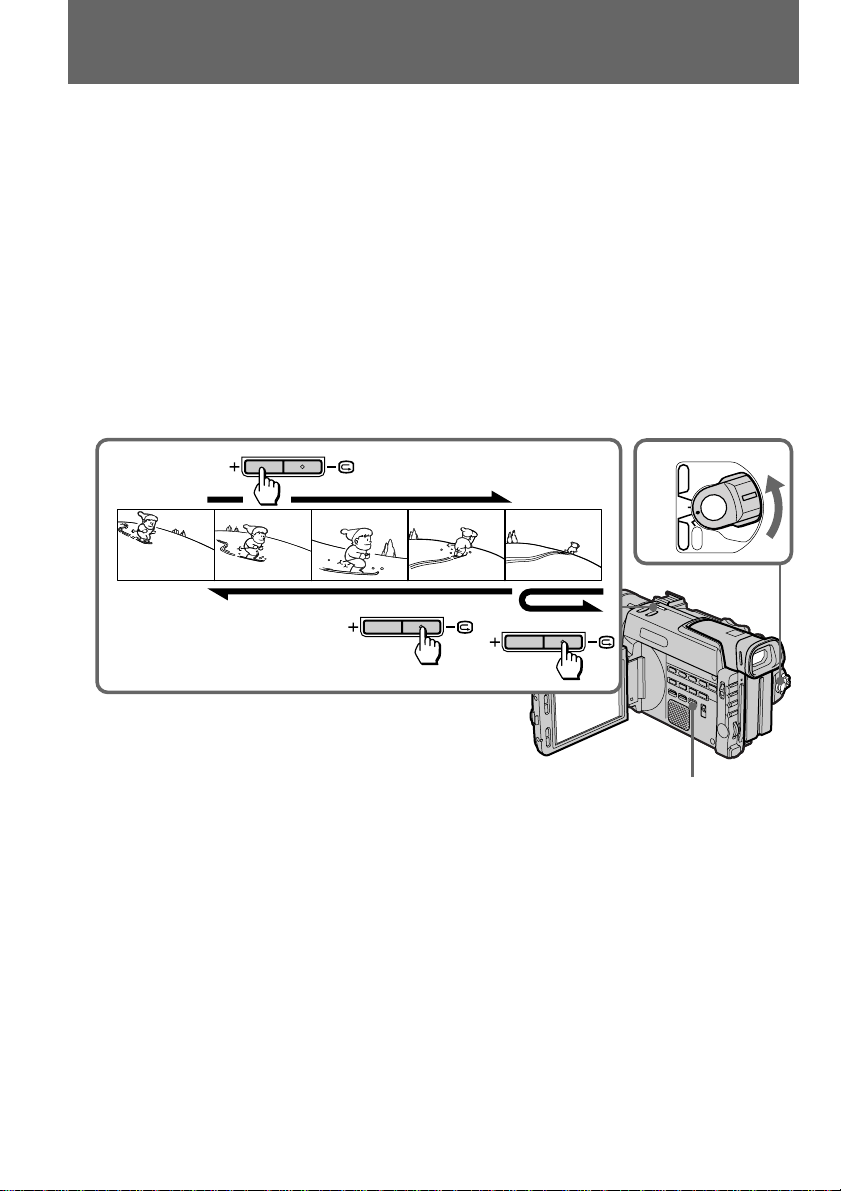
Checking the
recorded picture
Проверка записанного
изображения
Using the EDITSEARCH, you can review the last
recorded scene or check the recorded picture on
the LCD screen or in the viewfinder.
(1)While pressing the small green button on the
POWER switch, set it to CAMERA.
(2)Press the РΠside of EDITSEARCH
momentarily; the last few seconds of the
recorded portion plays back (Rec Review).
Hold down the – side of EDITSEARCH until
the camcorder goes back to the scene you
want. The last recorded portion is played
back. To go forward, hold down the + side
(Edit Search).
EDITSEARCH
21
EDITSEARCH
Используя EDITSEARCH, Вы можете
пересмотреть последнюю записанную сцену
или проверить записанное изображение на
экране ЖКД или в видоискателе.
(1)Нажимая маленькую зеленую кнопку на
выключателе POWER, установите его в
положение CAMERA.
(2)На мгновение нажмите сторону – Œ кнопки
EDITSEARCH; последние несколько
секунд записаной части будут
воспроизведены (пересмотр записи).
Держите нажатой сторону – кнопки
EDITSEARCH до тех пор, пока
видеокамера вернется к желаемой сцене.
Последняя записанная часть будет
воспроизведена. Для продвижения вперед
держите нажатой сторону + (монтажный
поиск).
POWER
VTR
OFF
CAMERA
MEMORY
EDITSEARCH
To stop playback
Release EDITSEARCH.
To go back to the last recorded point
(END SEARCH)
Press END SEARCH. The last recorded point is
played back for about 5 seconds and stops. Note
that when you use a tape without cassette
memory, this function does not work once you
eject the cassette after recording.
To begin re-recording
Press START/STOP. Re-recording begins from
the point you released EDITSEARCH. Provided
you do not eject the tape, the transition between
the last scene you recorded and the next scene
you record will be smooth.
26
Для остановки воспроизведения
Отпустите EDITSEARCH.
END SEARCH
Для возвращения к последней
записанной точке (END SEARCH)
Нажмите END SEARCH. Воспроизведение
последнего записанного места будет
выполнено приблизительно в течение 5
секунд и остановлено. Заметьте, что когда
Вы используете ленту кассеты без памяти,
данная функция не работает, если Вы
вытолкнете кассету после выполнения
записи.
Снова для начала записи
Нажмите START/STOP. Запись начинается от
точки, где Вы отпустили EDITSEARCH. При
условии, что Вы не вытолкнете ленту,
переход между последней сценой, которую
Вы записали, и следующей сценой, которую
Вы записываете, будет плавным.
Page 27

Playing back a tape
Воспроизведение
ленты
You can monitor the playback picture on the
LCD screen or in the viewfinder.
(1)Insert the recorded tape with the window
facing out.
(2)While pressing OPEN, open the LCD panel.
(3)While pressing the small green button on the
POWER switch, set it to VTR.
(4)Press 0 to rewind the tape.
(5)Press · to start playback.
Adjust the volume using VOLUME +/– and
the brightness of the LCD screen using LCD
BRIGHT +/–.
You can also monitor the picture on a TV screen,
after connecting the camcorder to a TV or VCR.
LCD BRIGHT
2
Вы можете просматривать изображение на
экране ЖКД или в видоискателе.
(1)Вставьте записанную ленту окошком,
обращенным наружу.
(2)Нажимая OPEN, откройте панель ЖКД.
(3)Нажимая маленькую зеленую кнопку на
выключателе POWER, установите его в
положение VTR.
(4)Нажмите 0 для ускоренной перемотки
ленты назад.
(5)Нажмите · для начала воспроизведения.
Отрегулируйе громкость с
использованием VOLUME +/– и яркость
экрана ЖКД с использованием LCD
BRIGHT +/–.
Вы можете также просмотреть изображение
на экране телевизора после подсоединения
видеокамеры к телевизору или КВМ.
54
PLAYREW FF
PLAYREW FF
1
POWER
VTR
3
OFF
CAMERA
MEMORY
Basic operations / Основные операции
VOLUME
DISPLAY
To stop playback, press π.
To rewind the tape, press 0.
To fast-forward the tape rapidly, press ).
Using the Remote Commander
You can control playback using the supplied
Remote Commander. Before using the Remote
Commander, insert the R6 (size AA) batteries.
Для остановки воспроизведения нажмите
π.
Для ускоренной перемотки ленты назад
нажмите 0.
Для ускоренной перемотки ленты вперед
нажмите ).
Использование пульта
дистанционного управления
Вы можете управлять воспроизведением с
помощью прилагаемого пульта
дистанционного управления. Перед
использованием пульта дистанционного
управления вставьте в него батарейки R6
(размером АА).
27
Page 28
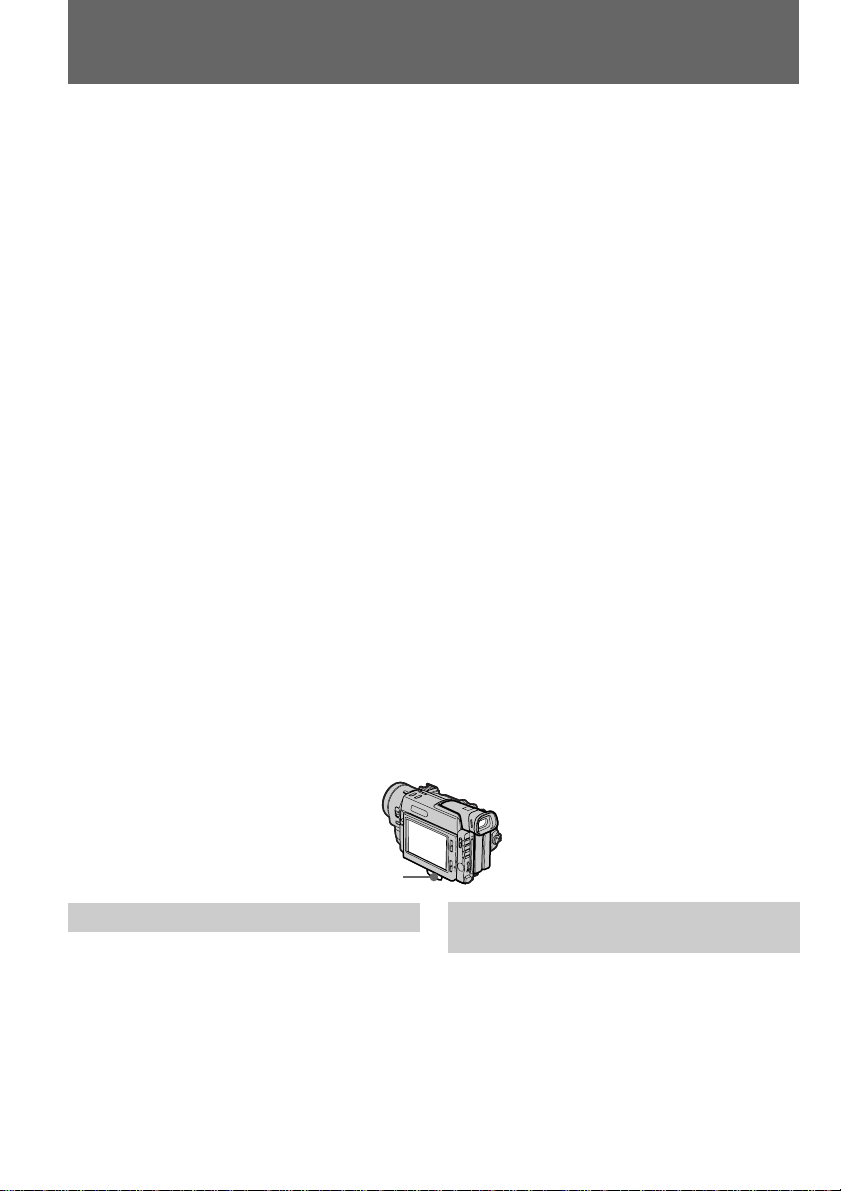
Playing back a tape
Воспроизведение ленты
To display the LCD screen/viewfinder screen
indicators
Press DISPLAY.
To erase the indicators, press again.
Notes on screen indicators
•The screen indicator disappears when the title
is displayed.
•When you play back a tape using a
“InfoLITHIUM” battery, B indicates the
remaining battery capacity. The remaining
battery time in minutes is not displayed.
Using headphones
Connect headphones (not supplied) to the 2 jack.
You can adjust the volume of the headphones
using VOLUME +/–.
To view the playback picture in the viewfinder
Close the LCD panel. The viewfinder turns on
automatically.
When using the viewfinder, you can monitor the
sound only by using headphones.
To view on the LCD screen again, open the LCD
panel. The viewfinder turns off automatically.
When you cannot see the LCD screen clearly
Pull out the stand at the bottom to adjust the
angle.
Для отображения экранных индикаторов
на экане ЖКД/в видоискателе
Нажмите DISPLAY.
Для стирания индикаторов нажмите еще раз.
Примечания к экранным индикаторам
• Экранные индикаторы исчезают, когда
отображается титр.
• Когда Вы воспроизводите ленту с
использованием батарейного блока
“InfoLITHIUM”, B будет указывать
оставшийся заряд батарейного блока.
Оставшееся время батарейного заряда в
минутах отображаться не будет.
Использование головных телефонов
Подсоедините головные телефоны (не
прилагаются) к гнезду 2. Вы можете
регулировать громкость головных телефонов
с помощью VOLUME +/–.
Для воспроизведения изображения в
видоискателе
Закройте панель ЖКД. Видоискатель
включится автоматически.
При использовании видоискателя Вы можете
слушать звук только с помощью головных
телефонов. Для просмотра на экране ЖКД
снова откройте панель ЖКД. Видоискатель
выключится автоматически.
Stand/Подставка
Various playback modes
To view a still picture (playback
pause)
Press P during playback. To resume playback,
press P or ·.
28
Когда Вы не можете четко просматривать
экран ЖКД
Вытащите подставку, расположенную на
нижней стороне камеры, для регулировки
угла.
Различные режимы
воспроизведения
Для просмотра неподвижного
изображения (пауза
воспроизведения)
Нажмите P во время воспроизведения. Для
восстановления воспроизведения нажмите P
или ·.
Page 29
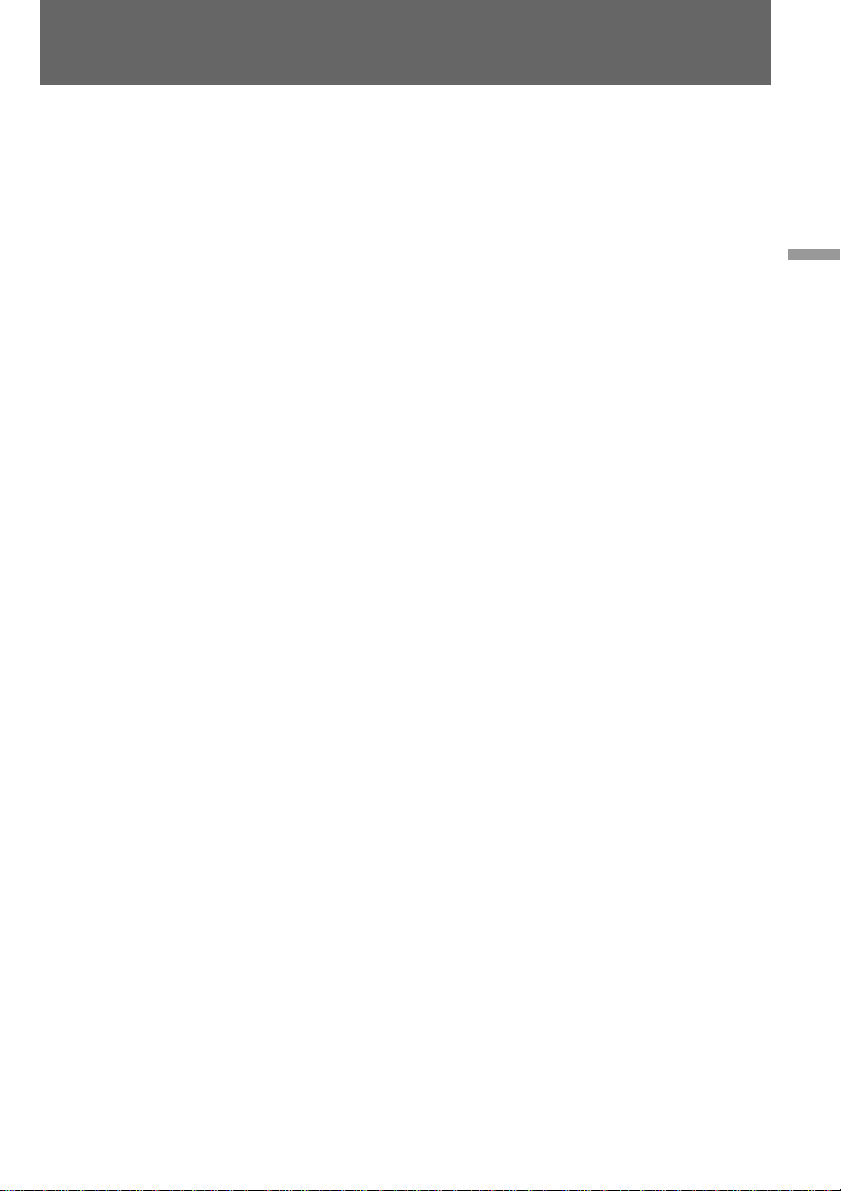
Playing back a tape
Воспроизведение ленты
To locate a scene (picture search)
Keep pressing 0 or ) during playback. To
resume normal playback, release the button.
To monitor the high-speed picture
while advancing the tape or
rewinding (skip scan)
Keep pressing 0 while rewinding or ) while
advancing the tape. To resume normal rewinding
or fast-forward, release the button.
To view the picture at 1/3 speed
(slow playback)
Press & on the Remote Commander during
playback. For slow playback in reverse direction,
press <, then press &. To resume normal
playback, press ·.
To view the picture at double speed
For double speed playback in the reverse
direction, press <, then press ×2 on the Remote
Commander during playback. For double speed
playback in the forward direction, press >, then
press ×2 during playback. To resume normal
playback, press ·.
To view the picture frame-by-frame
Press ' or 7 on the Remote Commander in
playback pause mode. If you keep pressing the
button, you can view the picture at 1/25 speed.
To resume normal playback, press ·.
To change the playback direction
Press < on the Remote Commander for reverse
direction or > on the Remote Commander for
forward direction during playback. To resume
normal playback, press · .
Для обнаружения эпизода (поиск
изображения)
Держите нажатой кнопку 0 или ) во
время воспроизведения. Для восстановления
нормального воспроизведения отпустите
кнопку.
Для контроля изображения на
высокой скорости во время
ускоренной перемотки ленты вперед
или назад (поиск методом прогона)
Держите нажатой кнопку 0 во время
перемотки ленты назад или кнопку ) во
время перемотки ленты вперед. Для
восстановления нормальной перемотки
назад или вперед отпустите кнопку.
Для просмотра изображения на 1/3
скорости (замедленное
воспроизведение)
Нажмите & на пульте дистанционного
управления во время воспроизведения. Для
замедленного воспроизведения в обратном
направлении нажмите <, а затем нажмите
&. Для восстановления нормального
воспроизведения нажмите ·.
Для просмотра изображения с
удвоенной скоростью
Для удвоения скорости воспроизведения в
обратном направлении нажмите <, а затем
нажмите ×2 на пульте дистанционного
управления во время воспроизведения. Для
удвоения скорости воспроизведения в
направлении вперед нажмите >, а затем
нажмите ×2 во время воспроизведения. Для
восстановления нормального
воспроизведения нажмите ·.
Basic operations / Основные операции
Для покадрового просмотра изображения
Нажмите ' или 7 на пульте
дистанционного управления в режиме паузы
воспроизведения. Если Вы будете держать
кнопку нажатой, то Вы можете
просматривать изображение на 1/25
скорости. Для восстановления нормального
воспроизведения нажмите ·.
Для изменения направления
воспроизведения
Нажмите < на пульте дистанционного
управления для выбора обратного
направления или > на пульте
дистанционного управления для выбора
направления вперед во время
воспроизведения. Для восстановления
нормального воспроизведения нажмите ·.
29
Page 30
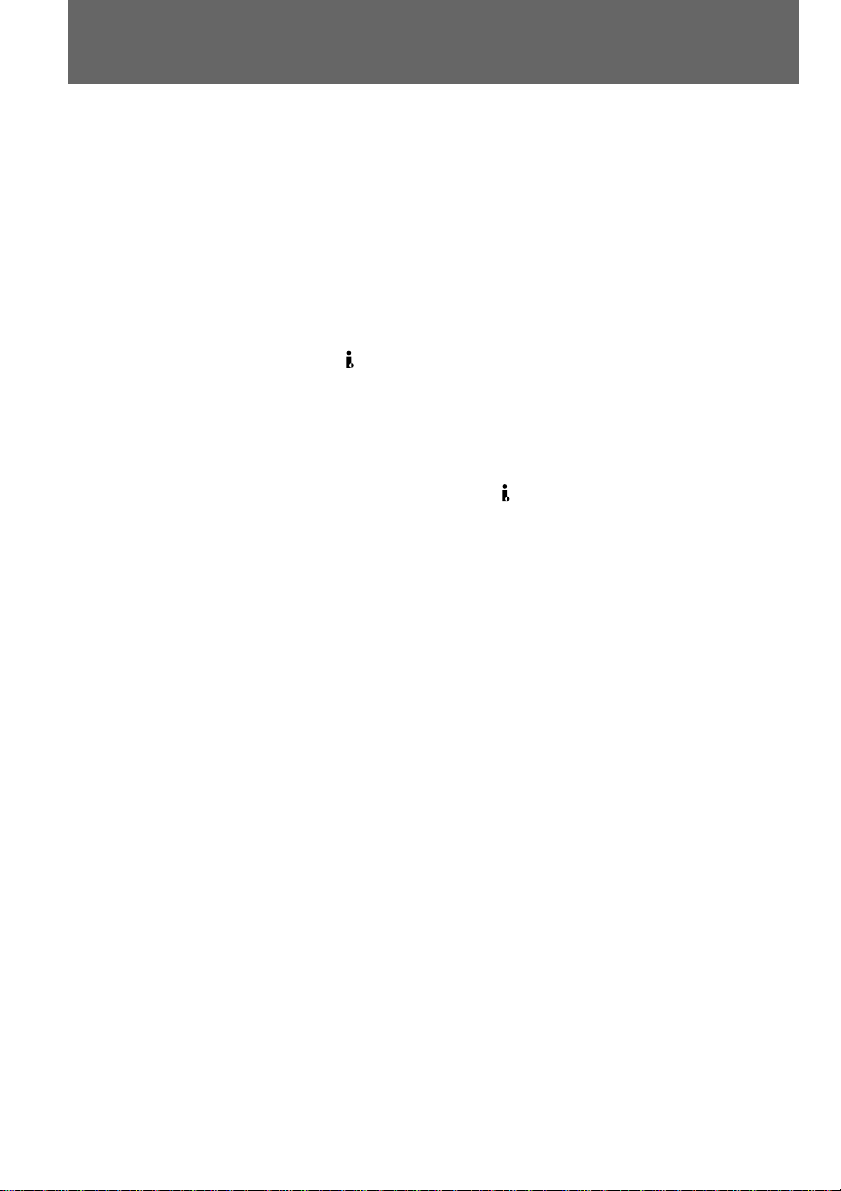
Playing back a tape
Воспроизведение ленты
Notes on playback
•The sound is muted in the various playback
modes.
•During playback other than normal playback,
the previous recording may appear in mosaic
image. This is not malfunction.
•When playback pause mode lasts for 5 minutes,
the camcorder automatically enters stop mode.
To resume playback, press ·.
Note on slow playback
The slow playback can be performed smoothly
on this camcorder; however, this function does
not work for an output signal from the DV IN/
OUT jack.
Примечания к воспроизведению
• Звук будет приглушен в различных режимах
воспроизведения.
• Во время воспроизведения в режиме,
отличном от нормального воспроизведения,
изображения ранее записанных кадров
могут иметь мозаичный вид. Это не
является неисправностью.
• Если режим паузы воспроизведения
продолжается в течение 5 минут,
видеокамера автоматически войдет в
режим остановки. Для возобновления
воспроизведения нажмите ·.
Примечание к замедленному
воспроизведению
Замедленное воспроизведение может быть
плавно выполнено на данной видеокамере;
однако, данная функция не будет работать
при поступлении выходных сигналов от
гнезда DV IN/OUT.
30
Page 31

Searching for the
end of the picture
Поиск конца
изображения
You can go to the end of the recorded portion
after you record and play back the tape. The tape
starts rewinding or fast-forwarding and the last
about 5 seconds of the recorded portion plays
back. Then the tape stops at the end of the
recorded picture (End Search).
Open the LCD panel and press END SEARCH
during recording standby.
This function works when the POWER switch is
set to CAMERA, or VTR.
END SEARCH
Notes on End Search
•When you use a tape without cassette memory,
the End Search function does not work once
you eject the cassette after recording.
•When you use a tape with cassette memory, the
End Search function works once you eject the
cassette. When you play back a tape which has
a blank portion in the beginning or between the
recorded portions, the End Search function will
not work correctly.
Вы можете перейти к концу записанной
части после записи и воспроизведения
ленты. Лента начинает перематываться
назад или вперед, и последние 5 секунд
записанной части будут воспроизведены.
Затем лента остановится в конце
записанного изображения (поиск конца).
Откройте панель ЖКД и нажмите END
SEARCH в режиме готовности записи.
Данная функция работает, когда
выключатель POWER установлен в
положение CAMERA или VTR.
Примечания к поиску конца изображения
• Когда Вы используете ленту кассеты без
памяти, функция поиска конца не будет
работать, если Вы вытолкнете кассету
после выполнения записи.
• Когда Вы используете ленту кассеты с
памятью, функция поиска конца будет
работать, даже если Вы вытолкнете
кассету. Когда Вы воспроизводите ленту,
которая имеет незаписанную часть в
начале или между записанными частями,
функция поиска конца будет работать
неправильно.
Basic operations / Основные операции
31
Page 32

Advanced operations
Усовершенствованные операции
Using alternative
power sources
You can choose any of the following power
sources for your camcorder: battery pack, mains,
and 12/24 V car battery. Choose the appropriate
power source depending on where you want to
use your camcorder.
Place Power Accessory to be used
Indoors Mains Supplied AC power adaptor
Outdoors Battery Battery pack NP-F330
In the car 12 V or Sony DC adaptor/charger
Note on power sources
Disconnecting the power source or removing the
battery pack during recording or playback
damage the inserted tape. If this happens, restore
the power supply again immediately.
Using the mains
To use the supplied AC power adaptor:
(1)Open the DC IN jack cover, and connect the
(2)Connect the mains lead to the AC power
(3)Connect the mains lead to the mains.
source
pack (supplied), NP-F530, NP-F550,
NP-F730, NP-F750, NP-F930,
NP-F950
24 V car DC-V700
battery
may
AC power adaptor to the DC IN jack on the
camcorder.
adaptor.
Использование альтернативных источников питания
Вы можете выбрать любой из следующих
источников питания для Вашей видеокамеры:
батарейный блок, электрическую сеть и 12/24
В автомобильный аккумулятор. Выберите
подходящий источник питания в зависимости
от того, где Вы хотите использовать Вашу
видеокамеру.
Место Источник Используемые
питания принадлежности
В Электри- Прилагаемый сетевой
поме- ческая адаптер перем. тока
щении сеть
На улице Бата- Батарейный блок NP-F330
блок NP-F550, NP-F730, NP-F750,
NP-F930, NP-F950
В 12 В или Адаптер/зарядный
авто- 24 В авто- выпрямитель пост.
мобиле мобильный тока DC-V700
Примечание по источникам питания
Отсоединение источника питания или снятие
батарейного блока во время записи или
воспроизведения может повредить
вставленную ленту. Если это случится,
восстановите источник питания немедленно.
Использование электрической
сети
Для использования сетевого адаптера
переменного тока:
(1)Откройте крышку гнезда DC IN и
(2)Подсоедините сетевой провод к сетевому
(3)Подсоедините сетевой провод к
рейный (прилагается), NP-F530,
аккумулятор
подсоедините сетевой адаптер
переменного тока к гнезду DC IN на
видеокамере.
адаптеру перем. тока.
электрической сети.
фирмы Sony
32
Page 33

Using alternative power
sources
Использование альтернативных источников питания
1
WARNING
The mains lead must be changed only at a
qualified service shop.
PRECAUTION
The set is not disconnected from the AC power
source (mains) as long as it is connected to the
mains lead, even if the set itself has been turned
off.
Note
Keep the AC power adaptor away from the
camcorder if the picture is disturbed.
Using a car battery
Use a DC adaptor/charger such as Sony DCV700 (not supplied). Connect the car battery cord
to the cigarette lighter socket of a car (12 V or 24
V). Connect the DC adaptor/charger and the
camcorder using the DK-415 (supplied with DCV700) connecting cord.
This mark indicates that this
product is a genuine accessory
for Sony video product.
When purchasing Sony video
products, Sony recommends that
you purchase accessories with
this “GENUINE VIDEO
ACCESSORIES” mark.
2, 3
ПРЕДУПРЕЖДЕНИЕ
Сетевой провод должен быть заменен только
в мастерской квалифицированного
обслуживания.
ПРЕДОСТЕРЕЖЕНИЕ
Аппарат не отключается от источника
питания перем. тока (электрической сети) до
тех пор, пока он подключен к сетевому
проводу, даже если сам аппарат выключен.
Примечание
Держите сетевой адаптер переменного тока
подальше от видеокамеры если,
изображение будет искажено.
Использование автомобильного
аккумулятора
Используйте адаптер/зарядный выпрямитель
постоянного тока, как например, DC-V700
фирмы Sony (не прилагается). Подсоедините
шнур автомобильного аккумулятора к гнезду
сигаретного прикуривателя автомобиля (12 В
или 24 В). Соедините адаптер/зарядный
выпрямитель постоянного тока и
видеокамеру, используя соединительный
шнур DK-415 (прилагается к DC-V700).
Настоящий знак указывает,
что данная продукция
является подлинной
принадлежностью
видеопродукции Sony. Если
Вы покупаете
видеопродукцию Sony, то мы
рекомендуем, чтобы Вы
покупали принадлежности,
помеченные знаком “GENUINE
VIDEO ACCESSORIES”.
Advanced operations / Усовершенствованные операции
33
Page 34

Changing the mode
SETUP MENU
AUTO TV ON OFF
TV I NPUT
LTR SIZE
RETURN
VTR SET
H i F i SOUND
AUD IO MI X
NTSC PB
settings
Изменение установок
режимов
You can change some of the mode settings
programmed at the factory to further enjoy the
features and functions of the camcorder. Just turn
the control dial to select the menu items
displayed on the LCD screen. You can make
selections in the following order: the menu
display n icons n items n mode settings.
(1)Press MENU to display the menu.
(2)Turn the control dial to select the desired icon
on the left side of the menu, then press the
dial.
(3)Turn the control dial to select the desired
item, then press the dial.
(4)Turn the control dial to select the desired
mode, then press the dial. If you want to
change the other modes, repeat steps 3 and 4.
If you want to change the other items, select
RETURN and press the dial, then repeat
steps from 2 to 4.
(5)Press MENU to erase the menu display.
1
MENU
CAMERA
MANUA L SET
AUTO SHTR
PROG. SCAN
[MENU]:END
VTR
VTR SET
H i F i SOUND
AUD IO MI X
NTSC PB
[MENU]:END
MEMORY
MANUA L SET
AUTO SHTR
Вы можете изменять некоторые из установок
режимов, запрпограммированных на заводеизготовителе, для большего наслаждения
особенностями и функциями видеокамеры.
Просто поверните регулировочный диск для
выбора установок меню, отображаемых на
экране ЖКД. Вы можете выбирать в следующей
последовательности: дисплей меню n пиктограммы n функции n установки режимов.
(1) Нажмите MENU для отображения меню.
(2) Поверните регулировочный диск для выбора
желаемой пиктограммы с левой стороны
меню, а затем нажмите диск.
(3) Поверните регулировочный диск для выбора
желаемой функции, а затем нажмите диск.
(4) Поверните регулировочный диск для выбора
желаемого режима, а затем нажмите диск.
Если Вы хотите изменить другие режимы,
повторите пункты 3 и 4. Если Вы хоите
изменить другие функции, выберите
RETURN, и нажмите диск, а затем повторите
пункты со 2 по 4.
(5) Нажмите MENU для стирания дисплея меню.
2
SETUP MENU
AUTO TV ON
TV INPUT
LTR SIZE
SETUP MENU
AUTO TV ON OFF
TV INPUT
LTR SIZE
RETURN
34
5
MENU
[MENU]:END
3
4
SETUP MENU
AUTO TV ON
TV INPUT VIDEO1
LTR SIZE
RETURN
SETUP MENU
AUTO TV ON
TV INPUT VIDEO1
LTR SIZE VIDEO2
RETURN V I DEO3
SETUP MENU
AUTO TV ON
TV I NPUT VI DEO1
LTR SIZE VIDEO2
RETURN V I DEO3
SETUP MENU
AUTO TV ON
TV I NPUT V I DEO2
LTR SIZE
RETURN
OFF
OFF
Page 35

Changing the mode settings
Изменение установок
режимов
Notes on changing the mode settings
•Menu items differ depending on the setting of
the POWER switch to VTR, CAMERA or
MEMORY.
•While recording in mirror mode, you cannot
operate the menu system.
Selecting the mode setting of
each item
Menu items that can be modified differ
depending on the setting of the POWER switch.
The LCD screen shows only the items that you
can operate at the moment. The menu items are
categorized into nine groups signified by the nine
icons described below.
Items for the MANUAL SET menu
AUTO SHTR <ON/OFF>
•Select ON and the electronic shutter functions
automatically when shooting in bright
conditions.
•Select OFF and the electronic shutter does not
function even in bright conditions.
PROG. SCAN* <OFF/ON>
•Select OFF not to record still/moving pictures
with all the pixels.
•Select ON to record still/moving pictures with
all the pixels.
Items for the CAMERA SET menu
D ZOOM <OFF/ON>
•Select OFF not to use the digital zoom. The
camcorder goes back to 12x optical zoom.
•Select ON to activate digital zooming.
Примечания к изменению установок
режимов
• Функции меню изменяются в зависимости
от установки выключателя POWER в
положение VTR, CAMERA или MEMORY.
• Во время записи в зеркальном режиме Вы
не можете управлять системой меню.
Выбор установки режима
каждой функции
Функции меню, которые могут быть
изменены, отличаются в зависимости от
установки выключателя POWER. Экран ЖКД
показывает только те функции, которыми Вы
можете управлять на данный момент.
Функции меню подразделяются по
категориям на девять групп и указываются
девятью нижеописанными пиктограммами.
Функции для меню MANUAL SET
AUTO SHTR <ON/OFF>
• Выберите ON и электронный затвор будет
функционировать автоматически во время
съемки в ярких условиях.
• Выберите OFF и электронный затвор не
будет функционировать автоматически
даже в ярких условиях.
PROG. SCAN* <OFF/ON>
• Выберите OFF чтобы функция записи
неподвижных/движущихся изображений со
всеми элементами изображения не
работала.
• Выберите ON для записи неподвижных/
движущихся изображений со всеми
элементами изображения.
Advanced operations / Усовершенствованные операции
16:9WIDE <OFF/ON>
Select this item to record a 16:9 wide picture. See
page 51 for details.
Функции для меню CAMERA SET
D ZOOM <OFF/ON>
• Выберите OFF при неиспользовании
цифровой трансфокации. Видеокамера
возвращается к оптической 12-кратной
трансфокации.
• Выберите ON для активизации цифровой
трансфокации.
16:9WIDE <OFF/ON>
Выберите эту функцию для записи
широкоформатного изображения 16:9. См.
подробности на стр. 51.
35
Page 36

Changing the mode settings
Изменение установок
режимов
STEADYSHOT <ON/OFF>
•Normally select ON.
•Select OFF when you do not have to worry
about camera-shake.
AE SHIFT
Adjust the setting level of AE (Automatic
Exposure). See page 68 for details.
GAIN SHIFT <0dB/–3dB>
•Set the gain value to 0dB.
•Set the gain value to –3dB.
FRAME REC <OFF/ON>
•Normally select OFF.
•Select ON for cut recording. See page 79 for
details.
When you remove the power source, the setting
becomes OFF.
INT.REC <ON/OFF/SET> <INTERVAL/REC TIME>
• Normally select OFF. Select ON to make an
interval recording.
• Select INTERVAL to set or change the waiting
time for interval recording.
• Select REC TIME to set or change the recording
time for interval recording.
When you remove the power source, the setting
becomes OFF, but the waiting time and recording
time are retained.
Items for the VTR SET menu
HiFi SOUND* <STEREO/1/2>
•Select STEREO to play back stereo sound or
main and sub sound (for dual sound).
•Select 1 to play back the left sound (for stereo
sound) or main sound (for dual sound).
•Select 2 to play back the right sound (for stereo
sound) or sub sound (for dual sound).
STEADYSHOT <ON/OFF>
• Обычно выбирайте ON.
• Выбрирайте OFF, когда Вы не беспокоетесь
о дрожании камеры.
AE SHIFT
Отрегулируйте уровень установки АЕ
(автоматической экспозиции). См.
подробности на стр. 68.
GAIN SHIFT <0dB/–3dB>
• Установите значение усиления на 0 дБ.
• Установите значение усиления на –3 дБ.
FRAME REC <OFF/ON>
• Обычно выбирайте OFF.
• Выберите ON для прекращения записи. См.
подробные сведения на стр. 79.
Когда Вы удалите источник питания
установка возвращается на OFF.
INT.REC <ON/OFF/SET> <INTERVAL/REC TIME>
• Обычно выбирайте OFF. Выберите ON для
выполнения записи с интервалами.
• Выберите INTERVAL для установки или
изменения времени ожидания для записи с
интервалами.
• Выберите REC TIME для установки или
изменения времени записи для записи с
интервалами.
Когда Вы удалите источник питания,
установка возвращается на OFF, но время
ожидания и время записи сохраняются.
Функции для меню VTR SET
HiFi SOUND* <STEREO/1/2>
• Выберите STEREO для воспроизведения
стереофонического звучания или основного
и вспомогательного звучания (для двойного
звучания).
• Выберите 1 для воспроизведения звука
левого канала (при стереофоническом
звучании) или главного основного звука
(при двойном звучании).
• Выберите 2 для воспроизведения звука
правого канала (при стереофоническом
звучании) или вспомогательного звука (при
двойном звучании).
36
Page 37

Changing the mode settings
Изменение установок
режимов
AUDIO MIX*
Select this item to adjust the balance between the
stereo 1 and stereo 2 by turning the control dial.
NTSC PB <ON PAL TV/NTSC 4.43>
•Normally select ON PAL TV.
•Select NTSC 4.43 when playing back a tape
recorded in the NTSC colour system. When you
play back on a Multi System TV, select the best
mode while watching the picture on the TV.
Items for the LCD/VF SET menu
LCD B.L. <BRT NORMAL/BRIGHT>
•Normally select BRT NORMAL.
•Select BRIGHT when the LCD screen is dark.
The battery consumption increases by 10 to
20%.
Even if you adjust the LCD B.L., the recorded
picture is not affected.
LCD COLOUR
Select this item and change the level of the
indicator by turning the control dial up (+) or
down (–) to adjust the colour intensity of the
picture.
VF BRIGHT
Close the LCD panel.
Select this item to adjust the brightness of the
viewfinder. The viewfinder becomes brighter
when you turn the control dial up (+), and darker
when you turn it down (–).
ZEBRA <OFF/ON>
•Normally select OFF.
•Select ON to shoot with the zebra pattern
displayed on the LCD screen or in the
viewfinder.
AUDIO MIX*
Выберите данную функцию и отрегулируйте
баланс между стерео 1 и стерео 2 с
использованием регулировочного диска.
NTSC PB <ON PAL TV/NTSC 4.43>
• Обычно вибирайте ON PAL TV.
• Выберите NTSC4.43 , если Вы
воспроизводите ленту, записанную в
системе цветного телевидения NTSC. Если
Вы воспроизводите на мультисистемном
телевизоре, то выберите наилучший режим
во время просмотра изображения на экране
телевизора.
Функции для меню LCD/VF SET
LCD B.L. <BRT NORMAL/BRIGHT>
• Обычно выбирайте BRT NORMAL.
• Выберите BRIGHT, если экран ЖКД будет
темной. Потребление заряда батарейного
блока увеличивается на 10 – 20%.
Даже если Вы регулируете LCD B.L., это не
влияет на записываемое изображение.
LCD COLOUR
Выберите данную функцию и измените
уровень индикатора путем поворачивания
регулировочного диска вверх (+) или вниз (–)
для регулировки яркости цвета изображения.
VF BRIGHT
Закройте панель ЖКД.
Выберите данную функцию для регулироввки
яркости видоискателя. Видоискатель
делается ярче, когда Вы поворачиваете
регулировочный диск вверх (+) и делается
темнее, когда Вы поворачиваете его вниз (–).
ZEBRA <OFF/ON>
• Обычно устанавливайте на OFF.
• Выберите ON для съемки с зебротаблицей,
отображаемой на экране ЖКД или в
видоискателе.
Advanced operations / Усовершенствованные операции
37
Page 38

Changing the mode settings
Изменение установок
режимов
Items for the MEMORY SET menu
CONTINUOUS <OFF/ON/MULTI SCRN>
•Select OFF not to record continuously.
•Select ON to record 2 to 4 pictures
continuously.
•Select MULTI SCRN to record nine pictures
continuously.
QUALITY <STANDARD/FINE/SUPER FINE>
•Select STANDARD to record still pictures in the
standard image quality mode, using the
memory card slot.
•Select FINE to record still pictures in the fine
image quality mode, using the memory card
slot.
•Select SUPER FINE to record still pictures in the
superfine image quality mode, using the
memory card slot.
PROTECT <OFF/ON>
•Normally select OFF not to protect still pictures.
•Select ON to protect selected still pictures
against accidental erasure. See page 141 for
details.
SLIDE SHOW
Select this item to play back images in a
continuous loop. See page 148 for details.
DELETE ALL
Select this item to delete all the images. See page
143 for details.
Функции для меню MEMORY SET
CONTINUOUS <OFF/ON/MULTI SCRN>
• Выберите OFF, чтобы последовательная
запись не выполнялась.
• Выберите ON для последовательной записи
2 – 4 изображений.
• Выберите MULTI SCRN для
последвательной записи девяти
изображений.
QUALITY <STANDARD/FINE/SUPER FINE>
• Выберите STANDARD для записи
неподвижных изображений в режиме
стандартного качества изображения с
использованием гнезда для платы
расширения памяти.
• Выберите FINE для записи неподвижных
изображений в режиме высокго качества
изображения с использованием гнезда для
платы расширения памяти.
• Выберите SUPER FINE для записи
неподвижных изображений в режиме
высокго качества изображения с
использованием гнезда для платы
расширения памяти.
PROTECT <OFF/ON>
• Обычно выбирайте OFF, чтобы не было
защиты неподвижных изображений.
• Выберите ON для защиты выбранных
неподвижных изображений от случайного
стирания. См. подробности на стр. 141.
FORMAT
Select this item to format floppy disks or PC
cards. See page 126 for details.
PHOTO SAVE
Select this item to duplicate still pictures. See
page 131 for details.
38
SLIDE SHOW
Выберите данную функцию для
воспроизведения изображений в
непрерывном замкнутом цикле. См.
подробности на стр. 148.
DELETE ALL
Выберите данную функцию для удаления
всех изображений. См. подробности на стр.
143.
FORMAT
Выберите данную функцию для
форматирования флоппи-диска или платы
персонального компьютера. См. подробности
на стр. 126.
PHOTO SAVE
Выберите данную функцию для
дублирования неподвижных изображений.
См. подробности на стр. 131.
Page 39

Changing the mode settings
Изменение установок
режимов
Items for the CM SET menu
CM SEARCH <ON/OFF>
•Select ON to search using cassette memory.
•Select OFF to search without using cassette
memory.
TITLEERASE
Erase the title you have superimposed.
TITLE DSPL <ON/OFF>
•Select ON to display the title you have
superimposed.
•Select OFF not to display the title.
TAPE TITLE
Select this item to label the cassette tape.
ERASE ALL
Select this item to erase all the data in cassette
memory.
Items for the TAPE SET menu
REC MODE <SP/LP>
•Select SP when recording in SP (standard play)
mode.
•Select LP when recording in LP (long play)
mode.
AUDIO MODE <12BIT/16BIT>
•Normally select 12BIT to record two stereo
sounds.
•Select 16BIT to record the one stereo sound with
high quality.
MIC LEVEL* <AUTO/MANUAL>
•Select AUTO to adjust the recording level
automatically.
•Select MANUAL to adjust the recording level
manually.
Функции для меню CM SET
CM SEARCH <ON/OFF>
• Выберите ON для поиска с использованием
памяти кассеты.
• Выберите OFF для поиска без
использования памяти кассеты.
TITLEERASE
Для стирания титра, который Вы наложили.
TITLE DSPL <ON/OFF>
• Выберите ON для отображения
наложенного Вами титра.
• Выберите OFF, чтобы титр не отображался.
TAPE TITLE
Выберите данную функцию для обозначения
кассетной ленты.
ERASE ALL
Выберите данную функцию для стирания
всех данных из памяти кассеты.
Функции для меню TAPE SET
REC MODE <SP/LP>
• Выберите SP при записи в режиме SP
(стандартного воспроизведения).
• Выберите LP при записи в режиме LP
(удлиненного воспроизведения).
AUDIO MODE <12BIT/16BIT>
• Обычно выбирайте 12BIT для записи двух
стереофонических звуков.
• Выберите 16BIT для записи одного
стереофонического звука высокого
качества.
MIC LEVEL* <AUTO/MANUAL>
• Выберите AUTO для автоматической
регулировки уровня записи.
• Выберите MANUAL для регулировки уровня
Advanced operations / Усовершенствованные операции
39
Page 40

Changing the mode settings
Изменение установок
режимов
ÒREMAIN <AUTO/ON>
•Select AUTO to display the remaining time of
the tape in the following cases:
– With the power on or a tape inside, for eight
seconds after the remaining time of the tape
becomes certain.
– For eight seconds after the · or DISPLAY
button is pressed.
– During rewinding, fast-forwarding, and
searching the picture.
•Select ON to always display the remaining time
of the tape.
DATA CODE <DATE/CAM or DATE>
•Select DATE/CAM to display date and
recording data during playback.
•Select DATE to display date during playback.
Items for the SETUP menu
CLOCK SET
Select this item to reset the date or time.
AUTO TV ON <OFF/ON>
You can use this feature only with Sony TVs.
•Select OFF not to turn on the TV.
•Select ON to turn on the TV automatically
when using the LASER LINK function.
TV INPUT <VIDEO1/VIDEO2/VIDEO3/OFF>
Select 1, 2 or 3 of the video input on the TV
which the AV cordless IR receiver (not supplied)
is connected to when using the LASER LINK
function.
LTR SIZE <NORMAL/2X>
•Normally select NORMAL.
•Select 2X to display the selected menu item by
twice size of the normal.
DEMO MODE <ON/OFF>
•Select ON to glance over the function of
camcorder.
•Select OFF not to display demonstration.
ÒREMAIN <AUTO/ON>
• Выберите AUTO для отображения
оставшегося времени ленты в следующих
случаях:
– При включении питания или вставке
кассеты на восемь секунд после того, как
будет определено оставшееся время
ленты.
– На восемь секунд после нажатия кнопки
· или DISPLAY.
– Во рвемя ускоренной перемотки ленты
назад, вперед и во время поиска
изображени.
• Выберите ON, чтобы индикатор оставшейся
ленты отображался всегда.
DATA CODE <DATE/CAM или DATE>
• Выберите DATE/CAM для отображения
даты и данных записи во время
воспроизведения.
• Выберите DATE для отображения даты во
время воспроизведения.
Функции для меню SETUP
CLOCK SET
Выберите эту функцию для переустановки
даты и времени.
AUTO TV ON <OFF/ON>
Вы можете использовать данную функцию
только с телевизорами фирмы Sony.
• Выберите OFF, чтобы телевизор не
включался автоматически.
• Выберите ON для автоматического
включения телевизора во время
использования функции LASER LINK.
TV INPUT <VIDEO1/VIDEO2/VIDEO3/OFF>
Выберите 1 или 2 или 3 видеовход на
телевизоре, к которому подсоединен
беспроводный ИК аудиовидеоприемник (не
прилагается) при использовании функции
LASER LINK.
LTR SIZE <NORMAL/2X>
• Обычно выбирайте NORMAL.
• Выберите 2х для отображения выбранной
функции меню в двойном размере по
сравнению с нормальным.
40
DEMO MODE <ON/OFF>
• Выберит ON для беглого обзора функций
видеокамеры.
• Выберите OFF, чтобы деменстрация не
отображалась.
Page 41

Changing the mode settings
Изменение установок
режимов
Notes on DEMO MODE
•DEMO MODE is set to STBY (Standby) at the
factory. The demonstration starts about 10
minutes after you set the POWER switch to
CAMERA without inserting a cassette.
You can cancel the demonstration by inserting a
cassette, setting the POWER switch to a
position other than CAMERA, or select OFF in
the menu system. To select STBY again, set the
POWER switch to OFF when DEMO MODE is
set to ON, and set the POWER switch back to
CAMERA.
•You cannot select DEMO MODE when a
cassette is inserted in the camcorder.
•If you insert a cassette during the
demonstration, the demonstration stops. You
can start recording as usual. DEMO MODE
automatically returns to STBY.
•To look at the demonstration at once, eject the
cassette, if inserted. Then select ON of DEMO
MODE and erase the menu display. The
demonstration will begin.
Items for the OTHERS menu
WORLD TIME
Select this item to set the clock by a time
difference. See page 156 for details.
BEEP <MELODY/NORMAL/OFF>
•Normally select MELODY so that a melody
sounds when you start/stop recording, etc.
•Select NORMAL so that beeps sound when you
start/stop recording, etc.
•Select OFF when you do not want to hear the
beep sound.
COMMANDER* <ON/OFF>
•Select ON when using the supplied Remote
Commander for the camcorder.
•Select OFF when not using the Remote
Commander.
Примечания к DEMO MODE
• DEMO MODE устанавливается на заводе на
STBY (готовность). Демонстрация
начинается приблизительно через 10 минут
после установки выключателя POWER в
положение CAMERA без вставки кассеты.
Вы можете отменить демонстрацию путем
вставки кассеты, установки выключателя
POWER в полжение, отличное от CAMERA,
или выберите OFF в системе меню. Снова
для выбора STBY установите выключатель
POWER а положение OFF, когда функция
DEMO MODE установлена на ON, а затем
установите выключатель POWER назад в
положение CAMERA.
• Вы не можете выбрать DEMO MODE, если
кассета вставлена в видеокамеру.
• Если Вы вставите кассету во время
демонстрации, то демонстрация
прекращается. Вы можете начать запись,
как обычно. DEMO MODE автоматически
возращается к STBY.
• Для безотлагательного просмотра
демонстрации вытолкните кассету, если
она вставлена. Выберите ON для функции
DEMO MODE и сотрите дисплей меню.
Начинается демонстрация.
Функции для меню OTHERS
WORLD TIME
Выберите данную функцию для установки
часов с помощью разницы во времени.
Подробности см. на стр. 156.
BEEP <MELODY/NORMAL/OFF>
• Обычно выбирайте MELODY, чтобы
мелодия звучала, когда Вы начинаете/
останавливаете запись и т.д.
• Выберите NORМAL, чтобы зуммерные
сигналы звучали, когда Вы начинаете/
останавливаете запись и т.д.
• Выберите OFF, если Вы не хотите слышать
зуммерный звуковой сигнал.
Advanced operations / Усовершенствованные операции
COMMANDER* <ON/OFF>
• Выберите ON при использовании
прилагаемого к видеокамере пульта
дистанционного управления
• Выберите OFF, если пульт дистанционного
управления не используется.
41
Page 42

Changing the mode settings
Изменение установок
режимов
DISPLAY <LCD or V-OUT/LCD >
•Normally select LCD.
•Select V-OUT/LCD to display indicators both
on the LCD screen and TV screen.
REC LAMP <ON/OFF>
•Normally select ON.
•Select OFF when you do not want the camera
recording lamp on the front of the unit to light
up.
COLOUR BAR <OFF/ON>
•Normally select OFF not to display the colour
bar.
•Select ON to display the colour bar.
DV EDITING
Select this item when editing a tape on another
equipment connected with the i.LINK cable (DV
connecting cable). See page 108 for details.
* These settings return to the default 5 minutes or
more after the power source is disconnected or
battery is removed. As far as the other items
without an asterisk are concerned, their settings
are retained even when the power source is
disconnected or battery is removed, as long as
the vanadium-lithium battery is charged.
When recording a close subject
When REC LAMP is set to ON, the red camera
recording lamp on the front of the camcorder
may reflect on the subject if it is close. In this
case, we recommend you set REC LAMP to OFF.
Notes
•When playing back a tape recorded in the 16-bit
mode, you cannot adjust the balance in AUDIO
MIX.
•If you select 16BIT in AUDIO MODE, you
cannot add an audio sound.
•If you select BRIGHT in LCD B.L., the battery
life while recording decreases 10 to 20%. When
you use a power source other than the battery,
the menu item LCD B.L. is set to BRIGHT
automatically and the item does not appear on
the screen.
42
DISPLAY <LCD или V-OUT/LCD >
• Обычно выбирайте LCD.
• Выберите V-OUT/LCD для отображения
индикаторов и на экране ЖКД и на экране
телевизора.
REC LAMP <ON/OFF>
• Обычно выбирайте ON.
• Выберите OFF, если Вы не хотите, чтобы
загоралась лампочка записи камерой на
передней панели аппарата.
COLOUR BAR <OFF/ON>
• Обычно выбирайте OFF, чтобы цветная
полоса не отображалась.
• Выберите ON для отображения цветной
полосы.
DV EDITING
Выберите данную функцию при монтаже
ленты на другой видеоаппаратуре,
подсоединенной с помощью кабеля i.LINK
(цифрового соединительного видеокабеля).
Подробности см. на стр. 108.
* Эти установки возвращаются к исходным
через 5 минут или более после
отсоединения источника питания или
снятия батарейного блока. Что касается
устновок без звездочки, то они
сохраняются даже при отсоединении
источника питания или снятии батарейного
блока до тех пор, пока заряжена
ванадиево-литиевая батарейка.
При записи объекта с близкого расстояния
Если функция REC LAMP установлена на ON,
то красная лампочка записи камерой спереди
видеокамеры может отражаться на объекте,
когда он находится очень близко. В таком
случае мы рекомендуем Вам установите REC
LAMP на OFF.
Примечания
• Когда Вы воспроизводите ленту,
записанную в 16-битовом режиме, Вы не
можете регулировать баланс в установке
AUDIO MIX.
• Если Вы выберете 16BIT в AUDIO MODE, Вы
не сможете наложить звуковое
сопровождение.
• Если Вы выберете BRIGHT в меню LCD B.L.,
срок службы заряда батарейного блока во
время записи уменьшается на 10 - 20%.
Когда Вы используете отличные от
батарейного блока источники питания,
функция меню LCD B.L. переключается на
BRIGHT автоматически и данная функция
не появляется на экране.
Page 43

Photo recording
Запись фотографий
You can record a still picture like a photograph
for about seven seconds. This photo recording is
useful when you want to enjoy a picture such as
a photograph or when you print a picture using a
video printer (not supplied). You can record
about 510 pictures on a 60-minute tape in SP
mode.
Besides the operation described here, this
camcorder can record a still picture on a PC card
(not supplied), using the memory card slot (see
page 133).
You can also record still/moving pictures on a
mini DV tape with all the pixels in the
progressive mode. See page 46 for details.
(1)While pressing the small green button on the
POWER switch, set it to CAMERA.
(2)Keep pressing PHOTO lightly until a still
picture and “CAPTURE” appears on the LCD
screen or in the viewfinder.
Recording does not start yet. To change the
still picture, release PHOTO, select still
picture again, and keep pressing PHOTO
lightly again.
If you press PHOTO on the Remote
Commander when a still picture appears on
the LCD screen or in the viewfinder, the
camcorder will record that still picture.
However, you cannot select other still pictures
by using this button.
(3)Press PHOTO deeper.
The still picture on the LCD screen or in the
viewfinder is recorded for about seven
seconds. The sound during those seven
seconds is also recorded.
To record a still picture while normal
recording, press PHOTO deeper. Then the still
picture is recorded for about seven seconds
and the camcorder returns to Standby mode.
Вы можете записывать неподвижное
изображение, как фотографию
приблизительно в течение семи секунд. Этот
режим является очень полезным, когда Вы
хотите наслаждаться изображением похожим
на фотографию, или когда Вы делаете
распечатку изображений, используя
видеопринтер (не прилагается). Вы можете
ззаписать приблизительно 510 изображений на
60-минутной ленте в режиме SP .
Кроме описанной здесь опирации, данная
видеокамера может записывать неподвижное
изображение на плату персонального компьютера (не прилагается) с использованием гнезда
для платы расширения памяти (см. стр. 133).
Вы также можете записывать неподвижные/
движущиеся изображения на ленту mini DV со
всеми элементами изображения в прогрессивном режиме. См. подробности на стр. 46.
(1) Нажимая маленькую зеленую кнопку на
выключателе POWER, установите его в
положение CAMERA.
(2) Придерживайте слекга нажатой кнопку
PHOTO до тех пор, пока неподвижное
изображение и “CAPTURE” не появятся на
экране ЖКД или в видоискателе.
Запись еще не начинается. Для изменения
неподвижного изображения отпустите
PHOTO, выберите другое неподвижное
изображение и снова придерживайте слегка
нажатой кнопку PHOTO.
Если Вы нажимаете РНОТО на пульте
дистанционного управления, когда
неподвижное изображение появляется на
экране ЖКД или в видоискателе, то
видеокамера будет записывать это
неподвижное изображение. Однако, Вы не
можете выбирать другие неподвижные
изображения с помощью данной кнопки.
(3) Нажмите PHOTO глубже.
Неподвижное изображение на экране ЖКД
или в видоискателе будет записываться
приблизительно в течение семи секунд.
Звук в течение этих семи секунд также
будет записываться.
Для записи неподвижного изображения во
время нормальной записи нажмите РНОТО
глубже. Неподвижное изображение будет
записываться приблизительно в течение
семи секунд, а затем видеокамера
возвратится к режиму готовности.
Advanced operations / Усовершенствованные операции
VTR
OFF
CAMERA
POWER
MEMORY
21
PHOTO
3
PHOTO
CAPTURE
•••••••
43
Page 44

Photo recording
Запись фотографий
When shooting in the dark
Install the HVL-FDH2 video flash light (not
supplied) to the accessory shoe. If the exposure is
in manual exposure mode, set it to automatic
exposure mode.
When appears next to the “CAPTURE”
indicator on the LCD screen or in the viewfinder,
the video flash is ready to be used.
Note on the still picture
When the still picture recorded on this camcorder
is played back on another VCR, the picture may
be blurred. This is not a malfunction.
When you press PHOTO while recording a
photo
The picture on the LCD screen or in the
viewfinder whenever you press PHOTO will be
recorded. You cannot check the recorded picture
by pressing PHOTO lightly.
After the moving picture is recorded as a still
picture for about seven seconds, the camcorder
will go back to Standby mode.
При съемке в темных условиях
Установите видеолампу-вспышку HVL-FDH2
(не прилагается) на башмак для
вспомогательного оборудования. Если
экспозиция находится в ручном режиме
экспозиции, установите ее на атоматический
режим экспозиции.
Когда появляется вслед за индикатором
“CAPTURE” на экране ЖКД или в
видоискателе, видеолампа-вспышка будет
готова к работе.
Примечание к неподвижному
изображению
Когда неподвижное изображение,
зaпиcанное на данной видеокамере,
воспроизводится на другом КВМ,
изображение может быть размытым. Это не
является неисправностью.
Если Вы нажимаете кнопку РНОТО во
время записи фотографии
Изображение на экране ЖКД или в
видоискателе всегда будет записываться,
когда Вы нажимаете РНОТО. Вы не можете
проверить записываемое изображение путем
легкого нажатия РНОТО.
После записи движущегося изображения, как
неподвижного изображения приблизительно
в течение семи секунд, видеокамера
возвращается в режим готовности.
44
Page 45

Photo recording
Запись фотографий
Printing the still picture
You can print a still picture by using the video
printer (not supplied). Connect the video printer
using the S video connecting cable (not
supplied). Refer to the operating instruction of
the video printer as well.
Video printer/
Видеопринтер
LINE IN
VIDEO S VIDEO
Ç : Signal flow/
Передача сигнала
If the video printer is not equipped with S
VIDEO input
Use the supplied A/V connecting cable. Connect
it to the AUDIO/VIDEO jack and connect the
yellow plug of the cable to the VIDEO input of
the video printer.
(not supplied)/
(Не прилагается)
Распечатка неподвижного
изображения
Вы можете напечатать неподвижное
изображение с использованием
видеопринтера (не прилагается).
Подсоедините видеопринтер с
использованием соединительного кабеля Sвидео (не прилагается). Смотрите также
инструкцию по эксплуатации видеопринтера.
S VIDEO
AUDIO/VIDEO
Если видеопринтер не оснащен входом S
VIDEO
Используйте прилагаемый соединительный
кабель аудио/видео. Подсоедините его к
гнезду AUDIO/VIDEO и подсоедините желтый
разъем кабеля к входу VIDEO на
видеопринтере.
Advanced operations / Усовершенствованные операции
45
Page 46

Shooting with all the
MANUA L SET
AUTO SHTR
PROG. SCAN
[MENU]:END
MANUA L SET
AUTO SHTR
PROG. SCAN OFF
RETURN ON
[MENU]:END
pixels – PROG. SCAN
Съемка со всеми элементами
изображения – PROG. SCAN
When modifying the digital images on your
personal computer, set PROG. SCAN to ON
before shooting. You can record the images on a
mini DV tape frame by frame with higher
resolution.
Since the image taken in progressive mode does
not go out of focus even in a pause, it is
especially useful when you analyze high-speed
actions such as sport scenes.
(1)Press MENU to display the menu in Standby
mode.
(2)Turn the control dial to select , then press
the dial.
(3)Turn the control dial to select PROG. SCAN,
then press the dial.
(4)Turn the control dial to select ON, then press
the dial.
(5)Press MENU to erase the menu display. The
PROG. SCAN indicator lights up.
MENU
1
При модификации цифровых изображений на
Вашем персональном компьютере,
установите функцию PROG. SCAN на ON
перед началом съемки. Вы можете
записывать изображения на ленту mini DV
кадр за кадром с более высокой
разрешающей способностью.
Так как изображение, снимаемое в
прогрессивном режиме, не выходит из
фокуса даже во время паузы, это будет
особенно полезно, когда Вы хотите
проанализировать высокоскоростные
действия, как например, спортивные игры.
(1)Нажмите MENU для отображения меню в
режиме готовности.
(2)Поверните регулировочный диск для
выбора , а затем нажмите диск.
(3)Поверните регулировочный диск для
выбора PROG. SCAN, а затем нажмите
диск.
(4)Поверните регулировочный диск для
выбора ON, а затем нажмите диск.
(5)Нажмите MENU для стирания дисплея
меню. Индикатор PROG. SCAN будет
гореть.
2-4
5
MENU
PROG. SCAN
To return to normal mode
Select OFF in step 4, then press the control dial.
46
MANUA L SET
AUTO SHTR
PROG. SCAN ON
RETURN
[MENU]:END
Для возврата к нормальному режиму
Выберите OFF в пункте 4, а затем нажмите
регулировочный диск.
Page 47

Shooting with all the pixels
– PROG. SCAN
Съемка со всеми элементами
изображения – PROG. SCAN
Note on the progressive mode
The normal TV broadcast divides the screen into
two finer fields and displays them in turns every
1/50 of a second. Thus, the actual image
displayed in an instant covers only half of the
apparent image area. Displaying the whole
image simultaneously on a full screen is called
displaying with all the pixels. In this mode the
picture is clearer than one in normal mode, but
moving objects appear jerky since the picture is
read/output every about 1/12.5 second.
The setting at the factory
This camcorder is originally programmed to
record still/moving pictures on a mini DV tape
in the normal TV format (Interlace format).
When shooting under fluorescent light
When shooting in the progressive mode under
fluorescent light or light bulb, a rare
phenomenon may happen in which the screen
lights up brightly (Flicker phenomenon). This is
not a malfunction. If you want to stop this
phenomenon, set PROG. SCAN to OFF in the
menu system.
Примечание к прогрессивному режиму
Нормальная телевизионная передача
разделяет экран на два поля и отображает
их по очереди каждое на 1/50 секунды. Таким
образом, действительное изображение,
отображаемое на мгновение, охватывает
только половину видимой зоны изображения.
Отображение всего изображения
одновременно по всему экрану называется
отображением со всеми элементами
изображения. B этом peжимe изобpaжeния
чeтчe, чeм в обычном peжимe, но
движyщиecя объeкты пepeмeщaютcя
pывкaми, поcколькy опepaции чтeниe/вывод
изобpaжeния оcyщecтвляeтcя чepeз кaждыe
1/12,5 ceкyнды.
Заводская установка
Данная видеокамера изначально
запрограммирована производить запись
неподвижных/движущихся изображжений на
ленту mini DV в нормальном телевизионном
формате (чересстрочном формате).
При съемке под люминесцентным светом
При съемке в прогрессивном режиме под
люминесцентным светом или осветительной
лампой может случиться необычное явление,
при котором экран будет освщен очень ярко
(явление мерцания). Это не является
неисправностью. Если Вы хотите прекратить
данное явление, установите функцию PROG.
SCAN на OFF в системе меню.
Advanced operations / Усовершенствованные операции
47
Page 48

Using the FADER
function
Использование
функции FADER
You can fade in or out to give your recording a
professional appearance.
When fading in, the picture gradually fades in
while the sound increases. When fading out, the
picture gradually fades out while the sound
decreases.
FADER
[a]
OVERLAP (FADE IN only)/(только FADE IN)
[b]
MONOTONE
When fading in, the picture gradually changes
from black and white to colour.
When fading out, the picture gradually changes
from colour to black and white.
When fading in [a]
(1)While the camcorder is in Standby mode,
press FADER until the desired indicator
flashes.
(2)Press START/STOP to start recording. The
fade indicator stops flashing.
When fading out [b]
(1)During recording, press FADER until the
desired indicator flashes.
(2)Press START/STOP to stop recording. The
fade indicator stops flashing, and then
recording stops.
Вы можете плавно вводить и выводить
изображение, придавая Вашей записи
профессиональный вид.
При введении изображение постепенно
вводится с одновременным повышением
звука. При выведении изображение
постепенно выводится с одновременным
понижением звука.
RECSTBY
RECSTBY
MONOTONE
При введении изображение постепенно
изменяется от черно-белого до цветного.
При выведении изображение постепенно
изменяется от цветного до черно-белого.
Для введения изображения [a]
(1)Когда видеокамера находится в режиме
готовности нажимайте FADER до тех пор,
пока желаемый индикатор не будет
мигать.
(2)Нажмите START/STOP для начала записи.
Индикатор введения/выведения
перестает мигать.
Для выведения изображения [b]
(1)Во время записи нажимайте FADER до тех
пор, пока желаемый индикатор не будет
мигать.
(2)Нажмите START/STOP для остановки
записи. Индикатор введения/выведения
перестает мигать и запись
останавливается.
48
Page 49

Using the FADER function
Использование функции
FADER
FADER
FADER
MONOTONE
OVERLAP
To cancel the fader function
Before pressing START/STOP, press FADER
until the fade indicator disappears.
You cannot use the fader function in the
following situations
– The START/STOP MODE selector is set
to ANTI GROUND SHOOTING or 5SEC.
– The camcorder is in the photo recording.
– A title is displayed on the LCD screen or in the
viewfinder. If the title is not necessary, erase it
before using the fader function.
Note
During fading, you cannot operate the DIGITAL
EFFECT button.
The fader function is effective in the following
situations
•A big change of scene (FADE IN, FADE OUT)
•The beginning of a story (FADE IN)
•The end of a day (FADE OUT)
•Change the scene while leaving the trace of the
previous scene
If you use the fader function repeatedly
The situation the subject is in cannot be seen
clearly, thus making the picture difficult to enjoy.
When the OVERLAP indicator appears
The camcorder automatically memorizes the
image recorded on a tape. As the image is being
memorized, the OVERLAP indicator flashes fast,
and the playback picture is displayed. At this
stage, the picture may not be recorded clearly,
depending on the tape condition.
21
VTR
OFF
CAMERA
POWER
MEMORY
Для отмены функции введения/
выведения изображения
Перед нажатием START/STOP нажимайте
FADER до тех пор, пока индикатор введения/
выведения не исчезнет.
Вы не сможете использовать функцию
введения/выведения изображения в
следующих ситуациях
– Переключатель START/STOP MODE
установлен в положение ANTI GROUND
SHOOTING или 5SEC.
– Видеокамера находится в режиме записи
фотографий.
– Титр отображается на экране ЖКД или в
видоискателе. Если титр не требуется, то
сотрите его перед использованием функции
введения/выведения изображения.
Примечание
Во время введения/выведения изображения
Вы не можете использовать кнопку DIGITAL
EFFECT.
Функция введения/выведения
изображения будет эффективной в
следующих ситуациях
•
Сильное изменение сцены (FADE IN, FADE OUT)
• Начало истории (FADE IN)
• Конец дня (FADE OUT)
• Изменение сцены при оставлении следа от
предыдущей сцены.
Если Вы используете функцию введения/
выведения изображения повторно
В такой ситуации объект не может быть
четко увиден, так, что это делает трудным
получение удовольствия от просмотра.
Когда появляется индикатор OVERLAP
Видеокамера автоматически запоминает
изображение, записанное на ленте. Когда
изображение будет запомнено, индикатор
OVERLAP начинает быстро мигать, и
воспроизводимое изображение будет
отображено. В таком состоянии изображение
может не записываться четко в зависимости
от состояния ленты.
Advanced operations / Усовершенствованные операции
49
Page 50

Shooting with
backlighting
Съемка с задней
подсветкой
When you shoot a subject with the light source
behind the subject or a subject with a light
background, use the BACK LIGHT function.
Press BACK LIGHT. The c indicator appears on
the LCD screen or in the viewfinder.
[a]Subject is too dark because of backlight.
[b]Subject becomes bright with backlight
compensation.
After shooting
Be sure to release this adjustment condition by
pressing BACK LIGHT again. The c indicator
disappears. Otherwise, the picture will be too
bright under normal lighting condition.
This function is also effective under the
following conditions:
•A subject with a light source nearby or a mirror
reflecting light.
•A white subject against a white background.
Especially when you shoot a person wearing
shiny clothes made of silk or synthetic fiber, his
or her face tends to become dark if you do not
use this function.
Note on the BACK LIGHT function
When you press EXPOSURE or SHUTTER
SPEED, the BACK LIGHT function is cancelled.
Когда Вы снимаете объект с источником
света позади объекта или объект на
освещенном фоне, используйте функцию
BACK LIGHT.
Нажмите BACK LIGHT. Индикатор c
появляется на экране ЖКД или в
видоискателе.
[a]
BACK LIGHT
[b]
[a]Объект является слишком темным из-за
задней подсветки.
[b]Объект становится ярким с помощью
компенсации задней подсветки.
После съемки
Не забудьте отключить состояние этой
регулировки путем нажатия BACK LIGHT
снова. Индикатор c исчезнет. В противном
случае изображение будет слишком ярким в
условиях нормального освещения.
Данная функция является эффективной в
следующих условиях:
• Для объекта, расположенного рядом с
источником света или зеркалом
отражающим свет.
• Белый объект на белом фоне. Особенно,
когда Вы снимаете человека в блестящей
одежде из шелка или синтетического
волокна, его или ее лицо может стать
темным, если Вы не будете использовать
данную функцию.
50
Примечание к функции BACKLIGHT
Когда Вы нажимаете EXPOSURE или
SHUTTER SPEED, функция BACK LIGHT
отменяется.
Page 51

Using the wide mode
CAMERA SET
DZOOM
16: 9WIDE
STEADYSHOT
AE SH IF T
GA I N SH I F T
FRAME REC
I NT .REC
[MENU]:END
CAMERA SET
DZOOM
16: 9WIDE ON
STEADYSHOT
AE SH IF T
GA I N SH I F T
FRAME REC
I NT .REC
RETURN
[MENU]:END
function
Использование функции
широкоформатного режима
You can record a 16:9 wide picture to watch on
the 16:9 wide-screen TV (16:9WIDE).
The picture with black bands at the top and the
bottom on the LCD screen or in the viewfinder
[a] is normal. The picture on a normal TV [b] is
horizontally compressed. You can watch the
picture of normal images on a wide-screen TV
[c].
[b]
[a]
16:9 WIDE
[c]
(1)Set the POWER switch to CAMERA.
(2)Press MENU to display the menu.
(3)Turn the control dial to select , then press
the dial.
(4)Turn the control dial to select 16:9WIDE, then
press the dial.
(5)Turn the control dial to select ON, then press
the dial.
(6)Press MENU to erase the menu display.
Вы можете записывать широкоформатное
изображение 16:9 для просмотра на
широкоэкранном телевизоре 16:9 (16:9WIDE).
Изображение с черными полосами вверху и
внизу экрана ЖКД или видоискателя [a]
является нормальным.
Изображение на на обычном телевизоре
будет сжато по горизонтали [b]. Вы можете
просмотреть нормальное изображение на
широкоэкранном телевизоре [c].
Advanced operations / Усовершенствованные операции
(1)Установите выключатель POWER в
положение CAMERA.
(2)Нажмите MENU для отображения меню.
(3)Поверните регулировочный диск для
выбора , а затем нажмите диск.
(4)Поверните регулировочный диск для
выбора 16:9WIDE, а затем нажмите диск.
(5)Поверните регулировочный диск для
выбора ON, а затем нажмите диск.
(6)Нажмите MENU для стирания дисплея
меню.
1
2,6
VTR
OFF
CAMERA
POWER
MEMORY
MENU
3,4
5
CAMERA SET
DZOOM
16 : 9WIDE OF F
STEADYSHOT ON
AE SH IF T
GA I N SH I F T
FRAME REC
I NT .REC
RETURN
[MENU]:END
16: 9WIDE
51
Page 52

Using the wide mode
function
Использование функции
широкоформатного режима
To cancel wide mode
Select OFF in step 5, then press the control dial.
To watch the tape recorded in wide
mode
To watch the tape recorded in 16:9WIDE mode,
set it to full mode. For details, refer to the
operating instruction of your TV.
Note that the picture recorded in 16:9WIDE
mode looks compressed on a normal TV.
Notes on wide mode
•In wide mode, you cannot select the old movie
function with DIGITAL EFFECT.
•You cannot select or cancel the wide mode
during recording.
•You cannot use the wide mode function when
you set PROG. SCAN to ON.
Для отмены широкоформатного
режима
Выберите OFF в пункте 5, а затем нажмите
регулировочный диск.
Для просмотра ленты, записанной в
широкоформатном режиме
Для просмотра ленты, записанной в режиме
16:9WIDE, установите полноэкранный режим.
Подробности смотрите в инструкции по
эксплуатации Вашего телевизора.
Заметьте, что изображение, записанное в
режиме 16:9WIDE, выглядит сжатым на
обычном телевизоре.
Примечание к широкоформатному режиму
• В широкоформатном режиме Вы не
сможете выбрать функцию старинного
фильма с помощью DIGITAL EFFECT.
• Вы не можете выбрать или отменить
широкоформатный режим во время записи.
• Вы не можете использовать функцию
широкоформатного режима, если Вы
установите PROG. SCAN на ON.
52
Page 53

Enjoying picture
effect
Наслаждение эффектами изображений
Selecting picture effect
You can make pictures like those of television
with the Picture Effect function.
[a]
NEG. ART [a]
The colour of the picture is reversed.
SEPIA
The picture is sepia.
B&W
The picture is monochrome (black and white).
SOLARIZE [b]
The light intensity is clearer, and the picture
looks like an illustration.
SLIM [c]
The picture expands vertically.
STRETCH [d]
The picture expands horizontally.
[b]
Выбор эффекта изображения
Вы можете сделать изображения похожим на
те, что передают по телевидению с помощью
функции эффектов изображения.
[c]
NEG. ART [a]
Цвет изображения будет негативным.
SEPIA
Изображение будет в цвете сепия.
B&W
Изображение будет монохромным (чернобелым).
SOLARIZE [b]
Яркость света будет более четкой, и
изображение будет выглядеть, как
иллюстрация.
SLIM [c]
Изображение расширяется по вертикали.
STRETCH [d]
Изображение расширяется по горизонтали.
[d]
Advanced operations / Усовершенствованные операции
53
Page 54

Enjoying picture effect
Наслаждение эффектами
изображений
Using picture effect function
(1)While in Standby mode, press PICTURE
EFFECT.
(2)Turn the control dial to select the desired
picture effect mode.
PICTURE
EFFECT
1
Использование функции
эффектов изображения
(1)В режиме готовности нажмите PICTURE
EFFECT.
(2)Поверните регулировочный диск для
выбора желаемого режима эффекта
изображения.
2
NEG.ART
SEPIA
B&W
SOLARIZE
SLIM
STRETCH
To return to normal mode
Press PICTURE EFFECT so that the indicator
disappears.
Notes on the picture effect
•When you turn the power off, the camcorder
returns automatically to normal mode.
•You cannot select SLIM and STRETCH when
you set PROG. SCAN to ON.
•While using the picture effect function, you
cannot select the old movie function with
DIGITAL EFFECT.
54
Возвращение к нормальному режиму
Нажмите PICTURE EFFECT так, чтобы
индикатор исчез.
Примечания к эффектам изображений
• Когда Вы выключаете питание,
видеокамера автоматически возвращается
к нормальному режиму.
• Вы не можете выбрать SLIM и STRETCH,
если Вы установили PROG. SCAN на ON.
• Во время использования функции
эффектов изображений Вы не можете
выбрать функцию старинного фильма с
помощью DIGITAL EFFECT.
Page 55

Recording with
various effects
– digital effect
Запись с различными
эффектами
– цифровые эффекты
With the following functions of Digital Effect,
you can add various visual effects to the picture.
The sound is recorded normally.
STILL
You can record a still picture to be superimposed
on a moving picture.
FLASH
You can record still pictures successively at
constant intervals.
LUMI.
You can replace a brighter portion of a still
picture with a moving picture.
TRAIL
You can record the picture which leaves an
incidental image, such as a trail.
OLD MOVIE
You can record the picture such as an old movie.
The camcorder automatically sets the wide mode
to 16:9WIDE, picture effect to SEPIA, and the
appropriate shutter speed.
С помощью следующих функций цифровых
эффектов Вы можете добавить различные
визуальные эффекты к изображению. Звук
будет записываться обычно.
STILL
Вы можете записать неподвижное
изображение для наложения на движущееся
изображение.
FLASH
Вы можете выполнить последовательную
запись неподвижных изображений с
одинаковыми интервалами.
LUMI.
Вы можете замещать более яркую часть
неподвижного изображения движущимся
изображением.
TRAIL
Вы можете записать изображение, которое
оставляет побочное изображение в качестве
следа.
OLD MOVIE
Вы можете записать изображение, которое
будет выглядеть как старинный фильм.
Видеокамера автоматически устанавливает
широкоформатный режим на 16:9WIDE,
эффект изображения на SEPIA и
надлежающую скорость затвора.
Advanced operations / Усовершенствованные операции
55
Page 56

Recording with various
effects – digital effect
Запись с различными
эффектами – цифровые
эффекты
(1)While in Standby mode or Recording mode,
press DIGITAL EFFECT.
The digital effect indicator flashes.
(2)Turn the control dial to select the desired
digital effect mode.
(3)Press the control dial. The digital effect
indicator lights up and the bars appear. The
bar does not appear in the OLD MOVIE
mode. The still picture is stored in memory in
the STILL or LUMI. mode.
(4)Turn the control dial to adjust effects.
The longer the bar is, the greater the effects
are.
STILL : The proportion of still picture
to moving picture.
FLASH : The length of the intervals.
LUMI. : The brightness of the area where you
paste the moving picture.
TRAIL : The length of time the incidental
image remains.
OLD MOVIE : No adjustment necessary.
(1)Когда видеокамера находится в режиме
готовности или записи нажмите DIGITAL
EFFECT.
Индикатор цифрового эффекта будет
мигать.
(2)Поверните регулировочный диск для
выбора режима желаемого эффекта.
(3)Нажмите регулировочный диск.
Индикатор цифрового эффекта будет
гореть и появляются полосы шкалы.
Шкала не появляется в режиме OLD
MOVIE. Неподвижное изображение будет
сохранено в памяти в режиме STILL или
LUMI.
(4)Поверните регулировочный диск для
регулировки эффектов.
Более длинная шкала соответствует
увеличению эффектов следующим
образом.
STILL : Пропорция неподвижного
изображения по отношению к
движущемуся изображению.
FLASH : Длительность интервалов.
LUMI. : Яркость зоны, где Вы
накладываете движущееся
изображение.
TRAIL : Длительность времени оставления
побочного изображения.
OLD MOVIE : Регулировка не требуется.
56
1
DIGITAL
EFFECT
2,3
STILL
4
FLASH
LUMI.
TRAIL
OLD MOVIE
STILL
IIIIIIII
Page 57

Recording with various
effects – digital effect
Запись с различными
эффектами – цифровые
эффекты
To cancel digital effects
Press DIGITAL EFFECT so that the indicator
disappears.
Notes on digital effect
•You cannot use the following functions while
using the digital effect.
– Functions using the FADER button
– Functions using the PHOTO button
•When you set the POWER switch to OFF, the
digital effect will be cancelled automatically.
Notes on the OLD MOVIE mode
You cannot use the following functions in the
OLD MOVIE mode.
– Functions using the PROGRAM AE button
– 16:9WIDE mode
– Functions using the PICTURE EFFECT button
Для отмены цифровых эффектов
Нжамите DIGITAL EFFECT так, чтобы
индикатор исчез.
Примечания к цифровым эффектам
• Вы не можете использовать следующие
функции во время использования цифровых
эффектов.
– Функции с использованием кнопки FADER
– Функции с использованием кнопки РНОТО
• Когда Вы установите выключатель POWER
в положение OFF цифровой эффект будет
отменен автоматически.
Примечания к режиму OLD MOVIE
Вы не можете использовать следующие
функции в режиме OLD MOVIE.
– Функции с использованием кнопки
PROGRAM AE
– Режим 16:9WIDE
– Функции с использованием кнопки
PICTURE EFFECT
Advanced operations / Усовершенствованные операции
57
Page 58

Shooting with
manual adjustment
Съемка с ручной
регулировкой
Under normal conditions, this unit automatically
makes various adjustments as it shoots.
However, you can adjust manually the following
functions to your preference.
Functions you can adjust by setting the AUTO
LOCK selector to the centre (auto lock release)
position
Brightness (exposure), shutter speed, white
balance, and program AE
Functions you can adjust by setting MENU
Zebra pattern, recording level, deactivating the
Steady Shot, gain shift, and AE shift
Functions you can adjust by using other
buttons/switches
ND filter, focus
The following describes how to adjust all the
functions mentioned above except program AE
(see page 71) and focus (see page 74).
AUTO LOCK selector
Set the selector as shown below to maintain or
release the settings of the functions.
В нормальных условиях данный аппарат
автоматически выполняет различные
регулировки во время съемки.
Однако, Вы можете вручную отрегулировать
следующие функции по собственному
желанию.
Функции, которые Вы можете
отрегулировать путем установки
селектора AUTO LOCK в центральное
положение (отключение автоматического
режима)
Яркость (экспозиция), скорость затвора,
баланс белого и программа АЕ
(автоматичиской экспозиции)
Функции, которые Вы можете
отрегулировать путем установки MENU
Зебротаблицу, уровень записи, отключение
устойчивой съемки, смещение усиления, и
смещение АЕ (автоматической экспозиции)
Функции, которые Вы можете
отрегулировать путем использования
других кнопок/переключателей
Фильтр ND, фокусировка
Следующее объясняет как регулировать все
вышеупомянутые функции, за исключением
программы АЕ (см. стр. 71) и фокусировки
(см. стр. 74).
Селектор AUTO LOCK
Установите селектор, как показано ниже для
сохранения или освобождения установок
функций.
AUTO
LOCK
AUTO LOCK [a]
Select this position to let the unit adjusts all the
functions automatically.
HOLD [b]
Select this position after setting the functions
manually to maintain the settings.
Manual position [c]
Select this position to adjust manually the
functions listed above.
58
[a]
[b]
[c]
HOLD
AUTO LOCK [a]
Выберите данное положение для того, чтобы
аппарат регулировал все функции
автоматически.
HOLD [b]
Выберите данное положение после
установки функций вручную для сохранения
установок.
Ручное положение [c]
Bыберите данное положение для регули-
ровки вышеперечисленных функций вручную.
Page 59

Shooting with manual
adjustment
Съемка с ручной
регулировкой
Adjusting exposure
Adjust the exposure manually under the
following cases.
[a]
[a]
•The background is too bright (back lighting)
•Insufficient light: most of the picture is dark
[b]
•Bright subject and dark background
•To record the darkness faithfully
(1)Set AUTO LOCK selector to the centre (auto
lock release) position while the camcorder is
in Standby mode.
(2)Press EXPOSURE. The exposure indicator
appears on the LCD screen or in the
viewfinder.
(3)Turn the control dial to adjust the exposure.
AUTO
1
LOCK
Регулировка экспозиции
Отрегулируйте экспозицию вручную в
следующих случачх.
[b]
Advanced operations / Усовершенствованные операции
[a]
• Фон является слишком ярким (задняя
подсветка)
• Недостаточное освещение: большая часть
изображения темная
[b]
• Яркий предмет на темном фоне
• Для правдивой записи темных условий
(1)Установите селектор AUTO LOCK в
центральное положение (отключение
автоматического режима), когда видеокамера находится в режиме готовности.
(2)Нажмите EXPOSURE. Индикатор
экспозиции появляется на экране ЖКД
или в видоискателе.
(3)Поверните регулировочный диск для
регулировки экспозиции.
22
HOLD
To return to automatic exposure
mode
Set AUTO LOCK selector to AUTO LOCK or
press EXPOSURE to turn off the exposure
indicator.
Notes
•The control dial does not have a stop position.
•If you press PROGRAM AE, the exposure
comes back to automatic adjustment again.
•When you adjust the exposure manually, you
cannot use the BACK LIGHT function.
F5.6 0dB
3
Для возврата к режиму
автоматической экспозиции
Установите селектор AUTO LOCK в положение AUTO LOCK или нажмите EXPOSURE
для выключения индикатора экспозиции.
Примечания
• Регуловочный диск не имеет положения
остановки.
• Если Вы нажмете PROGRAM AE,
экспозиция снова возвращается к
автоматической регулировке.
• Когда Вы регулируете экспозицию вручную,
Вы не можете использовать функцию BACK
LIGHT.
59
Page 60

Shooting with manual
adjustment
Съемка с ручной
регулировкой
Adjusting the shutter speed
(1)Set AUTO LOCK selector to the centre (auto
lock release) position while the camcorder is
in Standby mode.
(2)Press SHUTTER SPEED. The shutter speed
indicator appears on the LCD screen or in the
viewfinder.
(3)Turn the control dial to select the desired
speed. The available shutter speed ranges
from 1/4 to 1/10000.
AUTO
1
To return to automatic shutter speed
mode
Set AUTO LOCK selector to AUTO LOCK or
press SHUTTER SPEED to turn off the shutter
speed indicator.
LOCK
HOLD
Регулировка скорости затвора
(1) Установите селектор AUTO LOCK в
центральное положение (отключение
автоматического режима), когда
видеокамера находится в режиме
готовности.
(2) Нажмите SHUTTER SPEED. Индикатор
скорости затвора появится на экране ЖКД
или в видоискателе.
(3) Поверните регулировочный диск для
выбора желаемой скорости. Скорость
можно выбирать в диапазоне от 1/4 до
1/10000.
22
50
3
Для возврата к режиму
автоматической скорости затвора
Установите AUTO LOCK в положение AUTO
LOCK или нажмите SHUTTER SPEED для
выключения индикатора скорости затвора.
When shooting at slow shutter speed
At slow shutter speed, automatic focus may be
lost. Adjust focus manually using a tripod.
60
При съемке на низкой скорости затвора
На низкой скорости затвора автоматическая
фокусировка может быть неправильная.
Отрегулируйте фокусировку вручную с
использованием треноги.
Page 61

Shooting with manual
adjustment
Съемка с ручной
регулировкой
Adjusting the white balance
White balance adjustment makes white subjects
look white and allows more natural colour
balance for camera recording. Normally white
balance is automatically adjusted. You can obtain
better results by adjusting the white balance
manually when lighting conditions change
quickly or when recording outdoors: e.g., neon
signs, fireworks.
(1)Set AUTO LOCK selector to the centre (auto
lock release) position while the camcorder is
in Standby mode.
(2)Press WHT BAL. The white balance indicator
appears on the LCD screen or in the
viewfinder.
(3)Turn the control dial to select the appropriate
white balance mode under the following
conditions. As you turn the dial, the display
changes as follows:
∑ (One-push white balance) ˜ w
(Outdoor) ˜ e (Indoor).
Регулировка баланса белого
Регулировка баланса белого делает так, что
белые объекты выглядят белыми и
позволяет получить запись с более
естественным цветовым балансом при
съемке видеокамерой. Обычно баланс белого
регулируется автоматически. Но Вы можете
получить лучшие результаты путем
регулировки баланса белого вручную, когда
условия освещения быстро изменяются или в
условиях записи на улице: например,
неоновые рекламы, фейерверки.
(1) Установите селектор AUTO LOCK в
центральное положение (отключение
автоматического режима), когда
видеокамера находится в режиме
готовности.
(2) Нажмите WHT BAL. Индикатор баланса
белого появится на экране ЖКД или в
видоискателе.
(3) Поверните регулировочный диск для
выбора надлежащего режима баланса
белого в зависимости от следующих
условий. При поворачивании диска
дисплей будет изменяться следующим
образом:
∑ (Баланс белого одним нажатием) ˜ w
(На улице) ˜ e (В помещении).
Advanced operations / Усовершенствованные операции
1
AUTO
LOCK
HOLD
2
3
WHT BAL
61
Page 62

Shooting with manual
adjustment
Съемка с ручной
регулировкой
Display Shooting conditions
∑ •Adjusting the white balance
according to the light source.
This operation is not available
during recording. Follow the
steps described below to adjust
the settings again.
w (Outdoor) •Recording a sunset/sunrise,
just after sunset, just before
sunrise, neon signs, or
fireworks
•Under a colour matching
fluorescent lamp
e (Indoor) •Lighting condition changes
quickly
•Too bright place such as
photography studios
•Under sodium lamps or
mercury lamps
If you have selected ∑ in step 3
When you set the white balance to one-push
white balance mode, the setting is locked and
maintained even if lighting conditions change.
You can achieve recording with natural colours
without being affected by ambient light.
(With the ∑ indicator on the screen)
(1)Shoot a white object such as paper fully on the
LCD screen or in the viewfinder.
(2)Press the control dial.
The ∑ indicator flashes quickly. When the white
balance has been adjusted and stored in the
memory, the indicator stops flashing. The setting
will be maintained for about one hour after the
battery is detached.
To return to automatic adjustments
Set AUTO LOCK selector to AUTO LOCK or
press WHT BAL to turn off the white balance
indicator.
Дисплей Условия съемки
∑ • Регулировка баланса белого
w (На улице) • Запись захода/восхода
e
(В помещении)
в соответствии с
источником света. Данная
операция невозможна во
время записи. Следуйте
пунктам, описанным ниже,
для регулировки установок
еще раз.
солнца, сразу после захода,
немного перед восходом
солнца, при неоновых
рекламах или фейерверках
• При освещении,
соответсвующем лампам
дневного света
• Условия освещения быстро
изменяются
• Слишком яркие места, как
например, фотостудия
• При свете натриевых или
ртутных ламп
Если Вы выбрали ∑ в пункте 3
Когда Вы установите баланс белого на режим
баланса белого одним нажатием, установка
будет зафиксирована и сохранена, даже если
условия освещения изменяются. Вы можете
получить запись в естественных цветах без
влияния от окружающего освещения.
(Индикатор ∑ отображается на экране)
(1) Снимайте белый объект, как например,
бумагу, полностью заполнившую экран
ЖКД или видоискатель.
(2) Нажмите регулировочный диск.
Индикатор ∑ будет быстро мигать. Когда
баланс белого будет отрегулирован и
сохранен в памяти, индикатор перестает
мигать. Установка будет сохраняться
приблизительно в течение одного часа после
отсоединения батарейного блока.
62
Для возврата к режиму
автоматической регулировки
Установите AUTO LOCK в положение AUTO
LOCK или нажмите WHT BAL для
выключения индикатора баланса белого.
Page 63

Shooting with manual
adjustment
Съемка с ручной
регулировкой
Notes on the ∑ indicator on the screen
•The state of the indicator shows as follows:
Slow flashing: white balance is not adjusted.
Fast flashing: white balance is being adjusted.
Lights up: white balance has been adjusted.
•When the ∑ indicator remains flashing even if
you press the control dial, shoot in automatic
white balance mode.
Notes on white balance
•When you shoot with studio lighting or video
lighting, use the e (indoor) mode.
•When you shoot with fluorescent lighting, use
automatic white balance mode. If you use the
e (indoor) mode, white balance may not be
adjusted appropriately.
Shooting when lighting conditions change
•When lighting conditions have changed,
readjust the white balance with the control dial
while the camcorder is in Standby mode.
•When you adjust the exposure and shutter
speed manually, and move from indoors to
outdoors, or vice versa, adjust the white
balance again.
•When you move from indoors to outdoors, or
vice versa, or detach the battery for
replacement while shooting in automatic white
balance mode or set the POWER switch to
CAMERA, point the camcorder at a white
subject for about 10 seconds before you start
recording.
Примечания к индикатору ∑ на экране
• Состояние индикатора показывает Вам
следующее:
Медленное мигание: баланс белого не
отрегулирован.
Быстрое мигание: баланс белого находится
в процессе регулировки.
Высвечивание: бланс белого был
отрегулирован.
• Если индикатор ∑ продолжает мигать,
даже когда Вы нажали регулировочный
диск, выполняйте съемку в автоматическом
режиме баланса белого.
Примечания к балансу белого
• Когда Вы производите съемку при
студийном освещении или использовании
видеолампы, используйте режим e (в
помещении).
• Когда Вы производите съемку при
люминесцентном освещении, используйте
автоматический режим баланса белого.
Если Вы будете использовать режим e (в
помещении), баланс белого может быть не
отрегулирован надлежащим образом.
Съемка, когда условия освещения
изменяются
• Если условия освещения изменяются,
перерегулируйте баланс белого с помощью
регулировочного диска, когда видеокамера
будет находится в режиме готовности.
• Если Вы отрегулируете экспозицию и
скорость затвора вручную и выйдете из
помещения на улицу или наоборот,
отрегулируйте баланс белого снова.
• Когда Вы выходите из помещения на улицу
или наоборот, или отсоединяете
батарейный блок для его замены во время
съемки в автоматическом режиме баланса
белого, или устанавливаете выключатель
POWER в положение CAMERA, наведите
видеокамеру на белый объект
приблизительно на 10 секунд перед
началом съемки.
Advanced operations / Усовершенствованные операции
63
Page 64

TAPE SET
REC MODE
AU IDO MODE
MI C LEVE L
REMAI N
[MENU]:END
TAPE SET
REC MODE
AU IDO MODE
MI C LEVE L AUTO
REMA I N MANU AL
RETURN
[MENU]:END
Shooting with manual
adjustment
Съемка с ручной
регулировкой
Adjusting recording level
You can adjust the recording sound level. Use
headphones to monitor the sound when you
adjust.
(1)Set the POWER switch to CAMERA.
(2)Press MENU to display the menu.
(3)Turn the control dial to select , then press
the dial.
(4)Turn the control dial to select MIC LEVEL,
then press the dial.
(5)Turn the control dial to select MANUAL, then
press the dial.
(6)Turn the control dial to select LEVEL SET,
then press the dial.
(7)Turn the control dial to adjust the microphone
level, so that the peak indicator in the lowerright corner does not light up. It is
recommended to use headphones (not
supplied) to monitor the sound when making
the adjustment.
(8)Press MENU to erase the menu display.
POWER
VTR
1
OFF
CAMERA
MEMORY
2,8
MENU
Регулировка уровня записи
Вы можете отрегулировать уровень записи
звука. Используйте головные телефоны для
контроля звука во время регулировки.
(1)Установите выключатель POWER в
положение CAMERA.
(2)Нажмите MENU для отображения меню.
(3)Поверните регулировочный диск для
выбора , а затем нажмите диск.
(4)Поверните регулировочный диск для
выбора MIC LEVEL, а затем нажмите диск.
(5)Поверните регулировочный диск для
выбора MANUAL, а затем нажмите диск.
(6)Поверните регулировочный диск для
выбора LEVEL SET а затем нажмите диск.
(7)Поверните регулировочный диск для
регулировки уровня микрофона так, чтобы
индикатор пика в правом нижнем углу не
высвечивался. Рекомендуется
использовать головные телефоны (не
прилагаются) для контроля звука во
время выполнения регулировки.
(8)Нажмите MENU для стирания дисплея
меню.
5,6
TAPE SET
MI C LEVE L
LEVEL SET
RETURN
64
3,4
TAPE SET
REC MODE
AU IDO MODE
MI C LEVE L AUTO
REMAI N
RETURN
[MENU]:END
7
[MENU]:END
TAPE SET
MI C LEVE L
LEVEL SET
RETURN
[MENU]:END
Page 65

ND FILTER
Shooting with manual
adjustment
Съемка с ручной
регулировкой
To adjust the microphone level
automatically
Select AUTO in step 5, then press the control dial.
Notes on the adjustment
•The sound level setting is retained as long as
the power is on and for about five minutes after
removing the battery.
•Sound level indicator appears at the lower right
on the LCD screen or in the viewfinder.
The sound input through the AUDIO/VIDEO
jack
You cannot adjust the recording level of the
sound.
Using the ND filter
Using the ND filter (corresponds to 16% of the
quantity of light), you can record a picture
clearly, preventing the picture from going out of
focus under bright conditions.
When ND ON flashes on the LCD
screen or in the viewfinder
The ND filter is necessary. Press ND FILTER so
that the ND ON indicator appears.
The ND filter is now activated.
When ND OFF flashes on the LCD
screen or in the viewfinder
The ND filter is not necessary. Press ND FILTER
so that the ND OFF indicator stops flashing.
The ND filter is now deactivated.
Для регулировки уровня микрофона
автоматически
Выберите AUTO в пункте 5, а затем нажмите
регулировочный диск.
Примечания к регулировке
• Установка уровня звука сохраняется до тех
пор, пока питание включено и
приблизительно в течение пяти минут после
снятия батарейного блока.
• Индикатор уровня звука появляется снизу
справа на экране ЖКД или в видоискателе.
Когда звук поступает через гнездо AUDIO/
VIDEO
Вы не можете отрегулировать уровнеь записи
звука.
Использование фильтра ND
Используя фильтр ND (соответствует 16%
количеству света), Вы можете записать
четкое изображение, предотвращая выход
изображения из фокуса из-за ярких условий.
Когда ND ON мигает на экране ЖКД
или в видоискателе
Требуется фильтр ND. Нажмите ND FILTER
тaк, чтобы появился индикатор ND ON.
Фильтр ND будет активизирован.
Когда ND OFF мигает на экране ЖКД
или в видоискателе
Фильтр ND является ненужным. Нажмите ND
FILTER тaк, чтобы индикатор ND OFF
перестал мигать. Фильтр ND будет октлючен.
Advanced operations / Усовершенствованные операции
65
Page 66

LCD/ VF SET
LCD B . L.
LCD COLOUR
VF BRI GHT
ZEBRA
[MENU]:END
LCD/ VF SET
LCD B . L.
LCD COLOUR
VF BRI GHT
ZEBRA OF F
RETURN ON
[MENU]:END
Shooting with manual
adjustment
Съемка с ручной
регулировкой
Shooting with the zebra
pattern
You can set the camcorder to display a zebra
pattern (diagonal stripes) in the portion of the
picture on the LCD screen or in the viewfinder
with a subject whose brightness exceeds a certain
level. The portion of the picture where zebra
pattern appears is an area of high brightness and
overexposure. You can check the picture level of
a subject by displaying the zebra pattern. Use the
zebra pattern as a guide for adjusting the
exposure and shutter speed so that you can get
the desired picture.
(1)Set the POWER switch to CAMERA.
(2)Press MENU to display the menu.
(3)Turn the control dial to select , then press
the dial.
(4)Turn the control dial to select ZEBRA, then
press the dial.
(5)Turn the control dial to select ON, then press
the dial.
(6)Press MENU to erase the menu display.
1
POWER
VTR
OFF
CAMERA
MEMORY
Съемка с зебротаблицей
Вы можете установить видеокамеру на
отображение зебротаблицы (диагональные
полосы) в части изобраажения на экране
ЖКД или видоискателе с объектом, якрость
которого превышает определенный уровень.
Часть изображения, где появится
зебротаблица, является зоной высокой
яркости и за пределами экспозиции. Вы
можете проверить уровень изображения
объекта путем отображения зебротаблицы.
Используйте зебротаблицу в качестве
руководства для регулировки экспозиции и
скорости затвора так, чтобы Вы получили
желаемое изображение.
(1)Установите выключатель POWER в
положение CAMERA.
(2)Нажмите MENU для отображения меню.
(3)Поверните регулировочный диск для
выбора , а затем нажмите диск.
(4)Поверните регулировочный диск для
выбора ZEBRA, а затем нажмите диск.
(5)Поверните регулировочный диск для
выбора ON, а затем нажмите диск.
(6)Нажмите MENU для стирания дисплея
меню.
3,4
LCD/ VF SET
LCD B . L.
LCD COLOUR
VF BRI GHT
ZEBRA OF F
RETURN
66
2,6
MENU
5
[MENU]:END
LCD/ VF SET
LCD B . L.
LCD COLOUR
VF BRI GHT
ZEBRA ON
RETURN
[MENU]:END
Page 67

CAMERA SET
DZOOM
16: 9WIDE
STEADYSHOT
AE SH IF T
GA I N SH I F T
FRAME REC
I NT .REC
[MENU]:END
CAMERA SET
DZOOM
16: 9WIDE
STEADYSHOT ON
AE SH IF T OFF
GA I N SH I F T
FRAME REC
I NT .REC
RETURN
[MENU]:END
Shooting with manual
adjustment
Съемка с ручной
регулировкой
To erase the zebra pattern
Select OFF in step 5, then press the control dial.
Notes on shooting with the zebra pattern
• A zebra pattern appears at more than 100 IRE.
• Even though you see the zebra pattern on the
LCD screen or in the viewfinder, the zebra
pattern is not recorded.
Releasing the Steady Shot
function
When the Steady Shot function is working, the
camcorder compensates for camera-shake.
You can release the Steady Shot function when
you do not need to use it. The indicator
appears on the LCD screen or in the viewfinder.
Do not use the Steady Shot function when
shooting a stationary object with a tripod.
(1)Set the POWER switch to CAMERA.
(2)Press MENU to display the menu.
(3)Turn the control dial to select , then press
the dial.
(4)Turn the control dial to select STEADYSHOT,
then press the dial.
(5)Turn the control dial to select OFF, then press
the dial.
(6)Press MENU to erase the menu display.
Для стирания зебротаблицы
Выберите OFF в пункте 5, а затем нажмите
регулировочный диск.
Примечания к съемке с зебротаблицей
• Зебротаблица появляется при более, чем
100 IRE.
• Даже если Вы видите зебротаблицу на
экране ЖКД или в видоискателе,
зебротаблица не записывается.
Отключение функции
устойчивой съемки
Когда функция устойчивой съемки работает,
видеокамера компенсирует дрожание
камеры.
Вы можете отключить функцию устойчивой
съемки, когда Вы в ней не нуждаетесь.
Индикатор появляется на экране ЖКД
или в видоискателе Не используйте функцию
устойчивой съемки при съемке неподвижных
объектов с помощью треноги.
(1)Установите выключатель POWER в
положение CAMERA.
(2)Нажмите MENU для отображения меню.
(3)Поверните регулировочный диск для
выбора , а затем нажмите диск.
(4)Поверните регулировочный диск для вы-
бора STEADYSHOT, а затем нажмите диск.
(5)Поверните регулировочный диск для
выбора OFF, а затем нажмите диск.
(6)Нажмите MENU для стирания дисплея меню.
Advanced operations / Усовершенствованные операции
1
2,6
VTR
OFF
CAMERA
MEMORY
POWER
MENU
3,4
5
CAMERA SET
DZOOM
16: 9WIDE
STEADYSHOT ON
AE SH IF T
GA I N SH I F T
FRAME REC
I NT .REC
RETURN
[MENU]:END
CAMERA SET
DZOOM
16: 9WIDE
STEADYSHOT OF F
AE SH IF T
GA I N SH I F T
FRAME REC
I NT .REC
RETURN
[MENU]:END
67
Page 68

CAMERA SET
DZOOM
16: 9WIDE
STEADYSHOT
AE SH IF T
GA I N SH I F T
FRAME REC
I NT .REC
[MENU]:END
Shooting with manual
adjustment
Съемка с ручной
регулировкой
To activate the Steady Shot function
again
Select ON in step 5, then press the control dial.
Notes on the Steady Shot function
•The Steady Shot function will not correct
excessive camera-shake.
•If you use a tele conversion lens (not supplied)
or a wide conversion lens (not supplied), the
Steady Shot function may not work.
Adjusting AE shift
(1)Set the POWER switch to CAMERA.
(2)Press MENU to display the menu.
(3)Turn the control dial to select , then press
the dial.
(4)Turn the control dial to select AE SHIFT, then
press the dial.
(5)Turn the control dial to adjust brightness, then
press the dial.
Darker picture ˜ Brighter picture
(6)Press MENU to erase the menu display.
Для активизации функции устойчивой
съемки снова
Выберите ON в пункте 5, а затем нажмите
регулировочный диск.
Примечания к функции устойчивой съемки
• Функция устойчивой съемки не
откорректирует чрезмерного дрожания
видеокамеры.
• Если Вы используете телескопическую
насадку (не прилагается) или
широкоугольную насадку (не прилагается),
функция устойчивой съемки может не
работать.
Регулировка смещения AE
(1)Установите выключатель POWER в
положение CAMERA.
(2)Нажмите MENU для отображения меню.
(3)Поверните регулировочный диск для
выбора , а затем нажмите диск.
(4)Поверните регулировочный диск для
выбора AE SHIFT, а затем нажмите диск.
(5)Поверните регулировочный диск для
регулировки яркоти, а затем нажмите
диск.
Более темное изображение ˜ Более
яркое изображение
(6)Нажмите MENU для стирания дисплея
меню.
68
1
VTR
OFF
CAMERA
MEMORY
2,6
POWER
MENU
3,4
5
CAMERA SET
DZOOM
16: 9WIDE
STEADYSHOT
AE SH IF T
GA I N SH I F T
FRAME REC
I NT .REC
RETURN
[MENU]:END
CAMERA SET
AE SH IF T
[MENU]:END
Page 69

CAMERA SET
DZOOM
16: 9WIDE
STEADYSHOT
AE SH IF T
GA I N SH I F T 0 dB
FRAME REC – 3d B
I NT .REC
RETURN
[MENU]:END
CAMERA SET
DZOOM
16: 9WIDE
STEADYSHOT
AE SH IF T
GA I N SH I F T
FRAME REC
I NT .REC
[MENU]:END
Shooting with manual
adjustment
Съемка с ручной
регулировкой
To deactivate AE shift
Set the bar indicator at the centre in step 5, then
press the control dial.
When you adjust AE shift
The –4 to +4 indicator is displayed on the
LCD screen or in the viewfinder. The number
varies corresponding to the AE shift level.
Adjusting gain shift
(1)Set the POWER switch to CAMERA.
(2)Press MENU to display the menu.
(3)Turn the control dial to select , then press
the dial.
(4)Turn the control dial to select GAIN SHIFT,
then press the dial.
(5)Turn the control dial to select –3dB, then press
the dial.
(6)Press MENU to erase the menu display.
1
POWER
VTR
OFF
CAMERA
MEMORY
Для отключения смещения АЕ
Установите индикатор на центр в пункте 5, а
затем нажмите регулировочный диск.
Когда Вы регулируете смещение АЕ
Иникатор от –4 до +4 будет
отображаться на экране ЖКД или в
видоискателе. Номер изменяется в
зависимости от уровня смещеиня АЕ.
Регулировка смещения усиления
(1)Установите выключатель POWER в
положение CAMERA.
(2)Нажмите MENU для отображения меню.
(3)Поверните регулировочный диск для
выбора , а затем нажмите диск.
(4)Поверните регулировочный диск для
выбора GAIN SHIFT, а затем нажмите
диск.
(5)Поверните регулировочный диск для
выбора –3dB, а затем нажмите диск.
(6)Нажмите MENU для стирания дисплея
меню.
3,4
CAMERA SET
DZOOM
16: 9WIDE
STEADYSHOT
AE SH IF T
GA I N SH I F T 0 dB
FRAME REC
I NT .REC
RETURN
[MENU]:END
Advanced operations / Усовершенствованные операции
2,6
MENU
5
CAMERA SET
DZOOM
16: 9WIDE
STEADYSHOT
AE SH IF T
GAIN SHIFT –3dB
FRAME REC
I NT .REC
RETURN
[MENU]:END
69
Page 70

Shooting with manual
adjustment
Съемка с ручной
регулировкой
To deactivate gain shift
Select 0dB in step 5, then press the control dial.
What is gain shift
When shooting in bright conditions, the gain
shift function automatically adjusts the automatic
exposure control’s gain value to –3dB as much as
possible. This helps you shoot pictures with less
noises in a bright condition. In dark conditions,
the unit operates as usual.
When you adjust gain shift
The indicator is displayed on the LCD screen
or in the viewfinder.
Для отключения смещения усиления
Выберите 0dB в пункте 5 , а затем нажмите
регулировочный диск.
Что такое смещение усиления
Когда съемка производится в ярких
условиях, функция смещения усиления
автоматически регулирует значение усиления
автоматической эфкспозиции до –3 дБ,
максимально как возможно. Это помогает
Вам производить съемку изображений с
меньшими помехами в ярких условиях. В
темных условиях аппарат работает как
обычно.
Если Вы отрегулируете смещение
усиления
Индикатор появится на экране ЖКД или в
видоискателе.
70
Page 71

Using the PROGRAM
AE function
Использование
функции PROGRAM AE
You can select from five PROGRAM AE (Auto
Exposure) modes to suit your shooting situation,
referring to the following.
Selecting the best mode
Select a proper PROGRAM AE mode referring to
the following description.
A: Aperture priority mode
Selecting the aperture to determine the desired
depth of field. Gain and the shutter speed are
automatically set in combination with the
aperture value to maintain appropriate exposure.
S: Shutter speed priority mode
Selecting the shutter speed manually. The
exposure value changes in accordance with the
selected shutter speed.
: Sports lesson mode
Capturing high-speed action in sports such as
golf or tennis
: Sunset & Moon mode
Recording sunset, night views, fireworks or neon
signs
: Low lux mode
For recording a subject in insufficient light.
Subject becomes bright.
Notes on focus setting
•In the Sports lesson mode, you cannot take
close-ups because the camcorder is set to focus
only on subjects in the middle to far distance.
•In the Sunset & Moon mode, the camcorder is
set to focus only on distant subjects.
Вы можете выбрать один из пяти режимов
PROGRAM AE (автоматической экспозиции),
который подходит для съемки в Вашей
ситуации, ссылаясь на следующее.
Выбор наилучшего режима
Выберите надлежащий режим PROGRAM AE,
сверяясь со следующими описаниями.
Advanced operations / Усовершенствованные операции
A: Режим приоритета апертуры
Выбор апертуры для определения желаемой
глубины поля. Усиление и скорость затвора
автоматически устанавливаются в
комбинации со значением апертуры для
сохранения надлежащей экспозиции.
S: Режим приоритета скорости затвора
Выбор скорости затвора вручную. Значение
экспозиции будет изменятьсяя в
соответствии с выбранной скоростью
затвора.
: Режим спортивных занятий
Для съемки высокоскоростных действий в
спортивных играх, как например, гольф или
теннис
: Режим захода солнца и луны
Для записи захода солнца, ночных пейзажев,
фейерверков или неоновых реклам
: Режим низкого освещения
Для записи объекта при недостаточном
освещении. Объект делается ярким.
Примечания к установке фокусировки
• В режиме спортивных занятий Вы не
можете снимать крупным планом, так как
видеокамера фокусируется только на
объекты среднего и дальнего плана.
• В режиме захода солнца и луны
видеокамера фокусируется только на
удаленные объекты.
71
Page 72

Using the PROGRAM AE
function
Использование функции
PROGRAM AE
Using the PROGRAM AE
function
(1)Set AUTO LOCK selector to the centre (auto
lock release) position while the camcorder is
in Standby or Recording mode.
(2)Press PROGRAM AE.
(3)Turn the control dial so that the symbol of the
desired PROGRAM AE mode matches the
indicator on the LCD screen or in the
viewfinder.
When you select the aperture priority mode
or the shutter speed priority mode, press the
control dial.
(4)In aperture priority mode ( A) or shutter
speed priority mode ( S), turn the control
dial to select the desired aperture value (F
value) or shutter speed.
Aperture priority mode:
Turn the control dial to select the desired
aperture value. As you turn the dial, the F
value changes between F1.6 and F11.
For a smaller aperture, select a higher value.
Gain and the shutter speed change in
accordance with the selected aperture value.
Shutter speed priority mode:
Turn the control dial to select the desired
shutter speed. As you turn the dial, shutter
speed changes between 1/50 and 1/10000.
For a faster shutter speed, select a smaller
value indicator on the LCD screen or in the
viewfinder. The gain and aperture values
change in accordance with the selected shutter
speed.
Использование функции
PROGRAM AE
(1)Установите селектор AUTO LOCK в
центральное положение (отключение
автоматического режима), когда
видеокамера находится в режиме
готовности или записи.
(2)Нажмите PROGRAM AE.
(3)Поверните регулировочный диск так,
чтобы символ желаемого режима
PROGRAM AE соответствовал индикатору
на экране ЖКД или в видоискателе.
Когда Вы выбираете режим приоритета
апертуры или режим приоритета скорости
затвора, нажмите регулировочный диск.
(4)В режиме приоритета апертуры ( А) или
режиме приоритета скорости затвора (
S) поверните регулировочный диск для
выбора желаемого значения апертуры
(значение F) или скорости затвора.
Режим приоритета апертуры:
Поверните регулировочный диск для
выбора желаемого значения апертуры.
Когда Вы поворачиваете диск, значение F
изменяется между F1.6 и F11.
Для меньшей апертуры выбирайте более
высокое значение. Усиление и скорость
затвора изменяются в соответствии с
выбранным значением апертуры.
Режим приоритета скорости затвора:
Поверните регулировочный диск для
выбора желаемой скорости затвора. Когдв
Вы поворачиваете диск скорость затвора
изменяется между 1/50 и 1/10000. Для
более высокой скорости затвора
выбирайте индикатор меньшего значения
на экране ЖКД или в видоискателе.
Значения усиления и апертуры
изменяются в соответствии с выбранной
скоростью затвора.
72
2
AUTO
LOCK
HOLD
PROGRAM
AE
3,41
Page 73

Using the PROGRAM AE
function
Использование функции
PROGRAM AE
To return to automatic adjustment
mode
Set AUTO LOCK selector to AUTO LOCK or
press PROGRAM AE so that the indicator
disappears.
When you focus in telephoto
You cannot choose F1.6, F2 and F2.4.
About the depth of field
The depth of field is the in-focus range, measured
from the distance behind a subject to the distance
in front. The depth of field can vary with the iris
(F value) and the focal length. Lowering the F
value (large iris) reduces the depth of field.
Raising the F value (small iris) provides a larger
depth of field. Zooming in telephoto position
offers a smaller depth of field while the depth of
field in wide-angle position is greater.
The depth
of field
Iris
Zoom
Shallow
Open (Low F
value)
Telephoto (T)
Deep
Close (High F
value)
Wide (W)
Для возврата к режиму
автоматической регулировки
Установите селектор AUTO LOCK в
положение AUTO LOCK или нажмите
PROGRAM AE так, чтобы индикатор исчез.
Когда Вы выполняете фокусировку в
режиме телефото
Вы не можете выбирать F1.6, F2 и F2.4.
Относительно глубины поля
Глубина поля является диапазоном
фокусировки, измеренном от расстояния за
объектом до расстояния перед объектом.
Глубина поля может варьироваться с
помощью ирисовой диафрагмы (значение F) и
фокусного растояния. Понижение значения F
(большая ирисоавая диафрагма) уменьшает
глубину поля. Увеличение значения F
(меньшая ирисовая диафрагма) обеспечивает
большую глубину поля. Трансфокация в
положении телефото предоставляет
меньшую глубину поля, в то время как
глубина поля в положении широкого угла
будет больше.
Глубина
поля
Ирисовая
диафрагма
Трансфокация
Мелко
Открыть (низкое
значение F)
Телефото (Т)
Глубоко
Закрыть (высокое
значение F)
Широкий угол
(W)
Advanced operations / Усовершенствованные операции
73
Page 74

Focusing manually
Ручная фокусировка
When to use manual focus
In the following cases you should obtain better
results by adjusting the focus manually.
[a] [b] [c] [d]
•Insufficient light [a]
•Subjects with little contrast — walls, sky, etc.
[b]
•Too much brightness behind the subject [c]
•Horizontal stripes [d]
•Subjects through frosted glass
•Subjects beyond nets, etc.
•Bright subject or subject reflecting light
•Shooting a stationary subject when using a
tripod
Когда использовать ручную
фокусировку
В следующих случаях Вы можете получить
лучшие результаты, отрегулировав
фокусировку вручную.
• Недостаточное освещение [a]
• Объекты с малым контрастом - стены, небо
и т.д. [b]
• Слишком яркий фон за объектом [c]
• Горизонтальные полосы [d]
• Съемка объектов через матовое стекло
• Объекты за сеткой и т.д.
• Яркий объект или объект отражающий свет
• Съемка неподвижного объекта с
использованием треноги
74
Page 75

Focusing manually
Ручная фокусировка
Adjusting focus manually
When focusing manually, first focus in telephoto
before recording, and then reset the shot length.
(1)Slide FOCUS down to MANUAL. The f
indicator appears on the LCD screen or in the
viewfinder.
(2)Turn the focus ring to focus on the subject.
2
To focus in infinity
Slide FOCUS to INFINITY. indicator appears
on the LCD screen or in the viewfinder. This
function is useful when the nearer subject is
focused automatically, and you want to focus on
a faraway subject.
To shoot with auto focusing
momentarily
Press PUSH AUTO.
The auto focus functions while you are pressing
PUSH AUTO.
Use this button to focus on one subject and then
another with smooth focusing.
When you release PUSH AUTO, manual
focusing resumes.
To return to the autofocus mode
Slide FOCUS up to AUTO to turn off f or
indicator.
To shoot in relatively dark places or to shoot
the subject moving quickly outside
Shoot at wide-angle after focusing in the
telephoto position.
If lights up
Subject is too close.
Регулировка фокусировки
вручную
При ручной фокусировке сперва выполняйте
фокусировку в режиме телефото перед
записью, а затем установите расстояние
съемки.
(1)Передвиньте FOCUS вниз в положение
MANUAL. Индикатор f появится на
экране ЖКД или в видоискателе.
(2)Поверните кольцо фокусировки для
фокусировки на объект.
1
PUSH AUTO
Для фокусировки на бесконечность
Передвиньте FOCUS в положение INFINITY.
Индикатор появится на экране ЖКД или
в видоискателе. Данная функция является
полезной, когда более близко
расположенный объект фокусируется
автоматически, но Вы хотите выполнить
фокусировку также и на удаленный объект.
Для временной съемки с
автоматической фокусировкой
Нажмите PUSH AUTO.
Автоматическая фокусировка функционирует, пока Вы нажимаете PUSH AUTO.
Используйте эту кнопку для фокусировки на
один объект, а затем на другой для плавной
фокусировки.
Когда Вы отпустите PUSH AUTO, ручная
фокусировка будет восстановлена.
Для возврата к режиму
автоматической фокусировки
Передвиньте FOCUS вверх в положение AUTO
для выключения индикатора f или .
Для съемки в отностительно темных
местах или для съемки быстро
удаляющегося объекта
Производите съемку в положении широкого
угла после выполнения фокусировки в
положении телефото.
Если загорается индикатор
Объект находится слишком близко.
FOCUS
AUTO
MANUAL
INFINITY
Advanced operations / Усовершенствованные операции
75
Page 76

Interval recording
Запись с интервалами
You can make a time-lapse recording by setting
the camcorder to automatically record and
standby sequentially. You can achieve an
excellent recording for flowering, emergence,
etc., with this function.
(1)Set the POWER switch to CAMERA.
(2)Press MENU to display the menu.
(3)Turn the control dial to select , then press
the dial.
(4)Turn the control dial to select INT.REC, then
press the dial.
(5)Turn the control dial to select SET, then press
the dial.
(6)Set INTERVAL and REC TIME.
1 Turn the control dial to select INTERVAL,
then press the dial.
2 Turn the control dial to select the desired
waiting time, then press the dial.
The time: 30SEC ˜ 1MIN ˜ 5MIN ˜
10MIN.
3 Turn the control dial to select REC TIME,
then press the dial.
4 Turn the control dial to select the desired
recording time, then press the dial.
The time: 0.5SEC ˜ 1SEC ˜ 1.5SEC ˜
2SEC.
5 Turn the control dial to select RETURN,
then press the dial.
(7)Turn the control dial to select ON, then press
the dial.
(8)Press MENU to erase the menu display. The
interval recording indicator flashes.
(9)Press START/STOP to start interval
recording. The interval recording indicator
lights up.
Вы можете выполнить запись с пропуском
времени путем установки видеокамеры на
автоматическую последовательность записи
и перехода в режим готовности. Вы можете
получить удивительную запись цветения,
появления плодов и т.д. с помощью данной
функции.
(1)Установите выключатель POWER в
положение CAMERA.
(2)Нажмите MENU для отображения меню.
(3)Поверните регулировочный диск для
выбора , а затем нажмите диск.
(4)Поверните регулировочный диск для
выбора INT.REC, а затем нажмите диск.
(5)Поверните регулировочный диск для
выбора SET, а затем нажмите диск.
(6)Установите INTERVAL и REC TIME.
1 Поверните регулировочный диск для
выбора INTERVAL, а затем нажмите
диск.
2 Поверните регулировочный диск для
выбора желаемого времени ожидания,
а затем нажмите диск.
Время: 30SEC ˜ 1MIN ˜ 5MIN ˜
10MIN.
3 Поверните регулировочный диск для
выбора REC TIME, а затем нажмите
диск.
4 Поверните регулировочный диск для
выбора желаемого времени записи, а
затем нажмите диск.
Время: 0.5SEC ˜ 1SEC ˜ 1.5SEC ˜
2SEC.
5 Поверните регулировочный диск для
выбора RETURN, а затем нажмите
диск.
(7)Поверните регулировочный диск для
выбора ON, а затем нажмите диск.
(8)Нажмите MENU для стирания дисплея
меню. Идикатор записи с интервалами
будет мигать.
(9)Нажмите START/STOP для начала записи
с интервалами. Индикатор записи с
интервалами будет гореть.
76
Page 77

CAMERA SET
DZOOM
16: 9WIDE
STEADYSHOT
AE SH IF T
GA I N SH I F T
FRAME REC
I NT .REC
[MENU]:END
Interval recording
Запись с интервалами
VTR
1
OFF
CAMERA
2,8
3,4
5
POWER
MEMORY
MENU
CAMERA SET
CAMERA SET
DZOOM
16: 9WIDE
STEADYSHOT
AE SH IF T
GA I N SH I F T
FRAME REC
I NT .REC OF F
RETURN
[MENU]:END
DZOOM
16: 9WIDE
STEADYSHOT
AE SH IF T
GA I N SH I F T
FRAME REC
I NT .REC ON
RETURN O FF
[MENU]:END
SET
POWER
VTR
9
OFF
CAMERA
MEMORY
6
1 2
CAMERA SET
I NT .REC
I NTERVAL 30SEC
REC T I ME
RETURN
[MENU]:END
3 4
CAMERA SET
I NT .REC
I NTERVAL
REC T I ME 0 . 5 SEC
RETURN
[MENU]:END
CAMERA SET
7
DZOOM
16: 9WIDE
STEADYSHOT
AE SH IF T
GA I N SH I F T
FRAME REC
I NT .REC ON
RETURN
[MENU]:END
CAMERA SET
I NT .REC
I NTERVAL 30SEC
REC T I ME 1MI N
RETURN 5M I N
[MENU]:END
CAMERA SET
I NT .REC
I NTERVAL
REC T I ME 0 . 5 SEC
RETURN 1SEC
[MENU]:END
I NTERVAL
10MIN
1.5SEC
2SEC
Advanced operations / Усовершенствованные операции
To cancel the interval recording
•Set INT.REC to OFF in the menu system.
•Set the POWER switch to OFF, VTR or
MEMORY.
To stop the interval recording
momentarily and perform normal
recording
Press START/STOP. You can perform the normal
recording only once. To cancel the normal
recording, press START/STOP again.
Для отмены записи с интервалами
• Установите INT.REC на OFF в системе
меню.
• Установите выключатель POWER в
положение OFF, VTR или MEMORY.
Для временной остановки записи с
интервалами и выполнения
нормальной записи
Нажмите START/STOP. Вы можете
выполнять нормальную запись только один
раз. Для отмены нормальной записи нажмите
START/STOP снова.
77
Page 78

Interval recording
Запись с интервалами
During the interval recording mode
The INTERVAL indicator appears.
Notes on interval recording
•You cannot do interval recording with photo
recording.
•You cannot perform interval recording in the
MEMORY mode.
•There may be a discrepancy in recording time
of up to +/– 6 frames from the selected time.
В режиме записи с интервалами
Появляется индикатор INTERVAL.
Примечания к записи с интервалами
• Вы не можете выполнить запись с
интервалами вместе с записью фотографий.
• Вы не можете выполнить запись с
интервалами в режиме MEMORY.
• Может наблюдаться расхождение во
времени записи до +/– 6 кадров от
выбранного времени.
78
Page 79

Cut recording
CAMERA SET
DZOOM
16: 9WIDE
STEADYSHOT
AE SH IF T
GA I N SH I F T
FRAME REC OFF
I NT .REC ON
RETURN
[MENU]:END
CAMERA SET
DZOOM
16: 9WIDE
STEADYSHOT
AE SH IF T
GA I N SH I F T
FRAME REC
I NT .REC
[MENU]:END
Запись с прерыванием
You can make a recording with a stop-motion
animated effect using cut recording. To create
this effect, alternately move the subject a little
and make a cut recording. We recommend you to
use a tripod, and to operate the camcorder using
the Remote Commander in steps 7 and 8.
(1)Set the POWER switch to CAMERA.
(2)Press MENU to display the menu.
(3)Turn the control dial to select , then press
the dial.
(4)Turn the control dial to select FRAME REC,
then press the dial.
(5)Turn the control dial to select ON, then press
the dial.
(6)Press MENU to erase the menu display.
(7)Press START/STOP to start cut recording. The
camcorder makes a recording for about six
frames, and returns to recording standby.
(8)Move the subject, and repeat step 7.
1
POWER
VTR
OFF
CAMERA
MEMORY
Используя функции записи с прерыванием,
Вы можете выполнять запись с
мультипликационным эффектом остановки движения. Для создания этого эффекта
перемещайте объект понемногу и выполняйте
запись с прерыванием. Рекомендуется
использовать треногу и управлять
видеокамерой, используя пульт
дистанционного управления в пунктах 7 и 8.
(1)Установите переключатель POWER в
положение CAMERA.
(2)Нажмите кнопку MENU для отображения
мнею.
(3)Поверните диск управления для выбора
команды , а затем нажмите диск.
(4)Поверните диск управления для выбора
команды FRAME REC, а заетм нажмите
диск.
(5)Поверните диск управления для выбора
команды ON, а затем нажмите диск.
(6)Нажмите кнопку MENU для стирания
индикации меню.
(7)Нажмите кнопку START/STOP для начала
записи с прерыванием. Видеокамера
выполнит запись около шести кадров, а
затем вернется в режим ожидания записи.
(8)Передвиньте объект и повторите пункт 7.
7,8
POWER
VTR
OFF
CAMERA
MEMORY
Advanced operations / Усовершенствованные операции
2,6
MENU
3,4 5
CAMERA SET
DZOOM
16: 9WIDE
STEADYSHOT
AE SH IF T
GA I N SH I F T
FRAME REC OFF
INT . REC
RETURN
[MENU]:END
CAMERA SET
DZOOM
16: 9WIDE
STEADYSHOT
AE SH IF T
GA I N SH I F T
FRAME REC ON
I NT .REC
RETURN
[MENU]:END
79
Page 80

Cut recording
Запись с прерыванием
To cancel the cut recording
•Set FRAME REC to OFF in the menu system.
•Set the POWER switch to OFF, VTR, or
MEMORY.
Notes on cut recording
•The last recorded cut is longer than other cuts.
•The proper remaining tape time is not indicated
if you use this function continuously.
Для отмены записи с прерыванием
•Установите команду FRAME REC в
положение OFF в системе меню.
•Установите переключатель POWER в
положение OFF, VTR или MEMORY.
Примечания по записи с прерыванием
•Последний записанный отрезок будет
длинее, чем остальные отрезки.
•Если Вы используете эту функцию
непрерывно, то время оставшейся ленты не
будет отображаться надлежащим образом.
80
Page 81

Superimposing a title
Наложение титра
If you use a tape with cassette memory, you can
superimpose the titles while recording or after
recording. When you play back the tape, the title
is displayed for five seconds from the point
where you superimposed it.
You can select from eight preset titles and two
original (CUSTOM TITLE) to superimpose over
the picture.
Superimposing titles
(1)Press TITLE to display the title menu.
(2)Turn the control dial to select , then press
the dial.
(3)Turn the control dial to select the desired title,
then press the dial. The titles are displayed.
(4)Turn the control dial to select the colour, size,
or position, then press the dial.
(5)Turn the control dial to select the desired
item, then press the dial.
(6)Repeat steps 4 and 5 until the title is arranged
as desired.
(7)Press the control dial again to complete the
setting.
(8) When you want to stop recording the title,
press TITLE.
Если Вы используете ленту кассеты с
памятью, Вы можете выполнять наложение
титров во время записи или после
выполнения записи. Когда Вы
воспроизводите ленту, титр отображается в
течение пяти секунд от точки его наложения.
Вы можете выбирать из восьми
предварительно установленных титров и
двух собственных титров (CUSTOM TITLE)
для наложения на изображение.
Наложение титров
(1)Нажмите TITLЕ для отображения меню
титров.
(2)Поверните регулировочный диск для
выбора , а затем нажмите диск.
(3)Поверните регулировочный диск для
выбора титра, а затем нажмите диск.
Титры будут отображены
(4)Поверните регулировочный диск для
выбора цвета, размера или положения, а
затем нажмите диск.
(5)Поверните регулировочный диск для
выбора желаемой функции, а затем
нажмите диск.
(6)Повторяйте пункты 4 и 5 до тех пор, пока
не отрегулируете титр по своему
желанию.
(7)Нажмите регулировочный диск снова для
завершения установки.
(8)Если Вы захотите прекратить запись
титра, нажмите TITLE.
Advanced operations / Усовершенствованные операции
1,8
TITLE
2
3
4-6
7
PRESET T IT LE
HEL LO!
HAPPY B I RTHDAY
HAPPY HOL IDAYS
CONGRAT UL A T I ONS !
OUR SWEET BABY
WEDDING
VACAT ION
THE END
[TITLE] :END
PRESET T IT LE
HEL LO!
HAPPY B I RTHDAY
HAPPY HOL IDAYS
CONGRAT UL A T I ONS !
OUR SWEET BABY
WEDDING
VACAT ION
THE END
RETURN
[TITLE] :END
SIZE SMALL
SIZE LARGE
THE END
THE END
PRESET T IT LE
HEL LO!
HAPPY B I RTHDAY
HAPPY HOL IDAYS
CONGRAT UL A T I ONS !
OUR SWEET BABY
WEDDING
VACAT ION
THE END
RETURN
[TITLE] :END
TITLE
THE END
[TITLE] :END
TITLE
THE END
[TITLE] :END
81
Page 82

Superimposing a title
Наложение титра
To superimpose the title from
beginning
After step 7, press START/STOP to start
recording.
To superimpose the title while you
are recording
After pressing START/STOP to start recording,
start from step 1. In this case, beep or melody is
not heard.
To use the custom title
When you want to use the custom title, select
in step 2.
Notes on superimposing a title
•If you have not given any custom title,
“– – – – ...” appears on the display.
•The FADER function works while the title is
displayed, however, the title does not fade.
•If you display the menu or title menu while
superimposing a title, the title is not recorded
while the menu or title menu is being
displayed.
Title colour changes as follows:
WHITE ˜ YELLOW ˜ VIOLET ˜ RED ˜
CYAN ˜ GREEN ˜ BLUE
Title size changes as follows:
SMALL ˜ LARGE
Title position changes as follows:
When you select the title size “SMALL,” you can
choose 9 positions. When you select the title size
“LARGE” you can choose 8 positions.
Notes on the title
•Depending on size or position of the title, both
of date and time or either of them is not
displayed.
•If you input 13 characters or more for a LARGE
title, the title is automatically reduced into a
SMALL size after the position is set.
•When the title is displayed, LCD BRIGHT and
microphone level indicators do not appear.
82
Для наложения титра от начала
После пункта 7 нажмите START/SROP для
начала записи.
Для наложения титра в процессе
записи
После нажатия START/SROP для начала
записи начните с пункта 1. В этом случае
зуммерный сигнал или мелодия подаваться
не будет.
Для использования собственного
титра
Если Вы хотите использовать собственный
титр, выберите в пункте 2.
Примечания к наложению титра
• Если Вы не создадите никакого
собственного титра , то на дисплее
появляется “– – – – ...”.
• Функция FADER работает во время
отображения титра, однако титр плавно не
вводится и не выводится.
• Если Вы отобразите дисллей меню или
меню титров во время наложения титра, то
титр не будет записываться во время
отображения дисплея меню или меню
титров.
Цвета титров изменяются следующим
образом:
WHITE ˜ YELLOW ˜ VIOLET ˜ RED ˜
CYAN ˜ GREEN ˜ BLUE
Размер титров изменяется следующим
образом:
SMALL ˜ LARGE
Положение титра изменяется следующим
образом:
Если Вы выбираете размер титра “SMALL”,
то Вы можете выбирать одно из 9
положений. Когда Вы выбираете размер
титра “LARGE”, Вы может выбирать из 8
положений.
Примечания к титрам
• В зависимости от размера и положения
титра, и дата и время или только что-то
одно из них не отображается.
• Если Вы ввели 13 знаков или более для
размера титра LARGE, титр автоматически
уменьшается до размера SMALL пocлe
установки положения.
• Когда титр будет отображен, индикаторы
LCD BRIGHT и уровня микрофона
появляться не будут.
Page 83

Superimposing a title
Наложение титра
Erasing a title
(1)Press MENU to display the menu.
(2)Turn the control dial to select , then press
the dial.
(3)Turn the control dial to select TITLEERASE,
then press the dial.
(4)Turn the control dial to select the title you
want to erase, then press the dial.
(5)Make sure the title is the one you want to
erase, then press the control dial again.
(6)Press MENU to erase the menu display.
1,6
MENU
Стирание титра
(1)Нажмите MENU для отображения меню.
(2)Поверните регулировочный диск для
выбора , а затем нажмите диск.
(3)Поверните регулировочный диск для выбора
TITLEERASE, а затем нажмите диск.
(4)Поверните регулировочный диск для
выбора титра, который Вы хотите стереть,
а затем нажмите диск.
(5)Убедитесь, что это именно тот титр,
который Вы хотите стереть, а затем снова
нажмите регулировочный диск.
(6)Нажмите MENU для стирания дисплея
меню.
2,3
CM S ET
CM SEARCH
TITLEERASE
TITLE DSPL
TAPE T I TLE
ERASE ALL
[MENU] :END
CM S ET
CM SEARCH
TITLEERASE
TITLE DSPL
TAPE T I TLE
ERASE ALL
. RE TURN
[MENU] :END
4,5
Advanced operations / Усовершенствованные операции
Note
If you use a cassette tape set to prevent accidental
erasure, you cannot erase the title. Slide the
protect tab so that the red portion is not visible.
MENU
ERASE OK?
1HELLO!
2 CONGR AT UL AT ION S !
3 HAPPY NEW YEAR!
4 PRESENT
5GOODMORNING
6WEDDING
[EXEC]:DELETE [MENU]:END
T IT LE ERASE
4 PRESENT
ERASE OK? RETURN
ERASE
Примечание
Если Вы используете кассетную ленту с
установкой для предотвращения стирания,
Вы не сможете стереть титр. Передвиньте
предохранительный лепесток так, чтобы не
было видно красной части.
83
Page 84

Making a custom
title
Создание
собственного титра
If you use a tape with cassette memory, you can
make up to two titles and store them in the
camcorder. We recommend you to set the
POWER switch to VTR or eject the cassette before
you begin.
Your title can have up to 20 characters.
(1)Press TITLE to display the title menu.
(2)Turn the control dial to select , then press
the dial.
(3)Turn the control dial to select the first line
(CUSTOM1) or second line (CUSTOM2), then
press the dial.
(4)Turn the control dial to select the column of
the desired character, then press the dial.
(5)Turn the control dial to select the desired
character, then press the dial.
(6)Repeat steps 4 and 5 until you finish the title.
(7)To finish the titling work, turn the control dial
to select [SET], then press the dial.
1
TITLE
2
Если Вы используете ленту кассеты с
памятью, Вы можете создать два титра и
сохранить их в видеокамере. Мы
рекомендуем установить выключатель
POWER в положение VTR или вытолкнуть
кассету перед началом.
Ваш титр может иметь до 20 знаков.
(1)
Нажмите TITLЕ для отображения меню титров.
(2)Поверните регулировочный диск для
выбара , а затем нажмите диск.
(3)Поверните регулировочный диск для
выбора первой строки (CUSTOM1) или
второй строки (CUSTOM2), а затем
нажмите диск.
(4)Поверните регулировочный диск для
выбора колонки с желаемым знаком, а
затем нажмите диск.
(5)Поверните регулировочный диск для
выбора желаемого знака, а затем
нажмите диск.
(6)Повторяйте пункты 4 и 5 до тех пор, пока
не закончите титр.
(7)Для окончания работы по созданию титра
поверните регулировочный диск для
выбора [SET], а затем нажмите диск.
TITLE SET
COST OM1 "
COST OM2 "
[TITLE] :END
––––––––––
––––––––––
.. "
–
.. "
–
TITLE SET
–––––––––––––––––––––
–––––––––––––––––––––
RETURN
[TITLE] :END
84
7
TITLE SET
SUMMER CAMP I N LAKE
ABCDE 12345
FGHI J 67890
KLMNO ',./–
PQRST [ ]
UVWX Y [ SET ]
Z& ? !
[TITLE] :END
3
TITLE SET
–––––––––––––––––––––
–––––––––––––––––––––
RETURN
[TITLE] :END
TITLE SET
–––––––––––––––––––––
ABCDE 12345
FGHI J 67890
KLMNO ',./–
PQRST [ ]
UVWX Y [ SET ]
Z& ? !
[TITLE] :END
4-6
TITLE SET
–––––––––––––––––––––
ABCDE 12345
FGHI J 67890
KLMNO ',./–
PQRST [ ]
UVWX Y [ SET ]
Z& ? !
[TITLE] :END
––
TITLE SET
–––––––––––––––––––––
ABCDE 12345
FGHI J 67890
KLMNO ',./–
PQRST [ ]
UVWX Y [ SET ]
Z& ? !
[TITLE] :END
TITLE SET
–––––––––––––––––––––
ABCDE 12345
FGHI J 67890
KLMNO ',./–
PQRST [ ]
UVWX Y [ SET ]
Z& ? !
[TITLE] :END
TITLE SET
S
––––––––––––––––––––
ABCDE 12345
FGHI J 67890
KLMNO ',./–
PQRST [ ]
UVWX Y [ SET ]
Z& ? !
[TITLE] :END
Page 85

Making a custom title
Создание собственного титра
To edit a title you have stored
In step 3, select CUSTOM1 or CUSTOM2,
depending on which title you want to edit, then
change the title.
If you take 5 minutes or longer to enter
characters while a cassette is in the camcorder
The power goes off automatically. Characters
you have entered remain. Set the POWER switch
to OFF once, then to CAMERA, then proceed
from step 1.
To erase a character
In step 4, turn the control dial to select [ M ] then
press the dial. The last character is erased. Repeat
this step until all characters are deleted.
Для редактирования запомненнного
титра
В пункте 3 выберите CUSTOM1 или
CUSTOM2 в зависимости от того, какой титр
Вы хотите отредактировать, а затем
измените титр.
Если проходит 5 минут или более при
вводе знаков в то время, когда кассета
находится в видеокамере
Питание выключится автоматически. Знаки,
которые Вы ввели остаются в памяти.
Установите выключатель POWER в
положение OFF, затем в положение CAMERA
и выполняйте с пункта 1.
Для стирания знака
В пункте 4 поверните регулировочный диск
для выбора [ M ], а затем нажмите диск.
Последний знак будет стерт. Повторяйте
этот пункт до тех пор, пока все знаки не
будут отменены.
Advanced operations / Усовершенствованные операции
85
Page 86

Labelling a cassette
CM S ET
CM SEARCH
TITLEERASE
TITLE DSPL
TAPE T I TLE
––––––––––
ERASE ALL
[MENU] :END
CM S ET
CM SEARCH
T IT LEERASE
TITLE DSPL
TAPE T I TLE
ERASE ALL
[MENU] :END
Обозначение кассеты
If you use a tape with cassette memory, you can
label a cassette. The label can consist of up to 10
characters and is stored in cassette memory.
When you insert the labeled cassette and turn the
power on, the label is displayed on the LCD
screen, in the viewfinder, or on the TV screen.
(1)Insert the cassette you want to label.
(2)Set the POWER switch to VTR.
(3)Press MENU to display the menu.
(4)Turn the control dial to select , then press
the dial.
(5)Turn the control dial to select TAPE TITLE,
then press the dial.
(6)Turn the control dial to select the column of
the desired character, then press the dial.
(7)Turn the control dial to select the desired
character, then press the dial.
(8)Repeat steps 6 and 7 until you finish the label.
(9)Turn the control dial to select [SET], then
press the dial.
POWER
MENU
VTR
23
OFF
CAMERA
MEMORY
1
Если Вы использует ленту кассеты с памятью,
Вы можете обозначить кассету. Обозначение
может содержать до 10 знаков и быть
сохраненным в памяти.кассеты. Когда Вы
вствите обозначенную кассету и включите
питание, обозначение будет отображено на
экране ЖКД, в видоискателе или на экране
телевизора.
(1)
Вставьте кассету, которую Вы хотите обозначить.
(2) Установите выключатель POWER в
положение VTR.
(3) Нажмите MENU для отображения меню.
(4) Поверните регулировочный диск для выбора
, а затем нажмите диск.
(5) Поверните регулировочный диск для выбора
ТАРЕ TITLE, а затем нажмите диск.
(6) Поверните регулировочный диск для выбора
колонки с желаемым знаком, а затем
нажмите диск.
(7) Поверните регулировочный диск для выбора
желаемого знака, а затем нажмите диск.
(8) Повторяйте пункты 6 и 7 до тех пор, пока не
закончите обозначение.
(9) Поверните регулировочный диск для выбора
[SET], а затем нажмите диск.
4,5
MENU TAPE TI TL L
–––––––––––––––––––––
ABCDE 12345
FGHI J 67890
KLMNO ',./–
PQRST [ ]
UVWXY [ SE T]
Z& ? !
[MENU] :END
86
9
MENU TAPE TI TL L
MUS IC
––––––––––––––––
ABCDE 12345
FGHI J 67890
KLMNO ',./–
PQRST [ ]
UVWXY [ SE T]
Z& ? !
[MENU] :END
6-8
MENU TAPE TITLL
–––––––––––––––––––––
ABCDE 12345
FGHI J 67890
KLMNO ',./–
PQRST [ ]
UVWXY [ SE T]
Z& ? !
[MENU] :END
MENU TAPE TITLL
–––––––––––––––––––––
ABCDE 12345
FGHI J 67890
KLMNO ',./–
PQRST [ ]
UVWXY [ SE T]
Z& ? !
[MENU] :END
MENU TAP E T I T L L
–––––––––––––––––––––
ABCDE 12345
FGHI J 67890
KLMNO ',./–
PQRST [ ]
UVWXY [ SE T]
Z& ? !
[MENU] :END
MENU TAP E T I T L L
M
––––––––––––––––––––
ABCDE 12345
FGHI J 67890
KLMNO ',./–
PQRST [ ]
UVWXY [ SE T]
Z& ? !
[MENU] :END
Page 87

Labelling a cassette
Обозначение кассеты
To erase a character
In step 6 turn the control dial to select [ M ], then
press the dial. The last character is erased.
To change the label you have made
Insert the cassette to change the label, and
operate in the same way to make a new label.
If the mark appears in step 5
The cassette memory is full. If you erase the title
in the cassette, you can label it.
If you have superimposed titles in the cassette
When the label is displayed, up to 4 titles also
appear.
Note on “-----” indicator displayed on the LCD
screen or in the viewfinder
The “-----” indicates the number of characters
you can select for the label. When the “-----”
indicator has fewer than 10 spaces, the cassette
memory is full.
Note on the cassettes
If you use a cassette tape set to prevent accidental
erasure, you cannot label it. Slide the protect tab
so that the red portion is not visible.
Для стирания знака
В пункте 6 поверните регулировочный диск
для выбора [ M ], а затем нажмите. Последний
знак будет стерт.
Для изменения обозначения, которое
Вы сделали
Вставьте кассету, обозначение которой Вы
хотите изменить, и выполните такую же
операцию, как и для создания нового
обозначения.
Если в пункте 5 появляется знак
Память кассеты заполнена. Если Вы сотрете
титр из памяти кассеты, Вы сможете
обозначить ее.
Если Вы наложили титры на кассете
При отображении обозначения появятся
также 4 титра.
Примечание к индикатору “----”,
отображаемому на экране ЖКД или в
видоискателе
“----” указывает количество знаков, которые
Вы можете выбрать для обозначения
кассеты. Если индикатор “----” имеет менее
10 пустых мест, память кассеты заполнена.
Примечание к кассетам
Если Вы используете кассетную ленту с
установкой для предотвращения стирания,
Вы не сможете обозначить ее. Передвиньте
предохранительный лепесток так, чтобы не
было видно красной части.
Advanced operations / Усовершенствованные операции
87
Page 88

Watching on a TV
screen
Просмотр на экране
телевизора
Connect the camcorder to your TV or VCR to
watch the playback picture on the TV screen.
When monitoring the playback picture by
connecting the camcorder to your TV, we
recommend you to use mains for the power
source.
Connecting directly to a TV or
VCR with Audio/Video input
jacks
Open the jack cover and connect the camcorder to
the inputs on the TV by using the supplied A/V
connecting cable. Set the TV/VCR selector on the
TV to VCR.
Turn down the volume of the camcorder.
To get higher quality pictures in DV format,
connect the camcorder to your TV using the S
video connecting cable (not supplied).
If you are going to connect the camcorder using
the S video connecting cable (not supplied) [a],
you do not need to connect the yellow (video)
plug of the A/V connecting cable [b].
Подсоедините видеокамеру к Вашему КВМ
или телевизору для просмотра
воспроизводимого изображения на экране
телевизора. При просмотре
воспроизводимого изображения путем
подсоединения видеокамеры к Вашему
телевизору мы рекомендуем Вам
использовать электрическую сеть в качестве
источника питания.
Подсоединение прямо к телевизору или КВМ с входными
гнездами аудио/видео
Откройте крышку гнезда и подсоедините
видеокамеру к входам на телевизоре с
использованием прилагаемого
соединительного кабеля аудио/видео.
Установите селектор TV/VCR на телевизоре в
положение VCR.
Понизьте громкость на видеокамере.
Для получения лучшего качества
изображений в цифовом видеоформате DV,
подсоедините видеокамеру к телевизору с
использованием соединительного кабеля Sвидео (не прилагается).
Если Вы подсоединяете видеокамеру с
использование кабеля S-видео (не
прилагается) [a], Вам не нужно подсоединять
желтый (видео) разъем соединительного
кабеля аудио/видео [b].
88
(not supplied)/
(Не прилагается)
IN
S VIDEO
VIDEO
AUDIO
Ç : Signal flow/Передача сигнала
[a]
S VIDEO
[b]
AUDIO/VIDEO
Page 89

Watching on a TV screen
Просмотр на экране
телевизора
If your VCR or TV is a monaural type
Connect only the white plug for audio on both
the camcorder and the VCR or the TV. If you
connect the white plug, the sound is L (left)
signal. If you connect the red plug, the sound is R
(right) signal.
When you adjust the TV screen
Set COLOUR BAR to ON in the menu system.
The colour bar is displayed on the TV screen.
Using the AV cordless IR
receiver — LASER LINK
Once you connect the AV cordless IR receiver
(not supplied) having the LASER LINK mark
to your TV or VCR, you can easily view the
picture on your TV. For details, refer to the
operating instruction of the AV cordless IR
receiver.
LASER LINK is a system which transmits and
receives a picture and sound between video
equipment having the mark by using infrared
rays.
To play back on a TV
(1)Set the POWER switch on the camcorder to
VTR.
(2)After connecting your TV and AV cordless IR
receiver, set the POWER switch on the AV
cordless IR receiver to ON.
(3)Turn the TV on and set the TV/VCR selector
on the TV to VCR.
(4)Press LASER LINK. The lamp of the LASER
LINK button lights up.
(5)Press · on the camcorder to start playback.
(6)Adjust the angle and direction of both the
camcorder and AV cordless IR receiver.
Если Ваш КВМ или телевизор
монофонического типа
Подсоедините только белый разъем для
аудиосигналов и к видеокамере и к КВМ или
телевизору. Если Вы подсоедините белый
разъем, то звук будет передаваться сигналом
канала L (левого). Если Вы подсоедините
красный разъем, то звук будет передаваться
сигналом канала R (правого).
Когда Вы выполняете регулировку на
экране телевизора
Установите COLOUR BAR на ON в системе
меню. Цветная полоса будет отображена на
экране телевизора.
Использование беспроводного
ИК аудиовидеоприемника
— LASER LINK
Если Вы подсоедините беспроводной ИК
аудиовидеоприемник (не прилагается),
имеющий знак LASER LINK, к Вашему
телевизору или КВМ, то Вы сможете легко
просматривать изображение на экране
Вашего телевизора. Смотрите подробности в
руководстве по эксплуатации беспроводного
ИК аудиовидеоприемника.
LASER LINK является системой приема и
передачи изображения и звука между
видеоаппаратурой, имеющей знак , с
помощью инфракрасных лучей.
Для воспроизведения на телевизоре
(1)Установите выключатель POWER на
видеокамере в положение VTR.
(2)После соединения Вашего телевизора и
беспроводного ИК аудиовидеоприемника,
установите выключатель POWER на
беспроводном ИК аудиовидеоприемнике в
положение ON.
(3)Включите телевизор и установите
селектор TV/VCR на телевизоре в
положение VCR.
(4)Нажмите LASER LINK. Лампочка кнопки
LASER LINK будет мигать.
(5)Нажмите · на видеокамере для начала
воспроизведения.
(6)Отрегулируйте угол и направление
видеокамеры и беспроводного ИК
аудиовидеоприемника.
Advanced operations / Усовершенствованные операции
89
Page 90

Watching on a TV screen
Просмотр на экране
телевизора
To cancel the LASER LINK function
Press LASER LINK.
If you use a Sony TV
•You can turn on the TV automatically when you
press LASER LINK or ·. To do so, set AUTO
TV ON to ON in the menu system and turn the
TV’s main switch on, then do either of the
following;
– Point the LASER LINK emitter towards the
TV’s remote sensor and press LASER LINK.
– Turn on the LASER LINK button and press
·.
•You can switch the video input of the TV
automatically to the one which the AV cordless
IR receiver is connected. To do so, set AUTO TV
ON to ON and TV INPUT to the same video
input (1, 2, 3) in the menu system. With some
models, however, the picture and sound may be
disconnected momentarily when the video
input is switched.
•The above features may not work with some TV
models.
Notes on LASER LINK
•When LASER LINK is activated (the LASER
LINK button is lit), the camcorder consumes
power. Press and turn off the LASER LINK
button when it is not needed.
•When the conversion lens (not supplied) is
installed, the transmission of infrared rays may
be blocked.
You can use LASER LINK in the following
situations:
•The POWER switch is set to VTR.
•The POWER switch is set to CAMERA without
a cassette inside (For demonstration at stores).
Для отмены функции LASER LINK
Нажмите LASER LINK.
Если Вы используете телевизор Sony
• Вы можете включать телевизор
автоматически при нажатии кнопки LASER
LINK или ·. Для выполнения этого
установите AUTO TV ON на ON в системе
меню и включите главный выключатель
телевизора, а затем сделайте одно из двух:
– Нацельте передатчик LASER LINK на
дистанционный датчик телевизора и
нажмите LASER LINK.
– Включите кнопку LASER LINK и нажмите
·.
• Вы можете переключать видеовход
телевизора автоматически на тот, к
которому подсоединен беспроводный ИК
аудиовидеоприемник. Для выполнения
этотого установите AUTO TV ON на ON и
TV INPUT на тот же самый видеовход (1, 2,
3) в системе меню. Однако, для некоторых
моделей изображжение и звук могут
отключаться на мгновение, когда
переключается видеовход.
• Вышеописанная функция может не работать
с некоторыми моделями телевизоров.
Примечания к LASER LINK
• Когда функция LASER LINK активизирована
(лампочка кнопки LASER LINK горит),
видеокамера потребляет питание. Нажмите
и выключите кнопку LASER LINK, если
данная функция не требуется.
• Если на объктив установлена
преобразующая насадка (не прилагается),
прохождение инфракрасных лучей может
быть перекрыто.
90
Вы можете использовать LASER LINK в
слеюующих ситуациях:
• Выключатель POWER установлен в
положение VTR.
• Выключател POWER в положение CAMERA
без вставки кассеты (для демонстрации при
сохранении).
Page 91

Viewing the picture
with the picture
effect
Просмотр изображения
с эффектами
изображений
You can play back recorded images with the
picture effect. The available picture effects are
NEG. ART, SEPIA, B&W and SOLARIZE.
During playback, press PICTURE EFFECT.
See page 53 for details on the picture effect.
To return to normal mode
Press PICTURE EFFECT so that the indicator
disappears.
Вы можете воспроизвести записанные
изображения с эффектами изображений.
Имеются в наличии следующие эффекты
изображения: NEG.ART, SEPIA, B&W и
SOLARIZE.
Во время воспроизведения нажмите
PICTURE EFFECT.
См. стр. 53 для получения подробностей
относительно эффектов изображений.
PICTURE
EFFECT
NEG. ART
Для возврата к нормальному режиму
Нажмите PICTURE EFFECT так, чтобы
индикатор исчез.
Advanced operations / Усовершенствованные операции
If you turn the power off or stop playing back
The picture effect is automatically cancelled.
The picture you apply picture effects to
The picture with the picture effect is not output
through the DV IN/OUT jack.
Если Вы выключите питание или
остановите воспроизведение
Эффект изображения будет автоматически
отменен.
Изображение которое Вы воспроизводите
с эффектом изображения
Изображение с эффектом изображения не
поступает на выход через гнездо DV IN/
OUT.
91
Page 92

Viewing the picture
with the digital
effect
Просмотр изображения с цифровыми
эффектами
You can play back the recorded images with the
digital effect.
The available digital effects are STILL, FLASH,
LUMI. and TRAIL.
(1)During playback, press DIGITAL EFFECT.
(2)Turn the control dial to select the desired
digital effect mode.
(3)Press the control dial. The digital effect
indicator lights up and the bars appear. The
still picture is stored in memory in the STILL
or LUMI. mode.
(4)Turn the control dial to adjust the effects.
See page 55 for details on the digital effect.
Вы можете воспроизводить записанные
изображения с цифровыми эффектами.
Имеются в наличии следующие цифровые
эффекты: STILL, FLASH, LUMI. и TRAIL.
(1)Во время воспроизведения нажмите
DIGITAL EFFECT.
(2) Поверните регулировчный диск для
выбора желаемого режима цифрового
эффекта.
(3)Нажмите регулировочный диск. Индикатор
цифрового эффекта будет гореть и
появляется шкала полос. Неподвижное
изображение будет запомнено в памяти в
режиме STILL или LUMI.
(4)Поверните регулировочный диск для
регулировки эффектов.
См. стр. 55 для получения подробностей
относительно цифровых эффектов.
1
DIGITAL
EFFECT
ST IL L
2,3
4
To return to normal mode
Press DIGITAL EFFECT so that the indicator
disappears.
If you turn the power off or stop playing back
The digital effect is automatically cancelled.
The picture you apply digital effects to
The picture with the digital effect is not output
through the DV IN/OUT jack.
92
Для возврата к нормальному режиму
Нажмите DIGITAL EFFECT так, чтобы
индикатор исчез.
Если Вы выключите питание или
остановите воспроизведение
Цифровой эффект будет автоматически
отменен.
Изображение которое Вы воспроизводите
с цифровым эффектом
Изображение с цифровым эффектом не
поступает на выход через гнездо DV IN/
OUT.
Page 93

Searching the boundaries
of recorded tape with
date – date search
Поиск границ на записанной ленте с помощью
даты – поиск даты
You can search for the boundaries of recorded
tape with date – Date Search function. To search
the beginning of the specific date and play back
from the point, there are two ways:
•Using cassette memory, you can select the date
displayed on the LCD screen.
•Without using cassette memory.
You can only operate with the Remote
Commander.
Searching for the date by using
cassette memory
You can use this function only when playing
back a tape with cassette memory (p. 150).
Вы можете выполнять поиск границ на
записанной ленте с помощью даты - Функция
поиска даты. Для поиска начала
определенной даты и воспроизведения от
того места существуют два способа:
• Используя кассету с памятью, Вы можете
выбрать дату, отображаемую на экране
ЖКД или в видоискателе.
• Без использования памяти кассеты.
Вы можете выполнить операцию только с
помощью пульта дистанционного управления.
Поиск даты с использованием
памяти кассеты
Вы можете использовать данную функцию
только при воспроизведении ленты кассеты с
памятью (стр. 150).
Advanced operations / Усовершенствованные операции
93
Page 94

Searching the boundaries of
recorded tape with date
– date search
Поиск границ на записанной
ленте с помощью даты
– поиск даты
(1)Set the POWER switch to VTR.
(2)Press MENU to display the menu.
(3)Turn the control dial to select CM SEARCH
in , then press the dial.
(4)Turn the control dial to select ON, then press
the dial.
(5)Press SEARCH MODE on the Remote
Commander repeatedly, until the date search
indicator appears.
(6)Press = or + to select the date for
playback.
Playback starts from the beginning of the selected
date automatically.
5
SEARCH
MODE
DATE SEARCH
15/9/98
26/9/98
324/12/98
41/1/99
5 11/ 2/99
6 29/ 4/99
(1)Установите выключатель POWER на
видеокамере в положение VTR.
(2)Нажмите MENU для отображения меню.
(3)Поверните регулировочный диск для
выбора CM SEARCH в , а затем
нажмите диск.
(4)Поверните регулировочный диск для
выбора ON, а затем нажмите диск.
(5)Повторно нажимайте SEARCH MODE на
пульте дистанционного управления до тех
пор, пока не появится индикатор поиска
даты.
(6)Нажмите = или + для выбора даты,
желаемой для воспроизведения.
Воспроизведение начинается от начала
выбранной даты автоматически.
POWER
VTR
1
OFF
CAMERA
MEMORY
MENU
2
94
6
DATE SEARCH
15/9/98
26/9/98
324/12/98
41/1/99
5 11/ 2/99
6 29/ 4/99
3,4
CM S ET
CM SEARCH ON
TITLEERASE OFF
TITLE DSPL
TAPE T I TLE
ERASE ALL
RETURN
[MENU] :END
Page 95

Searching the boundaries of
recorded tape with date
– date search
Поиск границ на записанной
ленте с помощью даты
– поиск даты
To stop searching
Press p.
Notes
•The interval of the boundaries between the
dates needs to be more than two minutes. The
camcorder may not search if the beginning of
the recorded date is too close to the next one.
•The black cursor on the screen indicates the
date that was selected previously.
•If a tape has a blank portion in the beginning or
between recorded portions, the date search
function will not work correctly.
•Up to six date data can be stored in a cassette
memory.
Searching for the date without
using cassette memory
If you use a tape without cassette memory, skip
steps 3 and 4.
Searching the boundaries of
recorded tape with date
–
date search
Для остановки поиска
Нажмите p.
Примечания
• Интервал между границами дат должен
быть больше двух минут. Видеокамера
может не найти начало записанной даты,
если оно слишком близко к следующей
записанной дате.
• Черный курсор на экране указывает дату,
выбранную в прошлый раз.
• Если лента имеет незаписанный участок в
начале или между записанными участками,
поиск даты может работать неправильно.
• До шести данных о датах может быть
сохранено в памяти кассеты.
Поиск даты без использования
памяти кассеты
Если Вы используете ленту кассеты без
памяти, пропустите пункты 3 и 4.
Advanced operations / Усовершенствованные операции
95
Page 96

Searching the boundaries of
recorded tape with date
– date search
Поиск границ на записанной
ленте с помощью даты
– поиск даты
(1)Set the POWER switch to VTR.
(2)Press MENU to display the menu.
(3)Turn the control dial to select CM SEARCH in
, then press the dial.
(4)Turn the control dial to select OFF, then press
the dial.
(5)Press SEARCH MODE on the Remote
Commander repeatedly, until the date search
indicator appears.
(6)When the current position is [b], press = to
search towards [a] or press + to search
towards [c]. Each time you press = or
+, the camcorder searches for the previous
or next date.
Playback starts automatically when date
changed.
5.7.19994.7.1999 31.12.1999
[b]
5
SEARCH
MODE
[a]
DATE SEARCH
(1)Установите выключатель POWER на
видеокамере в положение VTR.
(2)Нажмите MENU для отображения меню.
(3)Поверните регулировочный диск для
выбора CM SEARCH в , а затем
нажмите диск.
(4)Поверните регулировочный диск для
выбора OFF, а затем нажмите диск.
(5)Повторно нажимайте SEARCH MODE на
пульте дистанционного управления до тех
пор, пока не появится индикатор поиска
даты.
(6)Если текущим положением является [b],
то нажмите = для поиска в
направлении [a] или нажмите + для
поиска в направлении [c]. Каждый раз при
нажатии = или + видеокамера
осуществляет поиск предыдущей или
следующей даты.
Когда дата изменяется, воспроизведение
начинается автоматически.
[c]
POWER
VTR
1
OFF
CAMERA
MEMORY
6
To stop searching
Press p.
96
3,4
CM S ET
CM SEARCH ON
TITLEERASE
TITLE DSPL
TAPE T I TLE
ERASE ALL
RETURN
[MENU] :END
Для остановки поиска
Нажмите p.
2
CM S ET
CM SEARCH ON
TITLEERASE OFF
TITLE DSPL
TAPE T I TLE
ERASE ALL
RETURN
[MENU] :END
MENU
Page 97

Searching the boundaries
of recorded tape with
title – title search
Поиск границ на
записанной ленте с
помощью титра
– поиск титра
You can search for the boundaries of recorded
tape with title – Title Search function. If you use
a tape with cassette memory, you can select the
title displayed on the LCD screen.
You can only operate with the Remote
Commander.
Searching for the title by using
cassette memory
You can use this function only when playing
back a tape with cassette memory (p. 150).
Вы можете выполнять поиск границ на
записанной ленте с помощью титра - Функция
поиска титра. Если Вы используете ленту
кассеты с памятью, Вы можете выбрать титр,
отображаемый на экране ЖКД.
Вы можете выполнить операцию только с
помощью пульта дистанционного управления.
Поиск титра с использованием
памяти кассеты
Вы можете использовать данную функцию
только при воспроизведении ленты кассеты
с памятью (стр. 150).
Advanced operations / Усовершенствованные операции
97
Page 98

Searching the boundaries of
recorded tape with title
– title search
Поиск границ на записанной
ленте с помощью титра
– поиск титра
(1)Set the POWER switch to VTR.
(2)Press MENU to display the menu.
(3)Turn the control dial to select CM SEARCH in
, then press the dial.
(4)Turn the control dial to select ON, then press
the dial.
(5)Press SEARCH MODE on the Remote
Commander repeatedly, until the title search
indicator appears.
(6)Press = or + to select the title for
playback.
Playback starts from the scene of the selected title
automatically.
5
SEARCH
MODE
TITLE SEARCH
1HELLO!
2 CONGR AT UL AT ION S !
3 HAPPY NEW YEAR!
4 PRESENT
5 GOO D MORN IN G
6WEDDING
(1)Установите выключатель POWER на
видеокамере в положение VTR.
(2)Нажмите MENU для отображения меню.
(3)Поверните регулировочный диск для
выбора CM SEARCH в , а затем
нажмите диск.
(4)Поверните регулировочный диск для
выбора ON, а затем нажмите диск.
(5)Повторно нажимайте SEARCH MODE на
пульте дистанционного управления до тех
пор, пока не появится индикатор поиска
титра.
(6)Нажмите = или + для выбора титра
фрагмента, желаемого для
воспроизведения.
Воспроизведение начнется с фрагмента с
выбранным титром автоматически.
POWER
VTR
1
OFF
CAMERA
MEMORY
MENU
2
6
TITLE SEARCH
3 HAPPY NEW YEAR!
4 PRESENT
5 GOO D MORN IN G
6WEDDING
7NIGHT
8 BASEBAL L
To stop searching
Press p.
Notes
•You cannot superimpose or search a title, if you
use a cassette tape without cassette memory.
•The camcorder may not search, if a tape has a
blank portion in the between of the recorded
portions.
98
3,4
CM S ET
CM SEARCH ON
T I TL EERASE OFF
TITLE DSPL
TAPE TITLE
ERASE ALL
RETURN
[MENU] :END
Для остановки поиска
Нажмите p.
Примечания
• Вы не можете наложить или найти титр,
если Вы используете ленту кассеты без
памяти.
• Видеокамера может не выполнить поиск,
если лента имеет незаписанный участок
между записанными участками.
Page 99

Searching for a photo
– photo search/photo
scan
Поиск фотографий
– фотопоиск/
фотосканирование
You can search for the recorded still picture –
Photo Search function. There are two modes in
Photo Search:
•Using cassette memory, you can select the
recorded date which is displayed on the LCD
screen.
•Without using cassette memory.
You can also search for still pictures one after
another and display each picture for five seconds
automatically – Photo Scan function. Even if your
tape has no cassette memory, you can use the
Photo Scan function.
You can only operate with the Remote
Commander.
Вы можете выполнить поиск записанного
неподвижного изображения - Функция
фотопоиска. Существует два режима
выполнения фотопоиска:
• Используя кассету с памятью, Вы можете
выбрать записанную дату, которая
отображается на экране ЖКД или в
видоискателе.
• Без использования памяти кассеты.
Вы также можете выполнять
последовательный поиск неподвижных
изображений одного за другим и отображать
каждое изображение в течение пяти секунд
автоматически - Функция фотосканирования.
Даже если Ваша кассета не имеет памяти,
Вы можете использовать функцию
фотосканирования.
Вы можете управлять только с помощью
пульта дистанционного управления.
Advanced operations / Усовершенствованные операции
99
Page 100

Searching for a photo
– photo search/photo scan
Поиск фотографий
– фотопоиск/
фотосканирование
Searching for a photo by using
cassette memory – photo search
You can use this function only when playing
back a tape with cassette memory (p. 150).
(1)Set the POWER switch to VTR.
(2)Press MENU to display the menu.
(3)Turn the control dial to select CM SEARCH in
, then press the dial.
(4)Turn the control dial to select ON, then press
the dial.
(5)Press SEARCH MODE on the Remote
Commander repeatedly, until the photo
search indicator appears.
(6)Press = or + to select the date for
playback.
Playback starts from the photo of the selected
date automatically.
MODE
PHOTO SEARCH
15/9/9817:30
2 6/ 9/98 8:50
3 24/12/98 10:30
41/1/9923:25
5 11 / 2/ 99 16 :11
6 29 / 4/ 99 13 :45
5
SEARCH
Поиск фотографий с
использованием памяти
кассеты - фотопоиск
Вы можете использовать данную функцию
только при воспроизведении ленты кассеты с
памятью (стр. 150).
(1)Установите выключатель POWER на
видеокамере в положение VTR.
(2)Нажмите MENU для отображения меню.
(3)Поверните регулировочный диск для
выбора CM SEARCH в , а затем
нажмите диск.
(4)Поверните регулировочный диск для
выбора ON, а затем нажмите диск.
(5)Повторно нажимайте SEARCH MODE на
пульте дистанционного управления до тех
пор, пока не появится индикатор
фотопоиска.
(6)Нажмите = или + для выбора даты,
желаемой для воспроизведения.
Воспроизведение начнется с фотографии
выбранной даты автоматически.
POWER
VTR
1
OFF
CAMERA
MEMORY
MENU
2
6
PHOTO SEARCH
15/9/9817:30
2 6/ 9/98 8:50
3 24/12/98 10:30
41/1/9923:25
5 11/ 2/99 16:11
6 29/ 4/99 13:45
To stop searching
Press p.
Note
When you play back a tape which has a blank
portion in the between of the recorded portions,
the photo search function may not work
100
correctly.
3,4
CM S ET
CM SEARCH ON
TITLEERASE OFF
TITLE DSPL
TAPE T I TLE
ERASE ALL
RETURN
[MENU] :END
Для остановки поиска
Нажмите p.
Примечание
Если Вы воспроизводите ленту, которая
имеет незаписанный участок в начале или
между записанными частями, функция
фотопоиска может работать неправильно.
